Page 1

This product must be earthed
Apparatets stikprop skal tilsluttes en stikkontakt med jord, som giver forbindelse til stikproppens jord.
Laite on liitettävä suojakoskettimilla varustettuun pistorasiaan
Apparatet må tilkoples jordet stikkontakt
Apparaten skall anslutas till jordat uttag
Lichtsteuerungssysteme –
FLX Serie
FLX
Bedienungsanleitung
Version 1
ZerOS Version 7.9.1
Die verwendete Schutzkontaktsteckdose (Schuko) muss geerdet sein.
Page 2
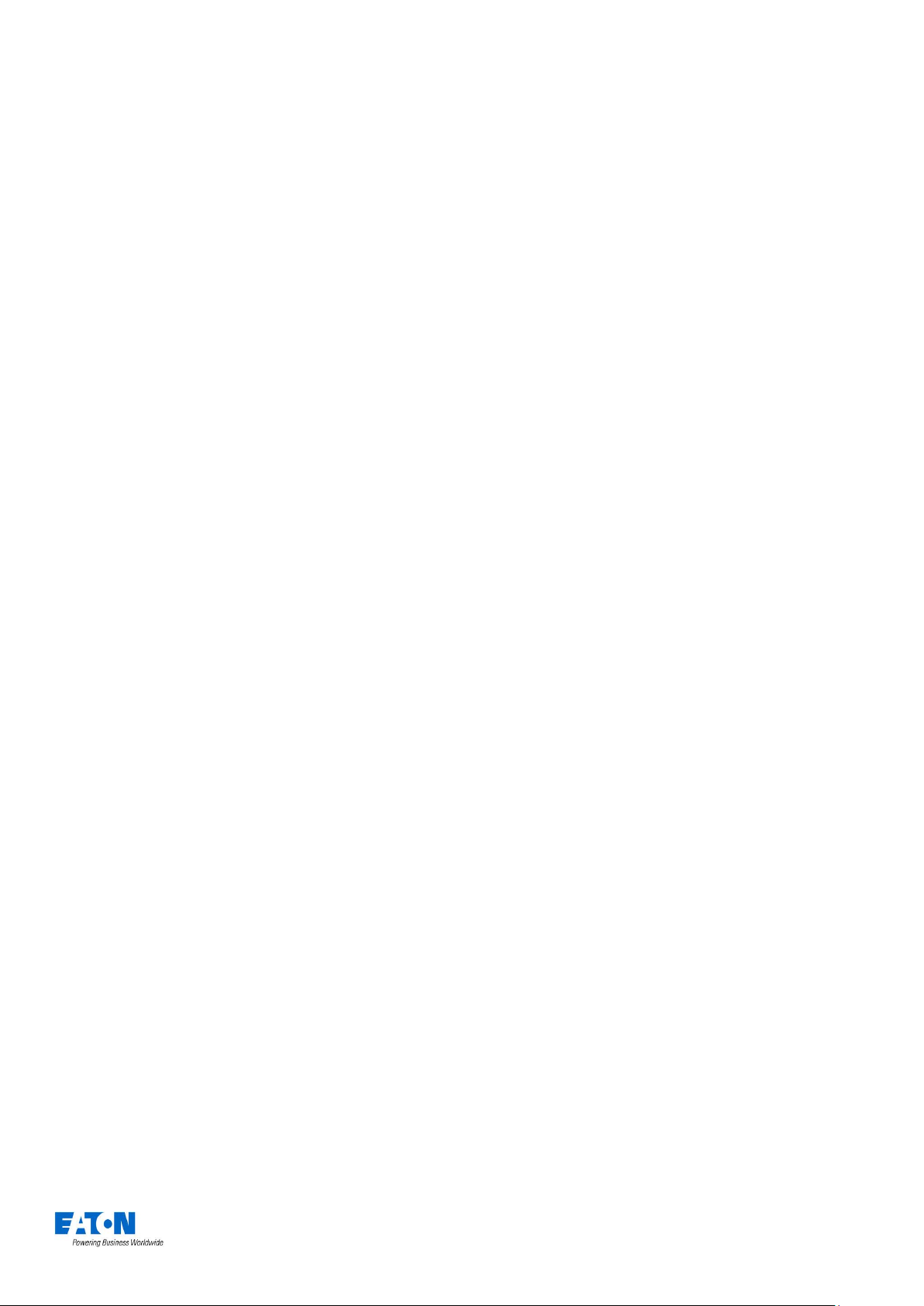
Inhalt
Einführung ........................................................ 5
FLX Lichtsteuerung ......................................... 5
ZerOS Betriebssystem ..................................... 5
Phantom ZerOS (Offline-Editor) ..................................... 5
Die Bedienungsanleitung ................................ 5
Erste Schritte... ................................................. 5
Einschalten ..................................................................... 5
Dimmerkanäle zuweisen ................................................ 5
Internes Multi-Touch-Display .......................................... 6
Externe Monitore/Touchscreens .................................... 6
FLX ohne externen Monitor ............................................ 7
Multi-Touch-Scrolling ...................................................... 7
Frontblende ...................................................... 8
Intensitäten ....................................................... 9
Intensitäten über Multi-Funktions-Fader (MFF) .............. 9
Intensitäten über Nummermeld ...................................... 9
Intensitäten über Encoder-Räder ................................... 9
Gruppen ............................................................ 9
Gruppen-Fenster ............................................................ 9
Automatische Gruppen ................................................. 10
Gruppen speichern ....................................................... 10
Gruppen verwenden ..................................................... 11
Referenz auf Gruppen-Intensitäten .............................. 11
Benennen von Gruppen ............................................... 11
Update von Gruppen .................................................... 12
Gruppen löschen .......................................................... 12
Attribute kontrollieren ................................... 13
Geräte/Scheinwerfer auswählen .................................. 13
Home ............................................................................ 13
Attribute auswählen ...................................................... 13
Encoder-Räder ............................................................. 13
Taste mittig im Encoder-Rad ........................................ 13
Paletten ........................................................... 14
Paletten-Fenster ........................................................... 14
Automatische Paletten ................................................. 14
Paletten speichern ........................................................ 14
Paletten verwenden ...................................................... 15
Referenz auf Paletten ................................................... 15
Benennen von Paletten ................................................ 15
Update von Paletten ..................................................... 15
Paletten löschen ........................................................... 15
Farb-Interface (Colour) .................................. 16
Paletten ........................................................................ 16
Colour Picker & Image Picker ...................................... 16
Multi-Touch ................................................................... 16
Faders (Static & Active) ................................................ 17
Filter-Bibliotheken (inkl. Mood Boards von Lee Filters) 17
Farbbearbeitung (Colour Edit Mode RGB/ CMY) ......... 17
Beam & Shape ................................................ 18
Paletten ........................................................................ 18
Positionen ...................................................... 19
Paletten ........................................................................ 19
Koordinatenfeld (Pan/Tilt Grid) ..................................... 19
Effekte ............................................................. 20
Paletten ........................................................................ 20
Speed, Size, Offset & Rotation .................................... 20
Waveforms ................................................................... 21
Cues & Playbacks .......................................... 22
Playbacks ....................................................... 22
Master Playback ........................................................... 22
Multi-Funktions-Fader (MFF) Bildschirm ...................... 22
Playback Bildschirm ..................................................... 22
Playbacks benennen .................................................... 22
Playbacks kopieren ...................................................... 22
Playbacks löschen........................................................ 23
Erweiterte Playback-Funktionen .................................. 23
Einstellungen der Playbacks ........................ 23
Allgemein (General) ..................................................... 23
Chase ........................................................................... 24
Raise (hochziehen) & Lower (runterziehen) ................ 25
Move-on-Dark ............................................................... 26
Erweitert (Advanced) .................................................... 26
Cues ................................................................ 27
Cues speichern ............................................................ 27
Record Window ............................................................ 27
Einstellen der Blendzeiten (Fade Times) ..................... 28
Benennen von Cues ..................................................... 29
Cues aktualisieren (Update) ......................................... 29
Cues kopieren .............................................................. 29
Löschen von Cues........................................................ 29
Cue Einstellungen .......................................... 30
Trigger (Go, Auto, Timecode usw.) .............................. 30
Next .............................................................................. 30
Don’t-Move-on-Dark Einstellungen .............................. 30
Macros .......................................................................... 30
Wiedergabe von Cues ................................... 31
Zu einem Cue in der Cue-Liste springen (Go-to-cue) .. 31
Ignorieren von Fadezeiten (Snap) ................................ 31
Cue 0 (Leerer Cue) ...................................................... 31
Pause-Taste ................................................................. 31
Playback Release......................................................... 31
UDK-Tasten .................................................... 32
UDK speichern ............................................... 32
UDK benennen ............................................................. 32
UDK Setup ................................................................... 32
UDKs als Verknüpfung verwenden .............. 33
Gruppen UDKs ............................................................. 33
Paletten UDKs .............................................................. 33
Macro UDKs ................................................................. 33
Zero 88 FLX – Bedienungsanleitung Seite 2 von 63
Page 3

Erweiterte Funktionen auf einer UDK ........... 33
Löschen von UDK-Tasten.............................. 33
Macros ............................................................ 34
Macro Fenster ................................................. 34
Automatische Fixture Macros ....................... 34
Macros speichern ........................................... 34
Macros benennen ........................................... 34
Macros verwenden ......................................... 34
Macros löschen .............................................. 34
Z-Taste ............................................................ 35
Showdaten sichern (Save Show) ................................. 35
Konsole sperren (Lock Console) .................................. 35
Patch-Assistent (Patch Wizard) .................................... 35
Kalibrieren (Calibrate) .................................................. 35
Warnton (Error Tone) ................................................... 35
System-Informationen .................................................. 35
Encoder-Räder (Encoder Wheels) ............................... 35
Blind Mode ...................................................... 36
Einführung Setup ........................................... 37
Einführung Patching ...................................... 37
Geräte/Scheinwerfer (Fixtures) .................................... 37
Parameter ..................................................................... 37
Attribute ........................................................................ 37
Gerätebibliothek (Fixture library) .................................. 37
User-Gerätetypen (User fixture types) ......................... 37
Einführung DMX ............................................. 38
DMX-Kanale und Startadressen................................... 38
16-Bit Kanäle ................................................................ 38
Zusammenhängende Geräte/Scheinwerfer (Composite
fixtures) ......................................................................... 38
Setup ............................................................... 39
Patchübersicht (Patch Overview) ................. 39
Ansichten (Views) ......................................................... 39
Repatch/Löschen via Syntax ........................................ 40
Patch-Assistent (Patch Wizard) .................... 41
Zusammenhängende Geräte/Scheinwerfer (Multi-part
fixtures) ......................................................................... 41
Geräte/Scheinwerfer editieren ...................... 42
Namen und Geräte-Nummern ändern ......................... 42
Default-Werte ............................................................... 43
Home-Werte ................................................................. 43
Topset-Werte ................................................................ 43
Pan- und Tilt invertieren/tauschen................................ 43
Patch ............................................................................ 44
Zusammenhängende Geräte/Scheinwerfer (Multi-part
fixtures) ......................................................................... 45
System-Einstellungen .................................... 46
Konsolen-Name (Desk Name) ..................................... 46
Datum und Uhrzeit einstellen (Set Date & Time) ......... 46
Externe Anzeigeeinstellungen (External Display
Settings) ....................................................................... 46
Interne Anzeigeeinstellungen (Internal Display Settings)47
Zubehör-Einstellungen (Peripheral Settings) ............... 47
Betriebseinstellungen (Operational Settings) ............... 47
Attribut-Einstellungen (Attribute Settings) - Colour,
Beamshape, Position ................................................... 48
Tracking-Optionen ........................................................ 49
Ein- und Ausgänge (Inputs & Outputs) ........ 49
DMX-Ausgänge (DMX Outputs) ................................... 49
MIDI Timecode ............................................................. 49
MIDI Show Control ....................................................... 49
Fernsteuerungsschaltwege (Remote Switches) .......... 49
Defaults ........................................................... 50
Standardzeiten (Default Times) ................................... 50
Standardeinstellungen der Cue-Listen (Cue Stack
Defaults) ....................................................................... 50
Standardeinstellungen der UDKs (UDK Options) ....... 50
Show sichern (Save Show) ........................... 51
Dateiformat (File Types) ............................................... 51
Phantom ZerOS ........................................................... 51
Show laden (Load File) .................................. 52
ZerOS Showdaten ........................................................ 52
ASCII Showdaten ......................................................... 52
User-Gerätetypen (User fixture types) ......................... 52
Geräte-Bibliothek (Fixture Library) ............................... 52
Neues ZerOS-Betriebssystem installieren ................... 52
Lösch-Optionen (Clear Options) ................... 53
Löschen bestimmter Bereiche der FLX ........................ 53
User-Gerätetypen löschen (Clear User Fixtures) ......... 53
Reset/Werkseinstellungen (Reset Desk/Factory Reset)53
Fernbedienung & Apps (Remote & Apps) ... 53
Art-Net ............................................................. 54
Streaming ACN (sACN) ................................. 55
Wings & Zero Wire ......................................... 56
Netzwerkgeräte (Network Devices) .............. 56
Havarie-System (Tracking Backup) .............. 56
Visualisierungen ............................................ 57
Capture ......................................................................... 57
Light Converse ............................................................. 57
WYSIWYG .................................................................... 57
Netzwerk-Grundlagen .................................... 58
Ethernet ........................................................................ 58
IP-Adressen .................................................................. 58
Subnetmaske ............................................................... 58
Switch oder Crossover-Kabel ....................................... 58
DHCP ........................................................................... 58
Beispiele Systemlayouts ............................... 59
Technische Informationen ............................ 60
Zero 88 FLX – Bedienungsanleitung Seite 3 von 63
Page 4
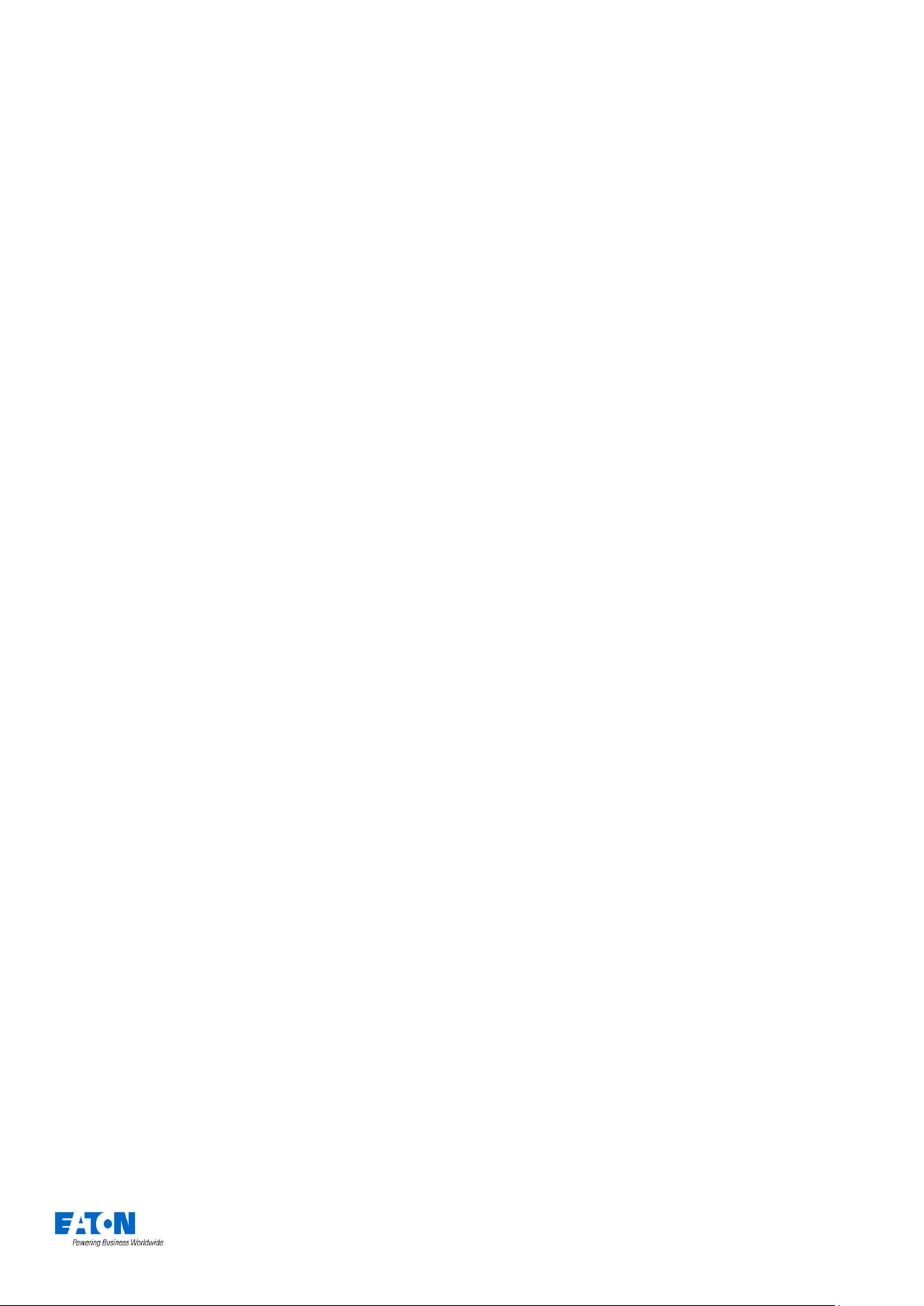
Netzanschluss ................................................ 60
USB-Ports ....................................................... 60
Ethernet-Schnittstelle .................................... 60
Kensington-Diebstahlsicherung ................... 60
Audio-Schnittstelle (Sound-to-Light) ........... 60
DMX-Ausgänge ............................................... 60
Monitor-Schnittstelle ..................................... 60
MIDI ................................................................. 60
Fernbedienungs-Schaltwege ........................ 60
Fehlerbehebung ............................................. 61
Kein DMX-Ausgang? ...................................... 61
Geräte reagieren nicht? ................................. 61
Keine Intensität? ............................................ 61
FLX bootet nicht? ........................................... 61
Lock-Code vergessen? .................................. 61
Front reagiert nicht? ...................................... 61
Externer Touchscreen reagiert nicht? ......... 61
MIDI Show Control funktioniert nicht? ......... 61
Remote-App verbindet nicht? ....................... 61
Produktschulung erwünscht? ....................... 61
Pflege & Wartung ........................................... 62
Reinigen der Oberfläche ................................ 62
Pflege der Kanalregler ................................... 62
Transport & Lagerung ................................... 62
Umgebungsbedingungen im Bertrieb .......... 62
Problem melden ............................................. 62
Hardware & Wirkbereich ................................ 63
Abmessungen: ............................................... 63
Gewicht: .......................................................... 63
Betriebstemperaturbereich: .......................... 63
Luftfeuchtigkeit: ............................................. 63
Hinweise: ........................................................ 63
Zero 88 FLX – Bedienungsanleitung Seite 4 von 63
Page 5
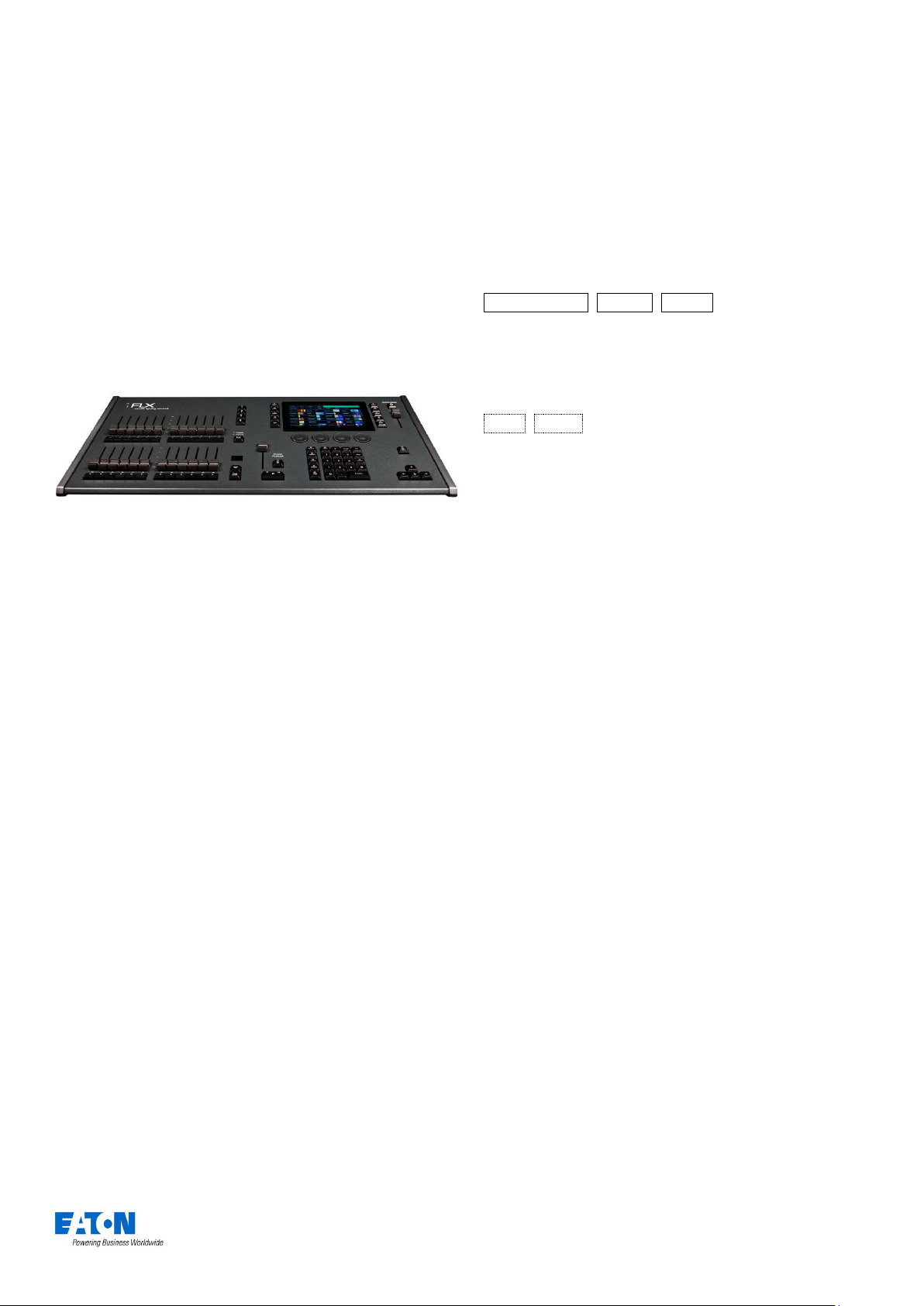
Einführung
Die Bedienungsanleitung
Dieses Handbuch beschreibt den Betrieb der FLX.
FLX Lichtsteuerung
Die FLX ist eine tragbare Lichtsteuerung mit ZerOS
Betriebssystem, zur Steuerung von bis zu 4096 Kanälen
(je nach Ausführung mit 4 oder 8 Universen).
Von Beginn an wurde die FLX Serie für ein breites
Spektrum anspruchsvoller Anwendungen in
Theaterhäusern, Mehrzweckhallen, Bildungsstätten, TVStudios und für Einsätze bei Live-Events entwickelt.
ZerOS Betriebssystem
ZerOS wird regelmäßig aktualisiert, um neue Funktionen
einzufügen und einen sicheren Betrieb zu gewährleisten.
Software-Updates sind kostenlos und können unter
zero88.com/software runtergeladen werden. Es wird
dringend empfohlen, immer die neueste Softwareversion
zu verwenden.
Phantom ZerOS (Offline-Editor)
Phantom ZerOS ist der Offline-Editor für PC’s mit Windows
Betriebssystem. Showdaten können via USB-Stick geladen
werden
Phantom ZerOS ist kostenlos und kann mit dem optionalen
"Phantom ZerOS Unlock Dongle" als vollständige
Lichtsteuerung verwendet werden (Ausgabe via Art-Net
oder sACN).
Phantom ZerOS ist als Download auf der Zero 88 Website
verfügbar.
Für detaillierte Informationen zu den einzelnen Funktionen
wurde das Handbuch in Kapitel unterteilt.
Verweise auf Bedienelemente und Schaltflächen
erscheinen in einem Rahmen, z.B.:
Grand Master , Colour , UDK 3
Verweise auf "Soft-Buttons", die im Multi-Touch-Display
oder im Monitor erscheinen, werden kursiv in einem
gepunkteten Rahmen dargestellt, z.B.:
Next , Picker
Erste Schritte...
Einschalten
Das Netzkabel muss angeschlossen werden, bevor andere
Kabel eingesteckt werden. Die verwendete
Schutzkontaktsteckdose (Schuko) muss geerdet sein.
Wenn Sie einen externen Monitor oder Touchscreen
verwenden, schließen Sie diesen an, bevor Sie die
Konsole einschalten. Schalten Sie die Konsole mit dem
Netzschalter auf der Rückseite ein und der Bootvorgang
der FLX beginnt.
Dimmerkanäle zuweisen
Wenn Sie die FLX zum ersten Mal einschalten, bietet die
FLX eine beliebige Anzahl von Standard-Dimmerkanälen
automatisch an.
Dimmerkanäle werden bei dieser automatischen
Zuweisung als 1:1-Patch im ersten DMX-Universe
zugewiesen (z.B. 48 Dimmerkanäle mit den DMXAdressen 1-48 im Universe 19. Weitere Infos im Kapitel
“Patching”.
Zero 88 FLX – Bedienungsanleitung Seite 5 von 63
Page 6
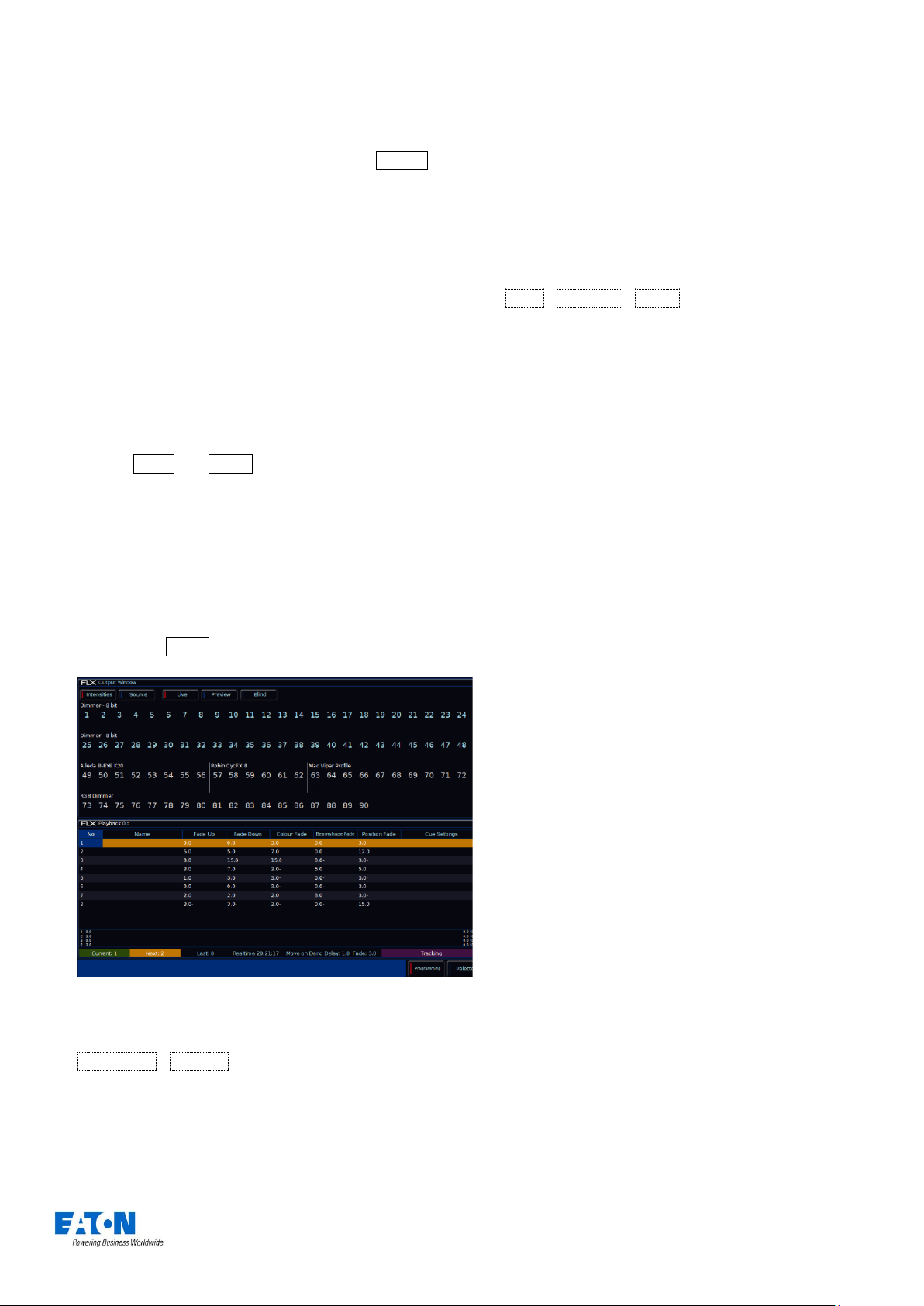
Internes Multi-Touch-Display
Die FLX verfügt zur Bedienung über ein kapazitives 7"
Multi-Touch-Display. Wenn Sie beispielsweise Colour
drücken, werden automatisch die verfügbaren
Farboptionen angezeigt.
Es gibt keinen Home-Bildschirm im Multi-Touch-Display,
der automatisch immer wieder angezeigt wird. Sie müssen
das nächste Fenster zur Bedienung anwählen.
Externe Monitore/Touchscreens
Ein externer DVI-D-Monitor oder Touchscreen mit USBSchnittsteller zeigt die grafische Oberfläche der FLX an.
P = Programmer-Werte
D = Default Value (Standardwerte)
Durch Drücken der Taste “Intensities” kehren Sie zur
gewohnten Anzeige zurück, in der die aktuellen
Intensitäten der Geräte/Scheinwerfer angezeigt werden.
Live / Preview / Blind - "Live" zeigt die aktuellen
Ausgabewerte Konsole an. “Preview” zeigt die
Intensitäten des nächsten Cues im aktuellen Cue Stack
an (als gelber Balken gekennzeichnet).
Extern können die Ansichten “Programming” oder
“Palettes” angezeigt werden. Auswahl über die
Tastenfelder rechts unten im externen Bildschirm. Drücken
der Tasten Shift und View zusammen wechselt
ebenfalls die Ansichten.
“Programming” Desktop
Der Programming Desktop zeigt das Output Window in
der oberen Hälfte des Bildschirms. In der unteren Hälfte
werden entweder das Playback Window oder das MFF
Multi-Funktions-Faderfenster angezeigt.
Drücken der View Taste schaltet die Ansichten um.
Mit den Tasten Auf-/Abwärts des Cursors navigieren
Sie zur Vorschau der kommenden Cues.
"Blind" ist sowohl eine visuelle Anzeige, aber auch ein
schneller Weg in den "Blind Mode".
Programming Desktop im externen Monitor/Touchscreen
Das Output Window bietet die folgenden Optionen:
Intensities / Source - “Source” zeigt die Quelle der
Kanäle oder Geräte. Beispiele:
C 1/1 = Playback 1, Cue 1
C 22/5 = Playback 22, Cue 5
UDK 1/1 = UDK Seite 1, UDK Taste 1
Zero 88 FLX – Bedienungsanleitung Seite 6 von 63
Page 7

“Palettes” Desktop
Unter Palettes werden die vier Attribut-Gruppen
(Colour, Beam, Position und Effects) angezeigt.
”Palettes” desktop on the external display
FLX ohne externen Monitor
Die FLX kann ohne externen Monitor/Touchscreen
verwendet werden. Output und Playback Window werden
ohne externen Monitor automatisch im internen MultiTouch-Display angezeigt. Umschaltung mit der Taste
Shift.
Werden die Tasten Shift und View zusammen gedrückt,
schaltet die FLX die Ansicht Output Window auf den
externen Monitor/Touchscreen. Weitere Infos im Kapitel
“Display-Einstellungen”.
Multi-Touch-Scrolling
Die meisten Ansichten im Multi-Touch-Display können
entweder mit dem Finger oder mit einer externen Maus
bedient werden (z.B durch Listen scrollen).
Zero 88 FLX – Bedienungsanleitung Seite 7 von 63
Page 8

USB
Multi-
Funktion
s-Fader
(MFF)
Nummernfeld &
Command-Tasten
Cursor-
Tasten
“Z” Taste
Encoder-
Räder
Grand Master
& Blackout
Master Playback
Benutzerdefinierbare UDK-
Tasten
Attribut-
Funktions-
Tasten
Multi-Touch-
Display
Tasten
Frontblende
Multi-Funktions-Fader (MFF)
Ein einzelner Tastendruck mit der Taste Fader Function
schaltet die 24 Multi-Funktions-Fader zwischen
Kanalreglern und jeder Seite der 240 Playbacks um.
Master Playback
Ein zusätzliches "Master Playback" mit breiter GO-Taste
und Pausenfunktion kann für Anwendungen im Theater
oder TV verwendet werden.
Benutzerdefinierbare UDK-Tasten
Vier UDK-Tasten können für den Schnellzugriff mit
Funktionen wie Highlight oder Rem-Dim belegt werden.
Auch Einstellungen für Blinder, Strobes, Nebelmaschinen
oder Arbeitslicht sind auf den UDK-Tasten ablegbar.
Funktions-Tasten
Die fünf Funktionstasten links neben dem Multi-TouchDisplay sind mit Home und View Funktionen belegt. In
Kombination mit anderen Tasten, wie Setup und Shift
ändern die Tasten ihre Funktionalität.
Attribut-Tasten
Die Parameter der Scheinwerfer sind in vier AttributGruppen eingeteilt. Ein fünftes Attribut "Effect" ermöglicht
vorgefertigte Effekte (Bewegungen, Farbdurchläufe,
Chaser und andere). Diese fünf Tasten befinden sich auf
der rechten Seite vom Multi-Touch-Display.
Encoder-Räder
Es stehen vier Encoder-Räder zur Verfügung, die für die
Steuerung verschiedener Einstellungen verwendet werden.
Die einzelnen Funktionen der Encoder-Räder werden
oberhalb im Multi-Touch-Display angezeigt.
Nummernfeld & Command-Tasten
Das Nummernfeld und die Command-Tasten dienen zur
Werteingabe und für Funktionen wie Record , Update
und Delete . Record = Speichern, Update = Änderungen
speichern, Delete = Löschen
Dimmerkanäle können über das Nummernfeld oder über
die Multi-Funktions-Fader (MFF) gesteuert werden.
Grand Master & Blackout
Mit dem Grand Master können Sie die Gesamtintensität
aller Scheinwerfer verändern. Im Normalbetrieb sollte der
Grand Master auf 100% gestellt sein. Die Taste Black
Out setzt alle Intensitäten auf 0%, dabei blinkt die LED in
der Taste.
“Z” Taste
Die Z Taste stellt eine Reihe von SchnellzugriffsEinstellungen auf die interne Anzeige im Multi-TouchDisplay und auf die Encoderräder.
Zero 88 FLX – Bedienungsanleitung Seite 8 von 63
Page 9

Intensitäten
Wichtige Tastaturkurzbefehle:
Egal ob Dimmerkanal, LED-Scheinwerfer, Moving Light
oder eine andere Art von Scheinwerfer, in der FLX gibt es
drei Varianten zur Steuerung von Intensitäten.
Intensitäten über Multi-Funktions-Fader (MFF)
Wählen Sie mit der Taste Fader Function den Mode
“Channels” aus. Channels = Intensitäten
Wenn die 24 Multi-Funktions-Fader (MFF) auf “Channels”
stehen (wird oft als "Dimmerkanal per Fader" bezeichnet),
steuert jeder Multi-Funktions-Fader eine Intensität. Wenn
mehr als 24 Intensitäten vorhanden sind, können Sie mit
den Seiten-Tasten Page Up und Page Down zur
nächsten Seite blättern. Graue Rahmenlinien um die
Intensitäten im Output Window informieren über die aktuell
ausgewählte Seite der Multi-Funktions-Fader (MFF).
Kanäle können direkt mit den entsprechenden Fadern
eingestellt werden. Wenn ein Kanal bereits einen Wert hat,
z. B. durch Befehle gesetzt, müssen Sie einmal mit dem
Fader über den gesetzten Wert, um diesen danach
manuell kontrollieren zu können.
Intensitäten über Nummermeld
Geben Sie die Werte über das Nummernfeld wie folgt ein:
… Kanalnummer(n) @ Intensität % Enter …
… 1 @ @ …
@@ setzt eine Auswahl auf 100%, z.B. oben Kanal 1 auf 100%
… 1 @ . …
@. (@ Punkt) setzt eine Auswahl auf 0%, z.B. oben Kanal 1 auf 0%
… Enter Enter @ . …
ENTER ENTER ist ein Kurzbefehl, der schnell alle Kanäle anwählt, die
momentan aktiv sind (also über 0%). In dem obigen Beispiel wird die
Auswahl mit dem @.(@ Punkt) auf 0% gesetzt, was zu einem Blackout
führt.
Intensitäten über Encoder-Räder
Um Intensitäten über die Encoder-Räder zu ändern,
müssen Sie zuerst die gewünschten Kanäle auswählen.
Diese Auswahl kann über die Tasten unterhalb der MultiFunktions-Fader (MFF) im Mode “Channels” geschehen,
oder über Syntax-Befehle, wie zuvor beschrieben. Anstelle
von @ muss hierbei eine Auswahl mit der Taste Enter
bestätigt werden.
… 1 Thru 6 And 9 Enter …
Ausgewählte Kanäle werden durch die LED in der Taste
unter dem Fader und durch einen orangefarbenen
Rahmen um die Kanalnummer im Output Window
angezeigt. Mehrere Kanäle können durch Drücken der
ersten und letzten Taste unterhalb der Fader ausgewählt
werden.
Beispiele:
… 1 @ 1 0 0 Enter …
Kanal 1 auf 100%
… 2 And 3 @ 7 5 Enter …
Kanäle 2 und 3 auf 75%
… 5 Thru 1 0 @ 5 0 Enter …
Kanäle 5 bis 10 auf 50%
… 5 Thru 1 0 Except 7 @ 6 5 Enter …
Kanäle 5, 6, 8, 9 und 10 auf 65% (Except = außer, ausgenommen)
… 3 Thru 9 Except 5 Except 6 @ 0 Enter …
Kanäle 3, 4, 7, 8 und 9 auf 0% (Except = außer, ausgenommen)
… 1 Thru 3 And 7 Thru 9 @ 2 5 Enter …
Kanäle 1 bis 3 und 7 bis 9 auf 25%
… 1 And 7 Thru 1 2 Except 9 @ 5 Enter …
Kanäle 1 und 7 bis 12 auf 5%.
Drücken Sie danach die Taste Z , um den IntensitätenEncoder links im Multi-Touch-Display anzuzeigen. Der
Ausgangswert wird mit dem entsprechenden Encoder
eingestellt.
Gruppen
Gruppen sind eine Auswahl von Scheinwerfern (z.B.
Frontlicht, Moving Lights Truss hinten, RGB-Scheinwerfer
usw.). Eine Gruppe kann eine beliebige Anzahl von
Scheinwerfern beinhalten und Scheinwerfer können in
verschiedenen Gruppen inkludiert werden. Die FLX kann
bis zu 240 Gruppen speichern. Gruppen können auch
Intensitäten der gespeicherten Scheinwerfer in dieser
Gruppe beinhalten.
Gruppen-Fenster
Das Gruppen-Fenster (Group Window) wird mit der Taste
Group geöffnet. Gruppen können direkt in diesem Fenster
aus- oder abgewählt werden.
Zero 88 FLX – Bedienungsanleitung Seite 9 von 63
Page 10
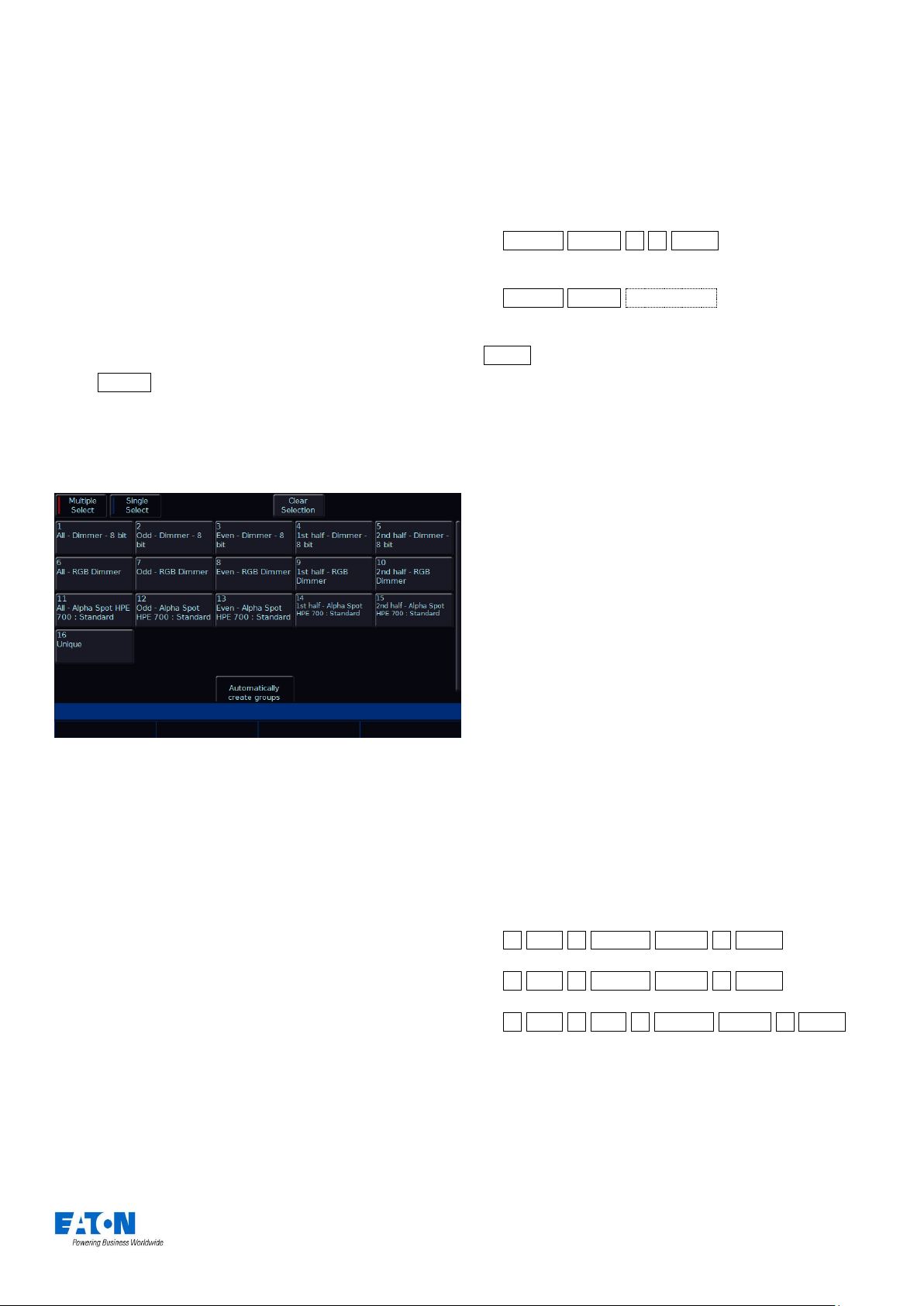
Ausgewählt Gruppen werden im Gruppen-Fenster optisch
hervorgehoben. Bei der Auswahl "All - Dimmer" werden
auch "Odd - Dimmer", "Even - Dimmer" usw. Ausgewählt,
da sie Teil der Gruppe "All - Dimmer" sind. Odd =
ungerade, Even = gerade
Gruppen speichern
Sie können auch eigene Gruppen erstellen, z. B. Blinder,
FOH Movers, LEDs und andere. Wählen Sie einfach die
Geräte aus, entweder mit den Kanaltasten oder per
Syntax, speichern diese wie folgt:
Automatische Gruppen
Die FLX kann automatisch Gruppen generieren. Dabei
werden Gruppen für jeden Gerätetyp im Setup, plus 'odd =
ungerade', 'even = gerade', "1. Hälfte" und "2. Hälfte"
erstellt.
Öffnen Sie das Gruppen-Fenster (Group Window) mit der
Taste Group und wählen Sie die Option “Automatically
create groups = Gruppen automatisch erstellen”.
Automatische Gruppen speichern hierbei die Intensitäten
mit 100%.
… Record Group 1 5 Enter …
Gruppen 15 wird gespeichert
… Record Group touch group …
Speichert eine Auswahl direkt in eine Gruppe im Multi-Touch-Diplay
Enter ist nach der letzten Nummer nicht unbedingt
notwendig.
Wenn das Gruppen-Fenster bereits im internen MultiTouch-Display angezeigt wird, drücken Sie einfach eine
leere Gruppe im Display, anstatt einer Gruppennummer im
Tastenfeld.
Wenn die ausgewählten Scheinwerfer einen selektierten
(tagged) Intensitätswert haben, wird dieser ebenfalls
innerhalb der Gruppe gespeichert. Wenn kein selektierter
(untagged) Intensitätswert vorhanden ist, werden diese
Kanäle zu 100% gespeichert.
Nur momentan ausgewählte Scheinwerfer werden in die
Gruppe gespeichert, auch wenn andere Scheinwerfer
bereits Intensitätswerte haben.
Gruppen-Fenster mit der Option “Automatically create groups” und
automatisch generierten Gruppen
Neben der Auswahl und den Intensitätswerten, speichern
die Gruppen auch die Reihenfolge, in der die Scheinwerfer
ausgewählt wurden. Dies ist nützlich, wenn Sie die next =
nächsten / previous = vorherigen Scheinwerfer in der
Highlight-Option verwenden. Auch bei Effekten kann die
Auswahl von Scheinwerfern in der richtigen Reihenfolge
wichtig sein.
Hier ein paar Beispiele, die drei unterschiedliche Gruppen
aufzeichnen:
… 1 thru 4 Record Group 1 Enter …
… 4 thru 1 Record Group 2 Enter …
… 2 thru 4 and 1 Record Group 3 Enter …
Wenn Gruppen gespeichert werden, erhalten sie
automatisch einen Namen, basierend auf Details der
Scheinwerfer oder Kanalnummern. Dieser Name kann
einfach geändert werden.
Zero 88 FLX – Bedienungsanleitung Seite 10 von 63
Page 11

Gruppen verwenden
Gruppen können über Syntax oder direkt im Multi-TouchDisplay ausgewählt werden. Bei Anwahl über SyntaxBefehle können Gruppen wie im Kapitel "Intensitäten über
Nummermeld" genutzt werden. Hier zwei Beispiele:
… Group 1 @ 4 5 Enter …
Alle Intensitäten gespeichert in Gruppe 1 auf 45%
… Group 1 And Group 3 @ 8 0 Enter …
Alle Intensitäten gespeichert in den Gruppen 1 und 3 auf 80%
Wenn Sie eine Gruppe mit allen aufgezeichneten
Intensitäten nutzen möchten, verwenden Sie den obigen
Syntax-Befehl, aber drücken Sie zweimal die Taste Group,
die in der Befehlszeile die "Intensitäts-Gruppe" anzeigt.
Dabei setzt "@50" nicht mehr die Auswahl der
Scheinwerfer auf 50%, sondern auf 50% der gespeicherten
Intensitäten in dieser Gruppe.
… Group Group 1 @ @ …
Alle Intensitäten gespeichert in Gruppe 1 werden auf die hinterlegten
Intensitäten in dieser Gruppe gesetzt
diese Kanäle so lange aktiviert, bis eine andere Gruppe
ausgewählt wird, die die Auswahl erneut startet. Dieses
kann vermieden werden, indem zuerst "And = und"
ausgewählt wird und dann eine andere Gruppe.
Intensitäts-Gruppen können durch doppeltes Antippen
einer Gruppe im Multi-Touch-Display aufgerufen werden.
Dies wählt auch die Scheinwerfer innerhalb dieser Gruppe
(entsprechend der Einzel- oder Mehrfachauswahl) aus.
Wenn alle Scheinwerfer bereits die Werte der IntensitätsGruppe ausgeben, werden die Intensitäten durch
doppeltes Antippen der Gruppe ausgeschaltet (0%).
… Group Group 1 @ 2 5 Enter …
Alle Intensitäten gespeichert in Gruppe 1 werden auf 25% der
gespeicherten Intensitäten dieser Gruppe gesetzt (40% gespeichert in
Gruppe 1, 25% davon entsprechen 10%)
Alternativ können Intensitäts-Gruppen wie jede andere
Palette verwendet werden, die nur die ausgewählten
Scheinwerfer und nicht alle in der Gruppe gespeicherten
Scheinwerfer betrifft.
… Group Group 5 Enter …
Intensitäten der Scheinwerfer aus Gruppe 5 werden auf die aktuell
angewählten Scheinwerfer ausgegeben. Die Auswahl der Scheinwerfer
ändert sich nicht, wenn Sie diesen Syntax-Befehl verwenden.
Gruppen können direkt im internen Multi-Touch-Display
ausgewählt werden. Es stehen zwei Auswahlwerkzeuge
zur Verfügung: "Single Select" und "Multiple Select"
(wählbar über die Schaltflächen am oberen Rand)
Single Select dient zur Auswahl von nur einer Gruppe.
Wenn Sie eine Gruppe auswählen, werden alle anderen
Kanäle abgewählt, es sei denn, Syntax-Befehle werden
verwendet. And und Except funktionieren identisch zu
den entsprechenden Tasten auf der Front der FLX.
Bei Multiple Select können mehrere Gruppen ausgewählt
werden. Die FLX behält die Auswahl der Gruppen, bis ein
anderer Befehl eingegeben wird (z.B Änderung der
Intensität oder Auswahl einer Palette). Danach bleiben
Gruppen-Fenster mit ausgewählten Scheinwerfern (blau hinterlegt)
Clear Selection ist blau markiert wenn Gruppen
ausgewählt sind. Erneutes Antippen dieser Taste hebt die
Auswahl auf.
Referenz auf Gruppen-Intensitäten
Wenn eine Gruppe die gespeicherte Intensität innerhalb
dieser Gruppe zu 100% ausgibt (erstellt wie zuvor
beschrieben), verweist die FLX auf die hinterlegten
Intensitätswerte dieser Gruppe. Wenn die Gruppe
aktualisiert wird, werden die Cues automatisch auf die
neue Intensität aktualisiert.
Benennen von Gruppen
Gruppen können wie folgt benannt werden:
… Name Group 2 0 Enter …
Eine Bildschirmtastatur wird angezeigt, um einen Namen
für diese Gruppe einzugeben. Bestätigen Sie mit Enter
oder OK .
Ist das Gruppen-Fenster bereits im internen Multi-TouchDisplay angezeigt, tippen Sie einfach auf eine Gruppe,
nachdem Sie Name gedrückt haben. Eine
Bildschirmtastatur wird angezeigt, um einen Namen für
dieses Gruppe einzugeben.
Zero 88 FLX – Bedienungsanleitung Seite 11 von 63
Page 12
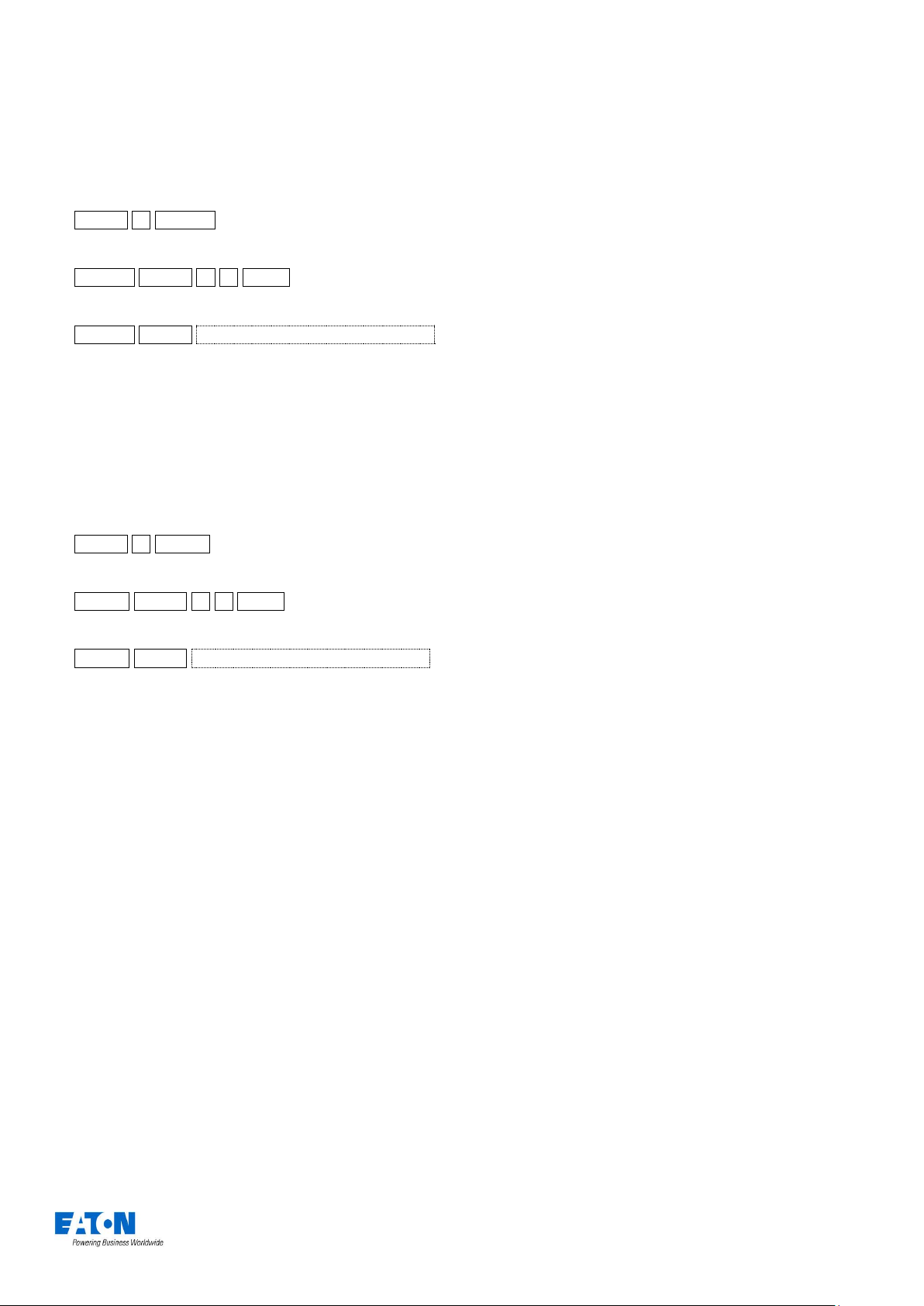
Update von Gruppen
Um eine Gruppe zu aktualisieren/editieren, wählen Sie
neue Scheinwerfer aus und geben Sie einen der folgenden
Befehle ein:
… Group 4 Update …
Gruppe 4 wird aktualisiert
… Update Group 1 4 Enter …
Gruppe 14 wird aktualisiert
… Update Group Gruppe im Multi-Touch anwählen …
Dieser Befehl aktualisiert die im Multi-Touch-Display ausgewählte
Gruppe. Die Taste Group muss nicht gedrückt werden, wenn das
Gruppen-Fenster bereits angezeigt wird.
Ein Update einer Gruppe aktualisiert den Inhalt dieser
Gruppe, ändert aber nicht den Namen der Gruppe.
Gruppen löschen
Löschen einer gespeicherten Gruppe:
… Group 4 Delete …
Gruppe 4 wird gelöscht
… Delete Group 1 4 Enter …
Gruppe 14 wird gelöscht
… Delete Group Gruppe im Multi-Touch anwählen …
Dieser Befehl löscht die im Multi-Touch-Display ausgewählte Gruppe. Die
Taste Group muss nicht gedrückt werden, wenn das Gruppen-Fenster
bereits angezeigt wird.
Eine Sicherheitsabfrage muss bestätigt werden, bevor der
Löschbefehl ausgeführt wird. Nach dem Löschen kann
eine Gruppe nicht wiederhergestellt werden.
Zero 88 FLX – Bedienungsanleitung Seite 12 von 63
Page 13
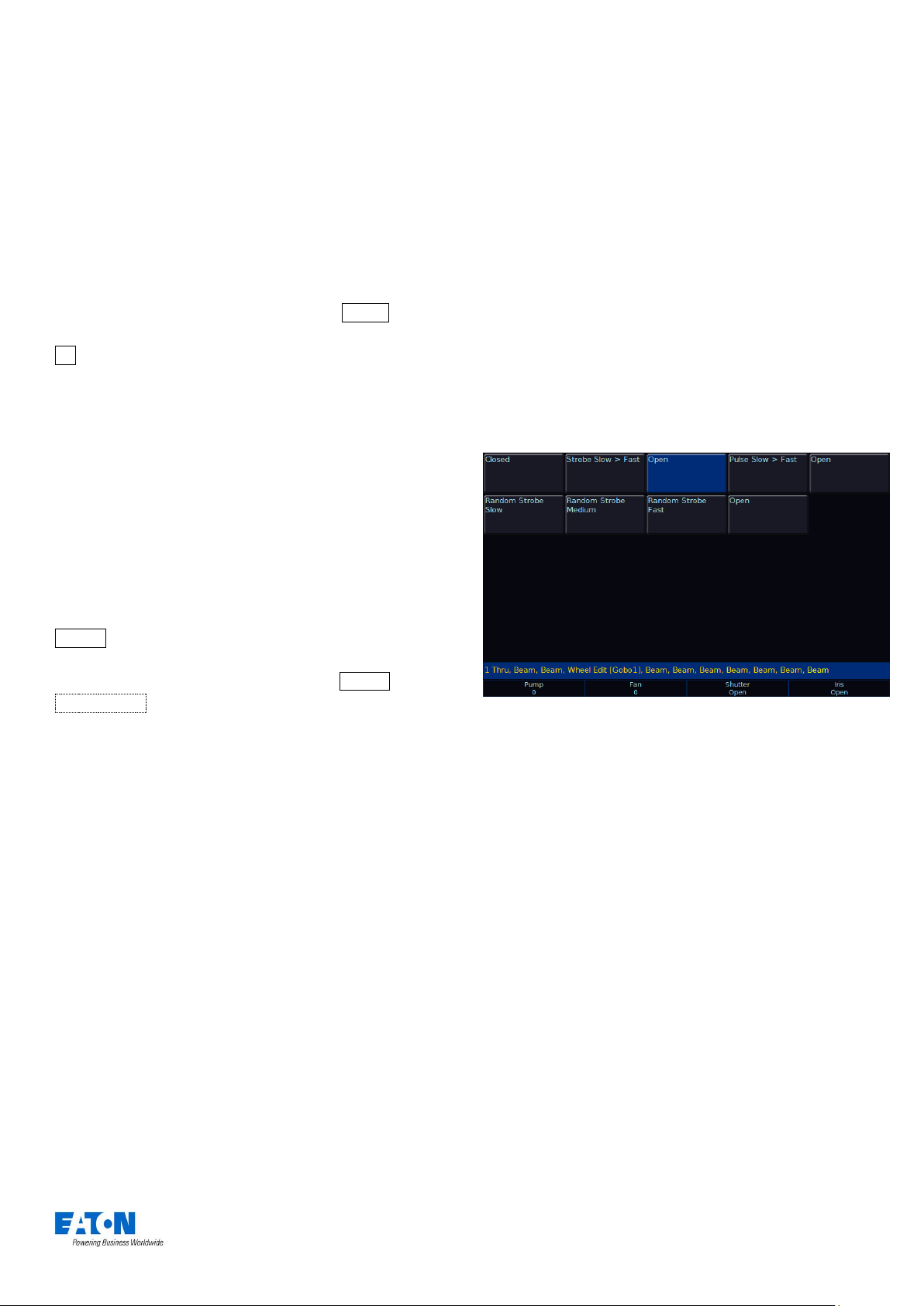
Attribute kontrollieren
Die Varianten zur Steuerung von Intensitäten haben wir
zuvor beschrieben, nachfolgend wird die Steuerung aller
anderen Parameter/Attribute erklärt.
Gerätetypen haben unterschiedliche Parameter, abhängig
von der Ausstattung. Einzelheiten dazu finden Sie in der
Bedienungsanleitung des Gerätes. Mehrmaliges Drücken
der Attribut-Tasten blättert durch verschiedene Seiten der
Attribut-Gruppe, falls verfügbar.
Geräte/Scheinwerfer auswählen
Geräte/Scheinwerfer können mit den Tasten unterhalb der
Multi-Funktions-Fader (MFF) im Mode “Channels” oder per
Syntax ausgewählt werden. Drücken Sie Enter nach der
letzten Geräte- oder Scheinwerfernummer, anstelle von
@ .
Ausgewählte Kanäle werden durch die LED in der Taste
unter dem Fader und durch einen orangefarbenen
Rahmen um die Kanalnummer im Output Window
angezeigt. Mehrere Kanäle können durch Drücken der
ersten und letzten Taste unterhalb der Fader ausgewählt
werden.
Home
Drücken Sie nach der Auswahl die Taste "Home", um zu
sehen, welchen Scheinwerfer oder welches Gerät Sie
kontrollieren.
Home setzt Pan und Tilt auf 50%, die Intensität auf
100%, Beam offen, keine Farbe, kein Gobo oder Effekt.
Die Home-Werte können im Setup unter Setup und dann
Edit Fixtures eingestellt werden.
Attribute auswählen
Jedes Gerät hat spezifische Parameter (z.B. Intensität,
Colour/Farbe, Gobo, Pan, Tilt usw.), die in vier AttributGruppen (Position, Farbe, Beam und Shape)
zusammengefasst sind.
Die Empfindlichkeit und Betriebsart der Encoder-Räder
können im Setup geändert werden.
Taste mittig im Encoder-Rad
Bei Parametern mit Festwerten (z.B. Gobos,
Shuttereinstellungen, Macros oder Resets) können diese
Werte im internen Multi-Touch-Display durch Drücken der
mittigen Taste im Encoder-Rad angezeigt werden. RGB
Encoder öffnen den Colour-Picker, Pan & Tilt Encoder
öffnen das Pan/Tilt Grid.
Nach Drücken der mittigen Taste im Encoder-Rad werden z.B. ShutterParameter angezeigt. Die blau hinterlegte Taste ist aktiv.
Sobald ein Gerät oder eine Gruppe ausgewählt wurde,
wählen Sie eine Attribut-Gruppe mit den Attribut-Tasten
rechts neben dem Multi-Touch-Display. Dies öffnet das
Attribut-Fenster und legt die Parameter auf die vier
Encoder-Räder. Mehrmaliges Drücken der Attribut-Taste
blättert durch verschiedene Seiten der Attribut-Gruppe,
falls verfügbar.
Encoder-Räder
Die Parameter können direkt über die vier Encoder-Räder
gesteuert werden. Die einzelnen Funktionen der EncoderRäder werden oberhalb im Multi-Touch-Display angezeigt.
Zero 88 FLX – Bedienungsanleitung Seite 13 von 63
Page 14

Paletten
Jede Attribut-Gruppe der FLX kann 240 Paletten (je 240x
Colour, Beam, Shape, Position und Effect) speichern.
Eine Palette speichert alle Werte der Geräte/Scheinwerfer
(oder einer Gruppe von Geräten/Scheinwerfern), um einen
bestimmten Effekt auf der Bühne zu erzeugen.
Beispielsweise kann eine Palette Farbwerte gespeichert
haben, um eine rote Farbe auf der Bühne zu erzeugen.
Ebenso kann eine Palette eine Position, mit allen
relevanten Pan-/ Tilt-Informationen auf der Bühne,
beinhalten.
Colour-Paletten mit der Option “Automatically create colour palettes” und
automatisch generierten Farb-Paletten
Paletten können zum schnellen Abruf von regelmäßig
genutzten Parametern verwendet werden, z. B. eine Reihe
von Farben für LED-Scheinwerfer oder eine Reihe von
Positionen für Moving Lights. 240 Paletten stehen für jede
der fünf Attribut-Gruppen zur Verfügung. Die FLX kann bei
Bedarf automatisch Paletten erstellen.
Paletten-Fenster
Jedes Attribut verfügt über ein eigenes Paletten-Fenster.
Diese werden automatisch geöffnet, wenn Sie die
entsprechende Attributtaste (POSITION, COLOR, BEAM
oder EFFECTS) drücken.
Im Multi-Touch-Display werden pro Attribut-Gruppe je 240
Paletten-Speicherplätze angezeigt. Jeder Speicherplatz
behaltet die Palettennummerm, Name und den
Speicherinhalt (P = POSITION, C = COLOR, B = BEAM
oder E = EFFECTS).
Paletten können durch Drücken der Taste “Palettes” unten
rechts im externen Monitor/Touchscreen angezeigt
werden. Drücken der Tasten Shift und View zusammen
wechselt ebenfalls die Ansichten.
Paletten speichern
Wählen Sie die Geräte/Scheinwerfer aus und erstellen Sie
die gewünschte Farbe. Speichern Sie die Einstellungen
wie folgt:
… Record Colour 2 5 Enter …
Farb-Palette 25 wird gespeichert
Wenn die Farb-Palette bereits im internen Multi-TouchDisplay als belegt angezeigt wird, drücken Sie einfach eine
der leeren Paletten (mit Stern gekennzeichnet), anstatt
eine Palettennummer einzugeben.
Andere Attribut-Gruppen werden wie oben beschrieben
gespeichert, nur mit den Tasten Beam , Shape , Position
oder Effect anstatt Colour .
Automatische Paletten
Die FLX kann automatisch Paletten für alle fünf Attribute
erstellen, was eine schnellere Methode zur Steuerung von
Parametern über die Encoder sein kann. Wenn Paletten
für die Geräte/Scheinwerfer verfügbar sind, wird eine
Schaltfläche “Automatically create palettes = Paletten
automatisch erstellen” angezeigt.
Automatische Paletten basieren auf die im Setup/Patch
eingestellten Geräte/Scheinwerfer.
Hinweis: Bitte erstellen Sie zuerst das Setup/Patch, bevor
Sie die automatischen Paletten generieren.
Zero 88 FLX – Bedienungsanleitung Seite 14 von 63
Page 15

Paletten verwenden
Bei Verwendung von Paletten nutzen nur die
ausgewählten Geräte/Scheinwerfer die gespeicherten
Werte der Palette. Sie können also eine einzige Palette mit
allen Geräten/Scheinwerfern in rot erstellen, nutzen aber
nur eine kleine Anzahl von Geräten/Scheinwerfern zur
späteren Wiedergabe.
Zur Wiedergabe wählen Sie die Geräte/Scheinwerfer und
die gewünschte Palette aus. Beispiel:
… Colour 2 5 Enter …
Farb-Palette 25 wird ausgegeben und ausgewählte Geräte/Scheinwerfer
fahren auf die Farbwerte der Palette
Geräte/Scheinwerfer die nicht tatsächlich in der Palette
programmiert sind, aber desgleichen Typs der
programmierten Palette entsprechen, verwenden ebenfalls
die programmierten Werte dieser Palette.
Update von Paletten
Um eine Palette zu aktualisieren/editieren, wählen Sie die
entsprechenden Scheinwerfer aus und aktivieren Sie die
Palette. Erstellen Sie die Änderungen und geben Sie einen
der folgenden Befehle ein:
… Colour 4 Update …
Farb-Palette 4 wird aktualisiert
… Update Beam 1 4 Enter …
Beam-Palette 14 wird aktualisiert
… Update Colour Gruppe im Multi-Touch anwählen …
Dieser Befehl aktualisiert die im Multi-Touch-Display ausgewählte FarbPalette. Die Taste Colour muss nicht gedrückt werden, wenn das ColourFenster bereits angezeigt wird.
Ein Update einer Palette aktualisiert den Inhalt, ändert
aber nicht den Namen der Palette.
Referenz auf Paletten
Wenn Sie Paletten verwenden und dann einen Cue oder
UDK aufzeichnen, werden die Palettenreferenz und nicht
die tatsächlichen Parameter gespeichert. Wenn Sie die
Palette später aktualisieren, werden alle Cues/UDKs mit
dieser Palette automatisch aktualisiert. Dies ist besonders
nützlich bei der Verwendung von Positionen für TouringShows, wenn die Show an verschiedene
Veranstaltungsorte angepasst werden muss.
Benennen von Paletten
Paletten können wie folgt benannt werden:
… Name Colour 2 0 Enter …
Eine Bildschirmtastatur wird angezeigt, um einen Namen
für diese Palette einzugeben. Bestätigen Sie mit Enter
oder OK .
Ist das Paletten-Fenster bereits im internen Multi-TouchDisplay angezeigt, tippen Sie einfach auf eine Palette,
nachdem Sie Name gedrückt haben und die
Bildschirmtastatur wird angezeigt.
Paletten löschen
Löschen einer gespeicherten Palette:
… Colour 4 Delete …
Farb-Palette 4 wird gelöscht
… Delete Beam 1 4 Enter …
Beam-Palette 14 wird gelöscht
… Delete Colour Gruppe im Multi-Touch anwählen …
Dieser Befehl löscht die im Multi-Touch-Display ausgewählte FarbPalette. Die Taste Colour muss nicht gedrückt werden, wenn das ColourFenster bereits angezeigt wird.
Eine Sicherheitsabfrage muss bestätigt werden, bevor der
Löschbefehl ausgeführt wird. Nach dem Löschen kann
eine Palette nicht wiederhergestellt werden.
Beim Löschen einer Palette werden alle programmierten
Cues und UDKs mit festen Werten der gelöschten Palette
ersetzt. Dadurch werden Cues und UDKs nicht verändert,
nur die Verbindung zu der Palette wird gelöscht.
Zero 88 FLX – Bedienungsanleitung Seite 15 von 63
Page 16

Farb-Interface (Colour)
Paletten
Die FLX bietet folgende Standard-Farbpaletten für CMYoder RGB-Farbmischungen: Weiß, Rot, Orange, Gelb,
Hellgrün, Grün, Frühlingsgrün, Cyan, Azurblau, Blau,
Violett, Magenta und Rose.
Zusätzlich generiert die FLX eine automatische Palette für
jede Farbe, die auf einem festen Farbrad eines Moving
Lights verfügbar ist. Diese Farben sind mit den vom
Hersteller vorgegebenen Farbnamen gekennzeichnet. Die
FLX vergleicht die Werte für jede Farbe auf dem festen
Farbrad mit den Werten der oben aufgeführten
Standardfarben in der FLX. Standardfarben und die
Autopaletten des festen Farbrades werden innerhalb einer
bestimmten Toleranz zusammengefügt.
Colour Picker Ansicht
Der Hintergrund im Colour-Picker kann durch eine Grafik
ersetzt werden, so dass Sie Farben aus einer Datei (z.B.
Firmenlogo oder Bild) auswählen können. Drücken Sie
eines der "+" Symbole auf der linken Seite des ColourPickers, um die Option "Load file = Datei laden" zu öffnen.
Grafiken auf einem externen USB-Stick werden zum
Laden angezeigt.
Colour-Paletten mit der Option “Automatically create colour palettes” und
automatisch generierten Farb-Paletten vom festen Farbrad eines ML’s
Hinweis: Die folgenden Funktionen funktionieren nur mit
RGB- oder CMY-Farbmischungen
Colour Picker & Image Picker
Das Farb-Interface (Colour) kann auf "Picker" umgestellt
werden (siehe oben rechts), mit dem Sie eine Farbe für die
Farbmischung (CMY/RGB) per Fingerdruck auswählen
können. Wählen Sie dazu ein Gerät/Scheinwerfer aus,
drücken Sie die Taste Home für offen weiß und selektieren
Sie die gewünschte Farbe im Colour-Picker.
Die Plus-Symbole (+) zeigen die aktuellen Farbwerte der
einzelnen Geräte/Scheinwerfer. Wenn mehrere
Geräte/Scheinwerfer ausgewählt sind, werden mehrere
Plus-Symbole (+) angezeigt.
Image Picker Ansicht mit vier hochgeladenen Grafiken
Um eine Grafik aus dem Picker wieder zu entfernen,
drücken Sie einfach die Taste Delete und danach das Bild
auf der linken Seite Colour-Pickers.
Multi-Touch
Sowohl die Farbauswahl als auch die Bildauswahl werden
vom Multi-Touch-Display unterstützt. Sie können mehrere
Geräte/Scheinwerfer auswählen und die Auswahl mit zwei
Fingern auseinanderziehen.
Erstes Gerät = erster Finger, zuletzt gewähltes Gerät =
letzter Finger. Alle dazwischen liegenden Geräte werden
zwischen diesen beiden Punkten verteilt.
Zero 88 FLX – Bedienungsanleitung Seite 16 von 63
Page 17

Faders (Static & Active)
Wenn Sie auf "Faders" am oberen Rand im Farb-Interface
klicken, wird die Ansicht "Colour Faders" geöffnet. Für
diese Ansicht stehen zwei Optionen zur Verfügung: "Static”
= Statisch" und "Active = Aktiv"
Im "Static Mode" steuern die Faderbalken RGB (Rot, Grün
und Blau), CMY (Cyan, Magenta und Gelb) und HSV (Hue,
Sättigung und Wert). Wenn Sie einen Fader verschieben,
werden die anderen automatisch aktualisiert, solange ein
Gerät/Scheinwerfer mit einer Farbmischung ausgerüstet
ist.
Der "Active Mode" funktioniert ähnlich, nur wird hierbei die
Hintergrundfarbe der Faderbalken automatisch aktualisiert,
um Ihnen die finale Farbe anzuzeigen, wenn Sie den
Faderbalken weiter verändern.
Filter-Bibliotheken (inkl. Mood Boards von Lee Filters)
Wenn Sie oben im Multi-Touch-Display auf "Filters"
klicken, gelangen Sie zu den Farbfilter-Bibliotheken. Die
erste Option ist "Mood Boards von Lee Filters", mit der
man verschiedene Farbkombinationsvorschläge laden
kann. Einfach um Ideen zu wecken oder diese in die
richtige Design-Richtung zu lenken.
Colour Faders im “Static Mode”
Colour Faders im “Active Mode”
Mood Boards von Lee Filters
Farbfilter-Bibliotheken für Lee, Rosco (Cinegel, E Colour,
Super Gel & Roscolux) und Apollo helfen bei der
Anpassung von Farbmischsystemen an Filterfarben der
einzelnen Hersteller.
Rosco Super Gel Filter-Bibliothek
Farbbearbeitung (Colour Edit Mode RGB/ CMY)
Mit dem "Colour Edit Mode" können Sie zwischen mit RGB
(Rot, Grün, Blau) oder CMY (Cyan, Magenta, Gelb)
umschalten. Die FLX wandelt alle Geräte/Scheinwerfer in
diesen Farbmischmodus um. Weitere Informationen finden
Sie im Kapitel Attribut-Einstellungen (Colour, Beamshape,
Position).
Zero 88 FLX – Bedienungsanleitung Seite 17 von 63
Page 18

Beam & Shape
Hinweis: Die Taste "Shape" ist aktuell identisch mit den
Funktionen unter "Beam". Zukünftige kostenlose
Softwareupdates werden die Funktionen unter "Shape"
öffnen, wenn wir eine externe Geräte-Bibliotek integrieren.
Paletten
Die automatischen Paletten unter "Beam" basieren auf
Gobo- und Shutter-Parameter der verwendeten
Geräte/Scheinwerfer im Setup/Patch.
Die FLX generiert automatische Paletten für jedes Gobo
der einzelnen Gobo-Räder. Beispiele: Gobo 1/1, Gobo 1/N
(erstes Gobo-Rad), Gobo 2/1, Gobo 2/N (zweites GoboRad)
Die Palette “No Gobo” ist ebenfalls eine automatische
Palette, die sämtliche Gobo-Parameter auf die DefaultFestwerte setzt.
Für Shutter gibt es zwei automatische Paletten: Shutter
Open = Shutter offen, Shutter Closed = Shutter
geschlossen
Beam-Paletten mit der Option “Automatically create Beamshape palettes”
und automatisch generierten Beam-Paletten – nicht für alle Geräteprofile
sind Grafiken der Gobos verfügbar
Weitere Informationen finden Sie im Kapitel PalettenFenster (Colour, Beamshape, Position).
Zero 88 FLX – Bedienungsanleitung Seite 18 von 63
Page 19

Positionen
Multi-Touch im Koordinatenfeld Pan-/Tilt-Grid
Paletten
Die FLX erstellt eine automatische Palette “Home
Position”, mit Pan & Tilt auf 50%.
Position-Paletten mit der Option “Automatically create Position palettes”
und automatisch generierten Position-Paletten
Koordinatenfeld (Pan/Tilt Grid)
Das Koordinatenfeld Pan-/Tilt-Grid bietet die Möglichkeit
zur Finger-Steuerung von Pan- und Tilt-Werten. Die
horizontale Achse ist "Pan" und die vertikale Achse ist
"Tilt".
Das Koordinatenfeld Pan-/Tilt-Grid wird vom Multi-TouchDisplay unterstützt. Sie können mehrere Geräte/
Scheinwerfer auswählen und die Positionen mit zwei
Fingern auseinanderziehen.
Erstes Gerät = erster Finger, zuletzt gewähltes Gerät =
letzter Finger. Alle dazwischen liegenden Geräte werden
zwischen diesen beiden Punkten verteilt.
Die Plus-Symbole (+) zeigen die aktuellen Positionswerte
der einzelnen Geräte/Scheinwerfer. Wenn mehrere
Geräte/Scheinwerfer ausgewählt sind, werden mehrere
Plus-Symbole (+) angezeigt.
Koordinatenfeld Pan-/Tilt-Grid
Zero 88 FLX – Bedienungsanleitung Seite 19 von 63
Page 20

Effekte
Effekte unterscheiden sich von den anderen vier
Attributen, da sie nicht direkt Funktionen und Parameter
der gepatchten Geräte/Scheinwerfer steuern. Stattdessen
werden Effekte verwendet, um Parameter zu beinflussen
und Effekte wie "Bewegungen", "Auto-Chaser", "Rainbows"
usw. zu erzeugen. Hierbei werden Funktionen wie Sinus,
Kosinus, Rampe usw. auf die Ausgänge der
verschiedenen Parameter, Größen, Geschwindigkeiten
und Offsetwerte angewendet. Damit können schnell und
einfach eine Vielzahl von Bewegungen und andere Effekte
erzeugt werden. Effekte können jeden Parameter von
jedem Attribut beeinflussen und können auch mehrere
Parameter aus mehreren Attributen steuern.
Paletten
Die FLX generiert eine Reihe von automatischen Paletten
unter "Effect", wenn Sie die Schaltfläche “Automatically
create Effect palettes = Paletten automatisch erstellen”
antippen. Beispiele siehe unten:
Speed, Size, Offset & Rotation
Die Effektparameter werden automatisch den EncoderRädern nach Drücken der Taste Effect zugewiesen.
Verschiedene Effekte (z. B. Rainbow und Circle
zusammen) können mit dem Encoder-Rad "Speed =
Geschwingdigkeit" gemeinsam kontrolliert werden.
Wenn mehrere Effekte zusammen verwendet werden (z.B.
Circle, Chaser, Rainbow und ein benutzerdefinierter IrisEffekt), kann jeder Effekt durch Drücken der Taste Effect
einzeln mit den Encodern eingestellt werden. Beim ersten
Tastendruck auf Effect wird die globale Geschwindigkeit,
Größe, Offset und Rotation des Gesamteffekts angezeigt.
Durch erneutes Drücken der Taste Effect werden dann
Geschwindigkeit, Größe, Offset und Rotation für den
ersten Effekt angezeigt. Erneutes Drücken der Taste
Effect zeigt den nächsten Effekt an. Sobald der letzte
Effekt erreicht ist, kehrt die Funktion "Effect" wieder zu den
globalen Einstellungen zurück.
Hinweis: Rotation kann nicht pro Parameter ausgeführt
werden und kann nur gemeinsam auf die Pan- und TiltParameter angewendet werden. Daher kann kein Wert für
Rotation über dem Encoder-Rad angezeigt werden, wohl
aber kann die Rotation justiert werden.
Effect-Paletten mit automatisch generierten Effekten
Jede Palette beinhaltet die Effektnummer, Name und Info
zu den gespeicherten Attributen: I = Intensität, C = Colour,
B = Beamshape, P = Position, E = Effects
Wenn Sie einen der Standard-Effekte Intensity-, Color-,
Iris- oder Focus anwenden, wird der Basiswert des
Parameters automatisch auf 50% geändert, damit der
Effekt korrekt funktioniert. Für diese Effekte wird die "Size
= Größe" auf 100% gesetzt.
Vorgabewerte der Parameter für Standard-Effekte
(abgesehen von den oben genannten Effekten):
Geschwindigkeit = 25, Größe = 20, Offset = 0, Rotation = 0
Ein automatisches Auffächern (Fan-Funktion) des Offsets
oder eines anderen Effektparameters wird unterstützt.
Durch Drücken und Halten der Taste SHIFT, zusammen
mit einem Effektparameter auf einem Encoder-Rad, kann
durch Drehen des Encoders ein Auffächern ermöglicht
werden. Es stehen verschiedene Fan-Optionen zur
Verfügung.
Weitere Informationen finden Sie im Kapitel Einstellungen
– Attribute Settings (Colour, Beamshape, Position).
Zero 88 FLX – Bedienungsanleitung Seite 20 von 63
Page 21

Waveforms
Die "Waveforms" am oberen Rand des Fensters "Effects"
zeigen die einzelnen Effektparameter der ausgewählten
Geräte/Scheinwerfer. Die Einstellungen der
Effektparameter über die Steuerräder werden unter
"Effects" angezeigt.
Erstellen Sie einen neuen Effekt, drücken Sie Record und
wählen Sie eine leere Effekt-Palette aus.
Effektparameter – Waveforms
Die Effektparameter der einzelnen Geräte/Scheinwerfer
können direkt editiert werden. Auf der linken Seite der
Tabelle sind die Geräteparameter (z.B. Pan, Tilt, Cyan,
Magenta, Yellow usw.) und die Effektparameter (Funktion,
Geschwindigkeit, Größe und Offset) oberhalb der Spalten.
Um einen Effektparameter einzustellen, markieren Sie das
gewünschte Feld direkt im Multi-Touch-Display, mit einer
Maus- oder über die Cursortasten. Drücken Sie danach
Enter . Verwenden Sie die Cursortasten, um die
gewünschte Funktion auszuwählen, oder geben Sie den
gewünschten numerischen Wert für Geschwindigkeit,
Größe oder Offset (Versatz) ein. Bestätigen Sie mit Enter .
In der Spalte "Function" werden Funktionen wie Sinus,
Cosinus, Ramp usw. auf die Ausgänge der verschiedenen
Parameter, Größen, Geschwindigkeiten und Offsetwerte
angewendet.
"Speed" bestimmt die Geschwindigkeit des Effekts und
auch die "Laufrichtung", wobei -100 die schnellste
Geschwindigkeit gegen den Uhrzeigersinn ist, 0 den Effekt
anhält und +100 die schnellste Geschwindigkeit im
Uhrzeigersinn ist.
"Size" bestimmt die Größe des Effekts (Bereich 0 - 100).
"Offset" bestimmt den Versatz innerhalb eines Effekts,
wenn dieser gestartet wird.
Manuell erstellte Effekte können wie andere Attribute als
neue Palette unter "Effects" gespeichert werden.
Zero 88 FLX – Bedienungsanleitung Seite 21 von 63
Page 22

Cues & Playbacks
Lichtstimmungen (“Scenes = Szenen”) werden als “Cues”
auf “Playbacks” gespeichert werden.
Playbacks
Jeder Playback-Fader kann einzelne Cues oder mehrere
Cues als Cue-Liste speichern. Die FLX verfügt über 241
Playbacks und kann insgesamt 10.000 Cues speichern.
Playbacks mit nur einem einzelnen Cue werden oft als
"Submaster" bezeichnet. Playbacks mit mehreren Cues
werden oft als "Cue Stacks = Cue-Listen" bezeichnet.
Dieses Handbuch nennt alle Playbacks.
Intensitäten, der aktuelle & nächste Cue und die Up- &
Down-Fadezeiten angezeigt. Standardmäßig wird durch
Drücken einer der Playback-Tasten das Setup dieses
Playbacks für den schnellen Zugriff geöffnet. Diese
Funktionalität kann im Setup > System Settings
geändert werden, um z.B. Flash, Solo, Go, Tap Tempo
usw. oder alternativ einen Bildschirm-Fader auszuwählen.
Auf diese Weise kann eine Bedienung über einen externen
Touchscreen oder via Tablet-PC ermöglicht werden.
Playback Bildschirm
Der Playback-Bildschirm zeigt alle Cues innerhalb eines
Playbacks, mit jedem Cue in einer Zeile. Die Spalten
zeigen die verschiedenen Up- & Down-Fadezeiten und
Einstellungen für jeden dieser Cues.
Sobald Sie eine Lichtstimmung ("Scene = Szene") erstellt
haben, können Sie diese Werte in einen Cue speichern.
Cues können in alle 240 Playbacks oder im "Master
Playback" gespeichert werden. Für den Umgang mit Cues
empfehlen wir die Ansicht "Programmer - Output Window".
Wenn Sie keinen externen Monitor/Touchscreen
verwenden, werden die beiden folgenden Ansichten durch
Drücken der Taste View im internen Multi-Touch-Display
angezeigt.
Erneutes Drücken der Taste View wechselt die
Ansichten.
Master Playback
Ein zusätzliches "Master Playback", mit breiter GO-Taste
und Pausenfunktion, kann z.B. für Anwendungen im
Theater oder TV verwendet werden. Außer der doppelten
► (Play-/Go-Taste) und der zweckmäßigen ▌▌ (PauseTaste) gibt es keine weiteren Unterschiede zu anderen
Playbacks. Der "Master Playback" wird in der ZerOSSoftware der FLX als "Playback 0" beschrieben.
Durch Drücken und Halten der Taste View , zusammen
mit der Taste Go eines Playbacks, wird der ausgewählte
Playback im Playback-Bildschirm angezeigt. Dies kann
einer der 24 "Multi-Funktions-Fader" oder der "Master
Playback" sein.
Playbacks benennen
Gespeicherte Playbacks können benannt werden (freie
Playbacks können nicht benannt werden). Die Namen
erscheinen im MFF-Bildschirm. Drücken Sie die Taste
Name und wählen Sie das gewünschte Playback mit der
Taste Go aus.
Playbacks kopieren
Drücken Sie die Taste Copy , wählen Playback und die
Nummer des Playbacks aus, um die Auswahl zu kopieren.
“From = von welchem Playback” - “To = wohin soll kopiert
werden”
Mit den Tasten “Enter” oder “Cursor-Down” gehen Sie zum
nächsten Eingabefeld.
Multi-Funktions-Fader (MFF) Bildschirm
Der MFF-Bildschirm zeigt den aktuellen Status der 24
Multi-Funktions-Fader.
Wenn die MFF-Fader mit der Taste "Fader Function" auf
"Channels = Kanäle" gesetzt sind, werden in diesem
Fenster die Kanalnummern, Namen und die aktuellen
Intensitäten angezeigt. Drücken Sie eine der Tasten
unterhalb der MFF-Fader, um diesen Kanal im
"Programmer - Output Window" auszuwählen.
Wenn die MFF-Fader mit der Taste "Fader Function" auf
"Playbacks" gesetzt sind, werden in diesem Fenster die
Nummern der Playbacks, Namen, die aktuellen
Zero 88 FLX – Bedienungsanleitung Seite 22 von 63
Anstatt Playback und die Nummer des Playbacks,
können Sie auch den gewünschten Playback mit der Taste
Go auswählen. Beipiele Syntax:
… Copy Playback 5 Enter 10 Enter …
… Copy Playback Go 5 Playback Go 10 …
… Copy Playback 5 Cursor-Down 10 OK …
Page 23

Playbacks löschen
Drücken Sie die Taste Delete und wählen Sie das zu
löschende Playback mit der Taste Go aus. Eine
Sicherheitsabfrage muss bestätigt werden, bevor der
Löschbefehl ausgeführt wird. Nach dem Löschen kann ein
Playback nicht wiederhergestellt werden.
Erweiterte Playback-Funktionen
Nicht programmierte Playbacks können mit erweiterten
Funktionen belegt werden. Drücken Sie Setup und die
Taste Go des freien Playbacks. Die verfügbaren
Funktionen sind: Global BPM , Programmer Time und
Speed Override .
Intensity Mixing
Bestimmt wie programmierte Intensitätsparameter
gemischt werden. Folgende Optionen stehen zur
Verfügung:
Highest takes precedence = der höchste Wert wird
übernommen (HTP) – HTP ist die Standardoption der
Playbacks. Wenn eine Intensität auf einem aktiven
Playback bei 50% liegt und bei 75% auf einem anderen
aktiven Playback, wird sie mit 75% ausgegeben. Wenn der
Playback nach unten gezogen wird, verringert sich die
Intensität wieder auf 50%, aber sie bleibt bei 50%, da dies
der höchste Wert für die Geräte/Scheinwerfer auf einem
aktiven Playback war.
Einstellungen der Playbacks
Die Einstellungen der individuellen Playbacks werden im
Setup angepasst.
Drücken und halten Sie die Taste Setup und wählen Sie
den gewünschten Playback mit der Taste Go unterhalb
des Faders aus. Sie können auch direkt über den MFF-
Bildschirm (im internen Multi-Touch-Display oder im
externen Touchscreen) einen Playback auswählen
(abhängig von den Einstellungen im Setup > System Settings > MFF
Window Playback button action .
Das Setup der Playbacks ist in 5 Bereiche eingeteilt (siehe
obere Zeile in der unteren Bildschirmansicht): General =
Allgemein, Chase = Lauflichter, Raise and Lower =
Faderaktion hoch- und runterziehen, Move on Dark =
Wiedergabeoptionen und Advanced = Erweitert. Beim
Öffnen wird “General = Allgemein” angezeigt, außer der
Playback beinhaltet einen Chaser, dann wird “Chase”
angezeigt.
Latest takes precedence = der letzte Wert wird
übernommen (oder “Soft LTP”) – Die Intensität auf einem
Playback wird mit dem letzten Wert ausgegeben. Wenn
eine Intensität auf einem aktiven Playback bei 100% liegt
und ein weiteres Playback mit 50% aufgezogen wird,
werden bei LTP die 50% ausgegeben, da dieser Wert der
"letzte" Befehl war.
LTP Catch – Dies ist eine alternative Version von LTP,
wobei die Steuerung nur dann erfolgt, wenn der Fader den
aktuellen Wert überschreitet. Dies ist nützlich, um Werte zu
"fangen", die aktuell höher sind, um sie wieder auf einen
geringeren Wert zurückzuführen.
Inhibit – Inhibit Playbacks geben nicht die programmierten
Intensitäten des aktuellen Cues aus, sondern wirken als
proportionale Skala für diese Intensitäten. Beim wechseln
von Cues ändern sich diese Werte, so dass mehrere
Inhibitor auf einem einzigen Playback gespeichert werden
können.
Faderfunktion (Fader Function)
Betrieb eines Playbacks mit folgenden Optionen::
Playback Setup Bildschirm – General (Allgemein)
Allgemein (General)
“General” ist in 5 Bereiche eingeteilt (siehe oben). Details
in den folgenden Beschreibungen.
Zero 88 FLX – Bedienungsanleitung Seite 23 von 63
HTP Master – Steuert die maximalen Werte der
programmierten HTP-Kanäle. Die Cues werden über die
Go-Taste ausgelöst. Dies ist die Standardoption.
Manual Fader (2 Way) – Drücken der Go-Taste startet die
Wiedergabe. Der nächste Cue in der Cue-Liste wird
automatisch geladen, wenn der Fader das Fahrtende
erreicht hat (0% oder 100%). Bei der nächsten Faderfahrt
startet eine einbruchsfreie Überblendung der HTP-Werte
zwischen zwei Cues. LTP-Werte werden automatisch beim
Endanschlag des Faders mit den gespeicherten
Fadezeiten des nächsten Cues getriggert.
Page 24

Manual Fader (1 Way) - Drücken der Go-Taste startet die
Wiedergabe. Der nächste Cue in der Cue-Liste wird
automatisch geladen, wenn der Fader 0% erreicht hat. Der
Fader steuert die HTP-Werte. LTP-Werte werden
automatisch beim erneuten Hochfahren des Faders (von
0%) mit den gespeicherten Fadezeiten des nächsten Cues
getriggert. Diese Option ist nicht bei Chasern verfügbar.
Fader Controls…
Um einen Parameter der Bewegung des Faders für die
Überblendung/Fahrt zuzuordnen, anstatt ab einem
bestimmten Triggerpunkt zu starten. Dies ist ideal mit der
Einstellung Colour für Playbacks mit RGB-Farben, um z.B.
manuell durch die einzelnen RGB-Farben zu scrollen.
Auch für manuelle Pan-/Tilt-Fahrten ist die Einstellung
unter Position einfach nutzbar. Um diese Funktion zu
nutzen, wählen Sie einfach die gewünschte AttributGruppe (Colour, Beam, Position usw.) über die
Schaltflächen aus.
Tastenfunktion (Button Function)
Folgende Funktionen der Tasten unterhalb der PlaybackFader sind verfügbar: Flash , Latch , Solo , Go (Fade)
mit programmierter Fadezeit, Go (Snap) ohne
programmierte Fadezeit, Pause und Tap Tempo (“Tap
Tempo” ist nur bei einem Chaser verfügbar)
Playback Setup Bildschirm – Chase
Chase
Eine komplette Cue-Liste kann einfach in einen Chaser
konvertiert werden. Wählen Sie bei einer programmierten
Cue-Liste die Option Turn into Chase im Feld “Chase” im
Setup des Playbacks. Mit der Option Revert from Chase
gehen Sie wieder zurück in die Cue-Liste.
Laufrichtung (Chase Direction)
Legt die Reihenfolge der Chase-Schritte (Cues) fest:
Forward = Vorwärts 1 – 2 – 3 – 4 – 5 usw.
Backward = Rückwärts 5 – 4 – 3 – 2 – 1 usw.
Beim Drücken und Halten der Taste Shift ist eine zweite
Tastenfunktion wählbar.
Die Standardoption ändert sich abhängig vom Status des
Playbacks. Sobald diese Einstellung durch den Benutzer
geändert wurde, verbleibt die Einstellung, auch wenn sich
der Playback ändert.
Die Standardeinstellungen der Taste sind:
Playbacks mit nur einem Cue = Flash (mit Shift = Solo)
Playbacks mit mehreren Cues = Go Fade (mit Shift = Go
Snap). Playbacks mit einem Chase = Tap Tempo (mit Shift
= Go Snap)
Bounce = Hin/zurück 1 – 2 – 3 – 4 – 5 – 4 – 3 – 2 – 1
Random = Schritte (Cues) werden zufällig getriggert
Intensität (Intensity)
Intensitäten in einem Chaser können auf "Cross Fade",
"Ramp Up" oder "Ramp Down" eingestellt werden. "Cross
Fade" = Intensitäten werden ein- und ausgeblendet,
"Ramp Up" = Intensitäten werden eingeblendet und dann
ausgeschaltet, "Ramp Down" = Intensitäten werden
eingeschaltet und dann ausgeblendet.
Fade-Prozentsätze (Attribute fade percentages)
Für jedes Attribut können individuelle Fade-Prozentsätze
eingestellt werden.
Beispiel: Chase-Geschwindigkeit auf 12 BPM - Beats Per
Minute (also 1 Schritt alle 5 Sekunden) mit einem FadeProzentsatz von 20% = Attribut überblendet für 1 Sekunde
(20% von 5 Sekunden) und verbleibt aktiv für 4 Sekunden
(80% von 5 Sekunden)
Fade-Prozentsatz von 0% = Snap (geschaltet), FadeProzentsatz von 100% = Cross fade (ein- und
ausgeblendet)
Zero 88 FLX – Bedienungsanleitung Seite 24 von 63
Page 25

Chase Geschwindigkeit (Chase Speed)
Chase Speed regelt die Geschwindigkeit eines Chasers.
Wenn die Geschwindigkeit auf null gesetzt ist, läuft der
Chase entsprechend den hinterlegten Zeitinformation
(Fade = Blendzeit, Delay = Wartezeit) der einzelnen
Schritte (Cues).
Wenn die Geschwindigkeit auf einen BPM-Wert (Beats Per
Minute) eingestellt ist, läuft der Chase entsprechend der
BPM-Vorgaben. Alle in den Schritten (Cues)
programmierten Fade- und Delay-Zeiten werden ignoriert der Übergang zwischen den Schritten (Cues) wird durch
die bereits genannten Fade-Prozentsätze für Intensitäten
und Attribute bestimmt.
Hinweis: "Tap Tempo = Taste für das gewünschte Tempo
antippen" ist unter der Option “Button Function" für jeden
Chaser im Bereich "General" verfügbar
Mit der Option “Use Global BPM” werden mehrere Chaser
mit einer identischen Geschwindigkeit gefahren. Drücken
Sie die Taste Z und verwenden Sie den Encoder für
“Global BPM” oder Drücken und Halten Sie Setup
zusammen mit einer Go-Taste eines leeren Playbacks.
Wählen Sie dann die Option Global Tap Tempo . Die
mittige Encoder-Taste und die Go-Taste des Playbacks
funktionieren als "Tap Tempo” Option. Encoder/Fader
beinflussen beide die “Global BPM” Geschwindikeit.
Sound-to-light
Bei der Option Sound-to-light wird jeder Schritt durch ein
Bass-Signal auf dem Audioeingang getriggert und nicht per
BPM.
Chase-Durchläufe (Shots)
Shots definiert wie oft ein Chaser durchläuft.
Playback Setup Bildschirm – Raise & Lower
Raise (hochziehen) & Lower (runterziehen)
Die verschiedenen Optionen werden nachfolgend
beschrieben:
Trigger on Raise
Hochziehen des Playback-Faders triggert den ersten Cue.
Enabled = aktiviert, Disabled = deaktiviert
Release on Lower
Runterziehen des Playback-Faders fährt den Playback in
die Default-Werte (Release). Enabled = aktiviert, Disabled
= deaktiviert
Trigger/Release Level
Der Fader-Level bei dem ein Playback getriggert oder
released wird (angegeben in %). Bei Einstellung auf 10%
wird die Wiedergabe erst dann ausgelöst, wenn der Fader
10% erreicht.
Raise Time
Simuliert eine “Raise” Verzögerungszeit (Fader
hochziehen). Wenn Sie diesen Wert auf 5 Sekunden
einstellen und den Fader schnell hochziehen, dauert es 5
Sekunden, bis die Wiedergabe des Playbacks einblendet.
Shots = 0, Chase läuft kontinuierlich
Shots = 1 bis 255, läuft zwischen 1-256 Durchläufen
Hinweis: Steht der Chase auf Random (zufällig), definiert
ein "Shot" die maximale Schrittanzahl aller Cues in der
Cue-Liste
Zero 88 FLX – Bedienungsanleitung Seite 25 von 63
Lower Time
Simuliert eine “Lower” Verzögerungszeit (Fader
runterziehen). Wenn Sie diesen Wert auf 5 Sekunden
einstellen und den Fader schnell runterziehen, dauert es 5
Sekunden, bis die Wiedergabe des Playbacks
ausgeblendet wird.
Page 26

Playback Setup Bildschirm – Move on Dark
Playback Setup Bildschirm – Advanced
Move-on-Dark
Die verschiedenen Optionen werden nachfolgend
beschrieben:
Move-on-Dark
Wenn ein Gerät/Scheinwerfer auf einem Playback mit
aktiver Option Move-on-Dark auf null fährt (Intensität auf
0% oder Shutter geschlossen), überprüft die FLX ZerOS
Software die kommenden Colour-, Beamshape- und
Positions-Parameter.
Diese Colour-, Beamshape- und Positions-Parameter
werden sofort nachdem die Intensität auf 0% gefahren
oder Shutter geschlossen wurde, entsprechend der
eingestellten Delay- und Fade-Zeiten, angefahren und für
die nächste Wiedergabe mit Intensitätswerten oder
offenem Shutter bereitgestellt.
Move-to-First-Cue
Sind in einem Playback keine weiteren Cues für die Option
Move-on-Dark vorhanden, so wird der erste Cue mit
Geräten/Scheinwerfern angefahren, wo die Intensität auf
0% gefahren oder Shutter geschlossen wurde. Ist die
Option Move-to-First-Cue deaktiviert, so fahren die
Geräte/Scheinwerfer auf null und bewegen sich nicht.
Fade Time
Fade-Time der Attribute die mit aktiver Option Move-onDark fahren.
Delay Time
Wartezeit (Delay) nachdem ein Gerät/Scheinwerfer einen
Blackout erreicht hat, bevor die Option Move-on-Dark
eintritt.
Don’t Move Colour / Beamshape / Position / Effect
Mit dieser Option können Sie bestimmte Attribute
deaktivieren, die die Option Move-on-Dark in diesem
Playback nicht nutzen sollen. Standardmäßig ist nur "Do
not Move Effect" aktiviert.
Erweitert (Advanced)
Die verschiedenen Optionen werden nachfolgend
beschrieben:
Neu numerieren (Renumber)
Mit dieser Option können Sie alle programmierten Cues in
einer Cue-Liste neu numerieren. Drücken Sie Renumber
und das Dialogfenster "Renumber Cues" wird angezeigt.
Geben Sie die erforderlichen Startnummern und
Erhöhungen in die dafür vorgesehenen Felder ein und
bestätigen Sie mit OK.
Block
Alle Cues in einer Cue-Liste werden in Block-Cues
geändert. Hierbei werden alle Parameter als "getagged =
markierte" Werte programmiert, die sie normalerweise bei
der Wiedergabe des Cues ausgeben würden.
Unblock
Alle Parameter mit identischen Werten wie im vorherigen
Cue werden als "untagged = nicht markiert" und BlockCues werden in tracked Cues geändert.
Allow Stomping
Beim "Stomping" übernimmt eine Cue-Liste die Kontrolle
von Kanälen einer anderen Cue-Liste und released diese.
Seitensperre (Page Lock)
“Page Lock” sperrt einen Playback oder eine UDK-Taste
beim Seitenwechsel. Gesperrte Playbacks oder UDKTasten sind somit immer auf allen Seiten mit dem
gespeicherten Inhalt verfügbar, auch wenn die Seite
gewechselt wird. Der Fader ist allerdings nicht für neue
Inhalte auf anderen Seiten verfügbar, bis die Seitensperre
deaktiviert wurde.
Stack Name
Alternative Methode zur Benennung eines Playbacks.
Zero 88 FLX – Bedienungsanleitung Seite 26 von 63
Page 27

Cues
Cues speichern
Sobald Sie eine Lichtstimmung mit den
Geräten/Scheinwerfern erstellt haben (wie zuvor
beschrieben), können Sie diese Werte in einem Cue
speichern. Cues können in alle 240 Playbacks oder im
Master Playback gespeichert werden. Für den Umgang mit
Cues empfehlen wir die Ansicht "Programmer - Output
Window". Folgende Methoden speichern einen Cue:
… Record Enter …
Der als nächstes verfügbare Cue in der angezeigten Cue-Liste wird
gespeichert.
… Record 5 Enter …
Cue 5 in der angezeigten Cue-Liste wird gespeichert.
… Record Go …
Der als nächstes verfügbare Cue in der Cue-Liste, die Sie über eine GoTaste unter dem Playback-Fader auswählen, wird gespeichert (kann einer
der MFF-Fader oder die auch der Master Playback sein).
Weitere Cues in einer Cue-Liste können wie zuvor
beschrieben erstellt und gespeichert werden.
Hinweis: Die FLX kann als Tracking-Konsole betrieben
werden. Wenn ein Parameter in einem Cue programmiert
ist, verbleibt er auf diesen Werten in den nachfolgenden
Cues, bis neue Werte für diesen Cue gesendet werden.
Markieren Sie alle Parameter die Sie in einem Cue
speichern möchten, wenn Sie Cue-Listen sequenziell im
Tracking-Mode programmieren.
… Record 5 Go …
Cue 5 in der Cue-Liste, die Sie über die Go-Taste unter dem PlaybackFader auswählen, wird gespeichert. Zweistellige Punktspeicherplätze
(z.B. 1.2 oder 3.5) werden automatisch in numerischer Reihenfolge in die
Cue-Liste eingefügt.
Weitere Cues in einer Cue-Liste können wie oben
beschrieben erstellt und gespeichert werden.
Nach dem Speichern eines Cues geht es mit folgenden
Optionen weiter:
1) Wird der Playback-Fader im Tracking-Mode ("SmartTag" deaktiviert) über den "Trigger level =
Triggerpunkt" gefahren, so wird der Cue
wiedergegeben, die "Command line =
Kommandozeile" gelöscht und die Parameter der
Geräte/Scheinwerfer werden automatisch "untagged
= nicht markiert" - die Geräte/Scheinwerfer bleiben
weiterhin angewählt.
2) Ist der Playback-Fader im Tracking-Mode ("SmartTag" deaktiviert) unter dem "Trigger level =
Triggerpunkt", so werden Sie aufgefordert den
Plack-Fader hochzuschieben. Weiter wie oben unter
1) beschrieben.
3) Im Non-Tracking-Mode oder im Tracking-Mode (mit
aktivem "Smart-Tag"), wird der Cue nicht
wiedergegeben. Die "Command line =
Kommandozeile" wird gelöscht, aber die Parameter
der Geräte/Scheinwerfer bleiben "getagged =
markiert" und die Geräte/Scheinwerfer bleiben
angewählt.
Record Option Bildschirm
Record Window
Drücken der Taste Record öffnet das Fenster “Record
Option” im externen Monitor/Touchscreen. Drücken und
Halten der Taste Record öffnet das Fenster “Record
Option” im internen Multi-Touch-Display. Wo und wann das
Fenster “Record Option” angezeigt wird, kann im Setup ,
System Settings unter Show Record & Update Window
eingestellt werden.
Folgende Optionen sind im Fenster “Record Option”
verfügbar:
Fade Times (Blendzeiten)
Pro Cue sind Fade Up-, Fade Down-, Colour-, Beam-,
Shape- und Position-Blendzeiten verfügbar.
Im Setup > Defaults können die Standartwerte der
Blendzeiten difiniert werden. Cue 1 hat eine Voreinstellung
von 0 Sekunden, kann aber bei Bedarf nach Speicherung
geändert werden.
Blendzeiten können beim Speichern (Record) oder bei der
Aktualisierung (Update) eines Cues justiert werden.
Verwenden Sie die Encoder-Räder, um Blendzeiten beim
Speichern eines Cues hinzuzufügen. Nach dem Drücken
der Taste
Zero 88 FLX – Bedienungsanleitung Seite 27 von 63
Page 28
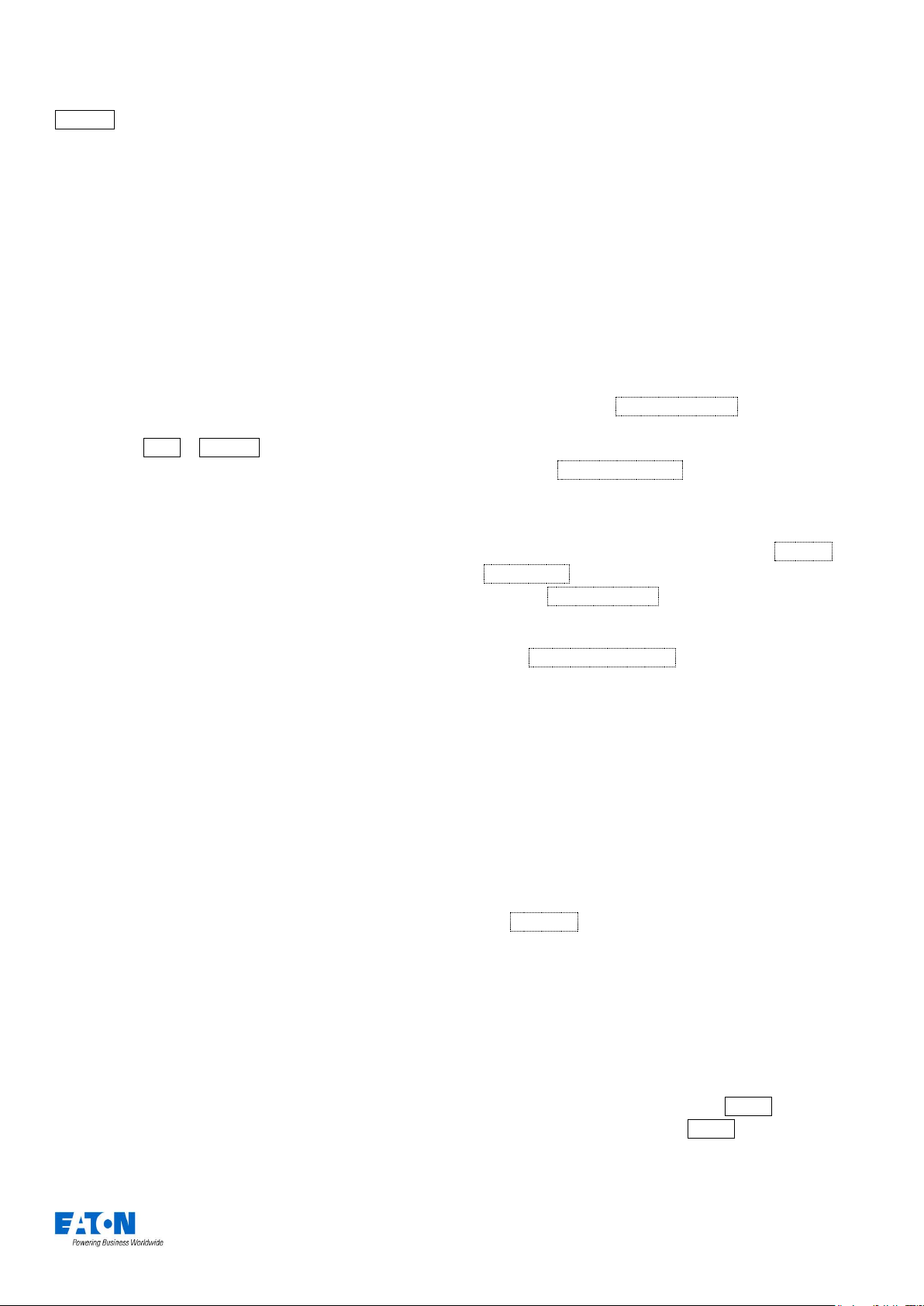
Record werden “Up Fade”, “Up Delay”, “Down Fade” und
“Down Delay” oberhalb der Encoder-Räder angezeigt.
Verwenden Sie die Encoder-Räder, um die Bendzeiten zu
ändern. Alternativ kann die mittlere Taste im Encoder-Rad
genutzt werden, um eine Blendzeit über das Tastenfeld
einzugeben. Drücken von Color zeigt die "Color Up" und
"Color Delay" Blendzeiten auf den Encoder-Rädern,
ähnlich auch für Beam und Position.
Snapshot
Snap Shot (Momentaufnahme) speichert einen Wert für
jeden einzelnen Parameter aller Geräte/Scheinwerfer, die
aktuell ausgegeben werden. Dieser Cue kann nicht
unbeabsichtigt geändert werden, wenn andere Cues
aktualisiert, gelöscht oder eingefügt werden (wird
manchmal als "Block Cue" oder "Blocked Cue"
bezeichnet). Shift & Record zusammen = Snap Shot
(Momentaufnahme)
Smart Tag
Smart Tag speichert die aktuell ausgegebenen Werte, aber
nicht als "Block Cue" oder "Blocked Cue". Stattdessen
werden nur Werte für die Parameter und
Geräte/Scheinwerfer gespeichert, die sich von dem
vorherigen Cue unterscheiden. Geräte/Scheinwerfer mit
einer Intensität von 0% werden nicht gespeichert, wenn
Smart Tag aktiviert ist.
Tracking Optionen & Cue Only
Diese Optionen sind nur im Tracking Mode (Basic oder
Advanced) verfügbar (siehe Kapitel Setup für
Einstellungen).
Im Tracking-Mode verhalten sich alle programmierten
Cues in einer Tracking-Funktionsweise, d.h. jeder Cue
beinhaltet nur die Änderungen zwischen zwei
Cues/Lichtszenen. Kanäle werden hierbei aufgefordert
hoch- oder runterzufahren, oder verbleiben ohne
Änderungen bei ihren Werten. Tracking ist eine
leistungsfähige Programmiermethode, da eine erweiterte
Manipulation von Cue-Listen ermöglicht wird und Updates
durch ganze Cue-Listen gefiltert werden können, ohne
dass jeder Cue einzeln aktualisiert werden muss.
Folgende Tracking-Optionen sind verfügbar: Track
Forward, Track Backward, Track Both oder Cue Only.
“Cue Only” speichert ein Update nur auf den aktuellen
Cue. Dies ist nützlich, wenn Sie einen Cue ausserhalb der
Cue-Liste speichern, oder wenn Sie einen Cue updaten
(aktualisieren), der keine weiteren Cues in der Cue-Liste
beeinflussen soll.
“Track Forwards” speichert ein Update in die
nachfolgenden Cues der Cue-Liste. Wenn Sie eine
Aktualisierung im Mode “Track Forwards” verwenden,
denken Sie beim nächsten Cue an die aktive Track
Forwards Einstellung, insbesondere wenn der nächste Cue
ein Blackout ist. “Track Backward” geht rückwärts in der
Tracking-Funktionsweise.
“Non Tracking” macht die Programmierung einfacher,
eliminiert aber die vielfachen Tracking-Möglichkeiten und
schränkt die Programmierung ein.
Fixtures, Attributes & Parameters
Definiert welche Informationen in einem Cue gespeichert
werden oder nicht. Tagged Fixtures speichert
Informationen für alle Geräte/Scheinwerfer mit einem
"getagged = markierten" Wert im "Programmer - Output
Window". Selected Fixtures speichert Informationen für
die aktuell ausgewählten Geräte/Scheinwerfer.
"Parameters" definiert welche Parameter der obigen
Geräte/Scheinwerfer gespeichert werden. Tagged
Parameters speichert alle "getagged = markierten" Werte,
während All Parameters jeden Wert für die gewählten
Geräte/Scheinwerfer speichert.
Wenn Tagged Parameters ausgewählt ist, können die
einzelnen "Attribut-Gruppen" weiter gefiltert werden. Jede
Attribut-Gruppe kann zwischen blau markiert (keine
Parameter innerhalb dieser Attribut-Gruppe werden
gespeichert), rot markiert (nur selektierte Parameter
innerhalb dieser Attribut-Gruppe werden gespeichert) und
grün markiert (alle Parameter innerhalb dieser AttributGruppe werden gespeichert) umgeschaltet werden.
Die obige Auswahl ist bei “Smart Tag” & “Snapshot” nicht
verfügbar.
Entfernen (Remove)
Bei Remove werden die Werte aus dem definierten Cue
entfernt, anstatt sie hinzuzufügen. Dies ist nützlich, wenn
ein Parameter oder ein Gerät/Scheinwerfer versehentlich
in einen Cue gespeichert wurde.
Einstellen der Blendzeiten (Fade Times)
Sobald ein Cue programmiert ist, können die Blendzeiten
wie in einer Tabelle am PC eingegeben werden. Für jede
Zeitinformation ist ein separates Zeitfeld verfügbar. Zeitfeld
mit den Cursor-Tasten auswählen, Enter drücken und
neue Blendzeit eingeben. Mit Enter bestätigen.
Zero 88 FLX – Bedienungsanleitung Seite 28 von 63
Page 29

Benennen von Cues
Cues können wie folgt benannt werden:
… Name 5 Enter …
Eine Bildschirmtastatur wird angezeigt, um einen Namen
für diesen Cue einzugeben. Bestätigen Sie mit Enter oder
OK . Alternativ können Sie "Name" im "Playback Window"
auswählen, Enter drücken (oder Doppelklick) und CueNamen über eine externe USB-Tastatur eingeben.
Cues aktualisieren (Update)
Um einen Cue zu aktualisieren, muss zunächst der Cue
(mit grünem Balken im "Playback Window") ausgegeben
werden.
Nehmen Sie die erforderlichen Änderungen in dem aktiven
Cue vor (mit den MFFs, Encoderrädern, Touchscreen oder
Ziffernblock). Um die Änderungen im aktuellen Cue zu
speichern, geben Sie folgenden Befehl ein:
… Update Enter …
Die neuen Informationen werden in dem Cue gespeichert
und die Aktualisierung ist abgeschlossen.
Um einen bestimmten Cue in der aktuellen Cue-Liste zu
aktualisieren (z.B Cue 5), geben Sie folgenden Befehl ein:
… Update 5 Enter …
Um einen bestimmten Cue in einer spezifischen Cue-Liste
zu aktualisieren (z.B Cue 5 im Playback 10), geben Sie
folgenden Befehl ein:
Beipiele Syntax:
… Copy 5 Enter 10 Enter …
… Copy 5 Down 10 OK …
Mit den Tasten And und Thru können mehrere Cues
ausgewählt werden.
Um einen Cue zu einer oder aus einer anderen Cue-Liste
zu kopieren, drücken Sie nach der Eingabe der CueNummer die Go-Taste des Playbacks. Das “Next” Feld
wird automatisch angewählt, ohne Enter oder Cursor-Taste
runter. Um beispielsweise Cue 5 von Playback 10 zu Cue
20 des aktuell ausgewählten Playbacks zu kopieren,
geben Sie folgenden Befehl ein:
… Copy 5 Playback Go-Taste 10 20 Enter …
Um beispielsweise Cue 7 von Playback 15 zu Cue 25 in
Playback 18 zu kopieren:
… Copy 7 Playback Go-Taste 15 25 Playback
button 18 …
Löschen von Cues
Cues können wie folgt gelöscht werden:
… Delete 15 Enter …
Cue 15 im aktuellen Playback wird gelöscht.
… Delete 15 Go …
Cue 15 wird im Playback mit der gedrückten Go-Taste gelöscht.
… Update 5 Playback Go-Taste 10 …
Drücken der Taste Update öffnet die Fadezeiten auf den
Encoder-Rädern, ähnlich wie beim Drücken der Taste
"Record". Sie können die Fade-Zeiten während des
Aktualisierungsvorgangs ändern.
Cues kopieren
Drücken Sie die Taste Copy , wählen Cue und die
Nummer des Cues aus, um die Auswahl zu kopieren.
“From = von welchem Cue” - “To = wohin soll kopiert
werden”
Mit den Tasten “Enter” oder “Cursor-Down” gehen Sie zum
nächsten Eingabefeld.
Zero 88 FLX – Bedienungsanleitung Seite 29 von 63
Mehrere Cues können wie folgt gelöscht werden:
… Delete 15 Thru 20 Enter …
Cues 15 bis 20 im aktuellen Playback werden gelöscht.
… Delete 15 Thru 20 Go …
Cues 15 bis 20 werden im Playback mit der gedrückten Go-Taste
gelöscht.
Nach dem Löschen kann ein Cue nicht wiederhergestellt
werden.
Alle Cues in einem Playback werden durch das Löschen
des gesamten Playbacks gelöscht (siehe Kapitel
Playbacks).
Page 30

Cue Einstellungen
Cue-Einstellungen können im Fenster "Cue Setup"
geändert werden. Navigieren Sie zur Spalte "Cue Settings"
im "Playback Window", wählen Sie den gewünschten Cue
aus und drücken Sie Enter (doppelklicken öffnet ebenfalls
das Feld).
Dropdown-Liste. Hier können Sie eine Wartezeit eingeben
(z.B. 5 Sekunden).
Der ausgewählte Cue wird 5 Sekunden nach dem Trigger
des vorherigen Cues ausgelöst, auch wenn der vorherige
Cue noch läuft, da z.B. die Überblendzeit länger als 5
Sekunden ist.
Auto (nach dem vorherigen Cue)
Hierbei wird der ausgewählte Cue nur dann getriggert,
wenn die Fade-Zeit des vorherigen Cues abgeschlossen
ist. Wenn diese Option ausgewählt ist, erscheint ein Feld
“Wait Time = Wartezeit" unter der Dropdown-Liste.
Echtzeit (Real Time)
Mit dieser Option können Sie Cues oder Cue-Listen zu
einer bestimmten Tageszeit in der FLX triggern.
MIDI
Cues werden zu bestimmten Zeitpunkten während eines
MIDI Time Code (MTC) Signals getriggert. Weitere
Informationen zu MTC finden Sie im Kapitel MIDI-Timecode.
Cue Setup Bildschirm
Trigger (Go, Auto, Timecode usw.)
Die verschiedenen Trigger-Varianten der Cues.
Standardmäßig ist "Go" eingestellt, allerdings sind die
folgenden Optionen verfügbar:
GO
Der Cue wird getriggert wenn die Taste Go gedrückt wird
(Standarteinstellung im Setup).
Auto (mit vorherigem Cue)
Dadurch wird der ausgewählte Cue zusammen mit dem
vorhergehenden Cue getriggert. Drücken Sie Go beim
vorherigen Cue, so wird auch dieser Cue getriggert und
gleichzeitig ausgeführt. Wenn diese Option ausgewählt ist,
erscheint ein Feld “Wait Time = Wartezeit” unter der
Hinweis: Um die in den Cue-Listen angezeigten Zeiten zu
ändern, tippen Sie einfach auf die unten angezeigte
Uhrzeit der FLX. Die verfügbaren Optionen “Echtzeit" und
"MIDI Time Code" werden angezeigt.
Next
“Next” definiert den nächsten Cue in der Cue-Liste, der bei
der Wiedergabe getriggert wird. Diese Funktionalität ist
sehr nützlich, wenn ein Cue vorübergehend von der Show
gestrichen ist, aber nicht gelöscht werden soll. Die CueListe springt dann zur Cue-Nummer im Feld “Next”. Wenn
dieses Feld leer ist, wählt die FLX automatisch
sequenzielle Cues aus.
Don’t-Move-on-Dark Einstellungen
Mit dieser Option können Sie ein bestimmtes Attribut von
der Funktion Move-on-Dark in diesem Cue deaktivieren.
Beispielsweise wenn in einer sehr ruhigen Szene die
Rollen-Farbwechsler keine Aktionen ausführen sollen.
Weitere Informationen im Kapitel Move-on-Dark.
Macros
Mit Macros können automatisch Befehle ausgeführt
werden, wie z.B. Trigger oder Release von Playbacks.
Beispielsweise wenn Sie einen Chase im Cue 20 vom
Master-Playback möchten, könnten Sie diesen Chase in
einem weiteren Playback erstellen und dann im Cue 20
aus dem Master-Playback per Macro triggern.
Drücken Sie dazu "Add = Hinzufügen" neben einer der drei
Optionen. Daraufhin öffnet sich ein neues Fenster, in dem
Zero 88 FLX – Bedienungsanleitung Seite 30 von 63
Page 31

alle Macros oder Playbacks angezeigt werden. Wählen Sie
ein Macro oder Playback aus, welches Sie triggern
möchten. Dieses fügt es in das vorhergehende Fenster
ein. Um mehrere Macros oder Playbacks gleichzeitig zu
triggern, wiederholen Sie die o.g. Schritte. Um ein Macro
oder Playback zu entfernen, wählen Sie es einfach in
diesem Fenster wieder ab. Drücken Sie danach OK .
Wiedergabe von Cues
Drücken Sie 2x die Taste Clear, um die "Command line =
Kommandozeile" und den “Programmer” zu leeren.
Hochziehen eines programmierten Playback-Faders
triggert automatisch den ersten Cue innerhalb einer CueListe.
Drücken der Taste Go triggert den nächsten Cue in der
Cue-Liste. Bei jedem weiteren Go Befehl wird ein Cue
getriggert (falls mehrere Cues programmiert sind).
Der grüne Balken im Playback Window zeigt den
momentan aktiven Cue an, während der gelbe Balken den
nächsten Cue markiert (wird mit Go aktiviert).
Der nächste Cue (gelber Balken) kann einfach im
Touchscreen oder über die Cursor-Tasten ausgewählt
werden. Der nächste Cue wird gelb hinterlegt. Wiedergabe
wenn Go gedrückt wird.
Sobald das Ende des Playbacks erreicht ist, wird der erste
Cue als nächster Cue ausgewählt (ähnlich einer
Wiedergabeschleife = Loop).
Cue 0 (Leerer Cue)
Der Cue 0 ist ein leerer erster Cue in der Cue-Liste, mit
allen Intensitäten auf 0%. Sie können zu Cue 0 springen
(wie zuvor beschrieben, dazu die Go-Taste des Playbacks
gedrückt halten und 0 eingeben) oder mit den CurserTasten von Cue 1 nach oben wechseln.
Pause-Taste
Wenn Sie zu einem beliebigen Zeitpunkt eine CueÜberblendung/-Wiedergabe unterbrechen möchten,
können Sie die Pause-Funktion verwenden. Beim Master
Playback befindet sich eine spezielle Pause-Taste
oberhalb der Taste Go . Bei allen anderen Playbacks ist
Pause-Funktion eine Option, die im Setup des Playbacks
gewählt werden kann. Bei den 24 MFF Multi-FunktionsFadern verwenden viele Anwender die Shift-Option.
Hierbei halten Sie die Shift-Taste gedrückt und drücken die
Taste Go des Playbacks, welches pausiert werden soll.
Der Befehl “Shift & Go” kann im Setup des Playbacks und
in den Defaults der FLX ausgewählt werden.
Mehrfaches Drücken der Taste Pause startet eine
Rückwärts-Wiedergabe der Cue-Liste, unter Verwendung
der aktuellen Blendzeiten.
Um die Vorwärts-Wiedergabe fortzusetzen, drücken Sie
erneut die Taste Go .
Shift & Pause beim Master Playback eliminiert die
gespeicherten Fade-Zeiten bei einer RückwärtsWiedergabe der Cue-Liste (nur beim Master Playback
verfügbar).
Mit dem Encoder-Rad "Speed Override" unter der Taste
"Z" können Playbacks in der Wiedergabe-Geschwindigkeit
beschleunigt oder verlangsamt werden.
Zu einem Cue in der Cue-Liste springen (Go-to-cue)
Mit "Go-to-cue" können Sie zu einem bestimmten Cue in
einer Cue-Liste springen (z.B Cue 125). Halten Sie dafür
die Taste Go eines Playbacks gedrückt und geben Sie
die Cue-Nummer über das Tastenfeld ein. Loslassen der
gedrückten Go-Taste triggert zu der ausgewählten CueNummer (z.B Cue 125).
Ignorieren von Fadezeiten (Snap)
Drücken und Halten der Taste Shift , zusammen mit der
Taste Go eines Playbacks, eliminiert die gespeicherten
Fade-Zeiten der Cues und die Auto-Trigger (wenn dieses nicht
funktioniert, müssen sich die Einstellungen im Fenster "Playback Setup"
geändert haben).
Zero 88 FLX – Bedienungsanleitung Seite 31 von 63
Playback Release
Sobald Sie die Wiedergabe von Cues abgeschlossen
haben, müssen diese released werden. Dies stoppt die
Wiedergabe und weitere Kontrolle der Geräte/
Scheinwerfer auf diesem Playback. Wenn Sie einen
Playback-Fader runterziehen, wird dieser Playback-Fader
automatisch released. Sie können ein Release aber auch
manuell erzwingen, indem Sie die Taste Clear gedrückt
halten und die Taste Go des Playbacks drücken.
Clear & Fader Function zusammen released die
Playbacks 1-240 und alle UDKs, aber nicht das Master
Playback 0. Clear & Go vom Master Playback released
Playback 0.
Page 32

UDK-Tasten
Die FLX stellt vier benutzerdefinierbare UDK-Tasten zur
Verfügung, die sich links vom Multi-Touch-Display
befinden. Diese können zusammen über die 10 Seiten der
Playbacks geblättert werden. Folgende Inhalte können auf
UDKs gepeichert werden:
Funktionsweise der UDK-Tasten
Jede UDK-Taste kann zwischen “Flash = Blitz-Taster” und
“Latch = Ein-/Ausschalter” umgeschaltet werden.
Bei Einstellung "Flash = Blitz-Taster" werden die
aufgezeichneten Werte durch Drücken der UDK-Taste
ausgegeben und beim Loslassen der Taste wieder
ausgeschaltet (Blendzeiten werden ignoriert).
- Lichtszenen, Cues
- Gruppen, Paletten oder Macros
- Erweiterte Funktion, wie z.B. Highlight, Reset usw.
UDK speichern
Sobald Sie eine Lichtstimmung mit den
Geräten/Scheinwerfern erstellt haben (wie zuvor für Cues
beschrieben), können Sie diese Werte wie folgt auf einer
UDK-Taste mit Blendzeiten speichern.
… Record UDK1 …
UDK benennen
Nur programmierte UDK-Tasten können benannt werden.
Drücken Sie die Taste Name und die gewünschte UDKTaste.
Eine Bildschirmtastatur wird angezeigt, um einen Namen
für diese UDK-Taste einzugeben. Bestätigen Sie mit Enter
oder OK .
UDK Setup
Setup zusammen mit einer UDK-Taste öffnet das Setup
der UDK-Taste.
Bei Einstellung auf "Latch" werden die aufgezeichneten
Werte und Blendzeiten durch Drücken der UDK-Taste
ausgegeben, beim erneuten Drücken der UDK-Taste
wieder ausgeschaltet und released (Ein-/Ausschalter).
Die LED in der UDK-Taste zeigt den aktuellen Status an.
Bei einer Überblendung blinkt die LED.
Mix Mode
Die Intensitäten können als HTP oder LTP gemischt
werden.
UDK Release
Ist “Release” aktiv (auf "Yes"), werden die
Geräte/Scheinwerfer released, wenn die UDK-Taste
released wird und die Intensität auf null ausgeblendet wird.
Ist Release deaktiviert (auf "No"), werden die
Geräte/Scheinwerfer nicht released, wenn die UDK-Taste
released wird.
Sie können ein Release aber auch manuell erzwingen,
indem Sie die Taste Clear gedrückt halten und die
gewünschte UDK-Taste drücken. Clear & Fader Function
zusammen released alle UDKs und auch die Playbacks 1-
240.
UDK Setup Bildschirm
Zero 88 FLX – Bedienungsanleitung Seite 32 von 63
Seitensperre (Page Lock)
“Page Lock” sperrt eine UDK-Taste beim Seitenwechsel.
Gesperrte UDK-Tasten sind somit immer auf allen Seiten
mit dem gespeicherten Inhalt verfügbar, auch wenn die
Seite gewechselt wird. Standardmäßig ist “Page Lock”
aktiviert und muss deaktiviert werden, um auf weitere
UDK-Seiten zugreifen zu können.
Fade Times (Blendzeiten)
Blendzeiten können bei der UDK-Einstellung "Latch"
gesetzt werden.
Page 33

UDKs als Verknüpfung verwenden
Eine UDK-Taste kann auch als Verknüpfung zu einer
Gruppe, einer Palette oder einem Macro verwendet
werden. Gruppen, Paletten oder Macros müssen zuerst
gespeichert sein. Geben Sie danach folgende Befehle ein:
… Group 1 Record UDK2 …
Speichert Gruppe 1 die UDK-Taste 2.
… Colour 2 0 Record UDK3 …
Speichert Colour 20 auf UDK-Taste 3.
Erweiterte Funktionen auf einer UDK
UDK-Tasten können mit erweiterten Funktionen belegt
werden, z.B. Highlight, Park, Rem-Dim usw.
Löschen Sie den Inhalt der UDK-Taste (wie unten
beschrieben). Halten Sie die Taste Setup gedrückt und
wählen die gewünschte UDK-Taste aus.
Dies öffnet ein Auswahlmenü im internen Multi-TouchDisplay, in dem die erweiterten Funktionen ausgewählt
werden können.
Gruppen UDKs
Gruppen-UDKs werden für die Auswahl einer Gruppe
verwendet. Wenn die UDK-Taste gedrückt wird, wird die
zugeordnete Gruppe ausgewählt. Dies entspricht der
Auswahl der Gruppe innerhalb des Gruppen-Fensters. Das
Auswählen einer Gruppe sollte nicht mit der Änderung der
Intensität dieser Geräte/Scheinwerfer verwechselt werden.
Paletten UDKs
Paletten-UDKs werden für die Auswahl einer AttributPalette verwendet. Dies kann als Alternative zur Auswahl
einer Palette für die aktuell ausgewählten Geräte/
Scheinwerfer verwendet werden. Dies entspricht der
Auswahl einer Palette innerhalb des Paletten-Fensters.
Macro UDKs
Macro-UDKs können benutzerdefinierte Macros ausführen,
wenn diese einer UDK-Taste zugewiesen sind. Das Makro
wird durch Drücken der UDK-Taste aktiviert.
Die “normal = normale" Option bezieht sich auf die
Standardfunktion der UDK-Taste, wenn diese normal
gedrückt wird. Die "shifted = mit Shift zusammen" Option
bezieht sich darauf, wenn die Shift-Taste gedrückt wird
und danach die UDK-Taste (wie eine Doppelbelegung).
Die obigen “normal & shifted” Optionen könne je nach
ZerOS Softwareversion der FLX geändert sein.
Löschen von UDK-Tasten
Sie können beliebige UDK-Tasten löschen. Drücken Sie
Delete und dann die gewünschte UDK-Taste.
… Delete UDK1 …
Nach dem Löschen kann der Inhalt einer UDK-Taste nicht
wiederhergestellt werden.
Zero 88 FLX – Bedienungsanleitung Seite 33 von 63
Page 34

Macros
… Record Macro Macro auswählen …
Macro wird im Multi-Touch-Display gespeichert
Es gibt zwei Arten von Macros: “Fixture Macros” und “User
Macros”. Die FLX kann bis zu 240 Macros speichern.
“Fixture Macros” beinhalten Befehle wie “Lamp On =
Lampe zünden” oder “Reset”. Die verfügbaren Macros
hängen von den verwendeten Geräten/Scheinwerfern ab.
“User Macros” werden vom Benutzer erstellt und enthalten
eine Serie von Tasten-Befehlen. Diese können einer UDKTaste zugeordnet oder automatisch von einem Cue
getriggert werden.
Macro Fenster
Das Macro-Fenster wird automatisch im internen MultiTouch-Display angezeigt, wenn die Taste Macro gedrückt
wird. Macros können direkt in diesem Fenster ausgewählt
werden.
Automatische Fixture Macros
Der FLX kann automatische “Fixture Macros” basierend
auf die gepatchten Geräte/Scheinwerfer erstellen. Offnen
Sie das Macro-Fenster mit der Taste Macro und wählen
Sie die Option Automatically create macros (Macros
automatisch erstellen).
Nun beginnt der Aufzeichnungsprozess des Macros.
Geben Sie die gewünschten Tastenbefehle über die FLXTasten ein. Wenn Sie fertig sind, drücken Sie die Taste
Macro ,um den Aufzeichnungsprozess abzuschließen.
Hinweis: Die Taste Macro kann nicht als Teil eines Macros
aufgezeichnet werden.
Macros benennen
Macros wie folgt benannt werden:
… Name Macro 2 0 Enter …
Eine Bildschirmtastatur wird angezeigt, um einen Namen
für dieses Macro einzugeben. Bestätigen Sie mit Enter
oder OK .
Ist das Macro-Fenster bereits im internen Multi-TouchDisplay angezeigt, tippen Sie einfach auf ein Macro,
nachdem Sie Name gedrückt haben.
Macros verwenden
Macros können über Syntax oder direkt im internen MultiTouch-Display ausgewählt werden. Beispiel Syntax:
Macro Bildschirm mit automatisch erstellten Macros
Macros speichern
Sie können eigene Macros (mit einer Serie von TastenBefehlen) erstellen und später wiedergegeben. Um ein
Macro aufzuzeichnen, geben Sie einen der folgenden
Befehle ein:
… Record Macro 1 5 Enter …
Macro 15 wird gespeichert
Drücken Sie anstatt einer Macro-Nummer einfach ein
leeres Macro im internen Multi-Touch-Display.
… Macro 1 Enter …
Macro 1 wird ausgegeben
Alternativ können Macros automatisch über Cues gestartet
werden. Weitere Informationen auf Seite 30.
Macros löschen
Löschen eines Macros:
… Macro 4 2 Delete …
… Delete Macro 7 Enter …
… Delete Macro Macro im Touch auswählen …
Eine Sicherheitsabfrage muss bestätigt werden, bevor der
Löschbefehl ausgeführt wird. Nach dem Löschen kann ein
Macro nicht wiederhergestellt werden.
Zero 88 FLX – Bedienungsanleitung Seite 34 von 63
Page 35

Z-Taste
Die “Z-Taste” bietet eine Reihe von SchnellzugriffsEinstellungen und Funktionen, die im internen Multi-TouchDisplay und über die Encoder-Räder angezeigt werden.
Die “Z-Taste” kann jederzeit gedrückt werden, außer Sie
befinden sich im Setup der Konsole.
Z-Bildschirm
Showdaten sichern (Save Show)
Diese Option speichert die Show auf einen USB-Stick.
Wenn die Show nicht benannt wurde, fragt die FLX vor
dem Speichern des Showfiles nach einem Namen. Wenn
die Show einen Namen hat, speichert die FLX eine neue
Kopie des Showfiles mit der nächsten Laufnummer.
Konsole sperren (Lock Console)
“Lock Console” sperrt die FLX mit dem Standard-Pin 0000.
Bitte ändern Sie den Standard-Pin mit “Change Pin”.
Patch-Assistent (Patch Wizard)
Schnellzugriff auf den Patch-Assistenten.
Kalibrieren (Calibrate)
Schnellzugriff zum Kalibrieren.
Intensity
Dieser Encoder wird angezeigt, wenn Geräte/Scheinwerfer
ausgewählt sind, um die Intensitäten aller ausgewählten
Geräte/Scheinwerfer zu ändern. Die Intensitätseinstellung
dabei ist relativ, d.h. wenn ein Bereich mit
unterschiedlichen Ursprungswerten ausgewählt wird, wird
die Werteänderung individuell auf jedes Gerät oder jeden
Scheinwerfer angewendet (ausgehend vom ursprünglichen
Wert erhöht oder verringert).
Speed Override
Der "Speed Override" beinflusst aktuelle Überblendungen
des "Master Playbacks". Standardmäßig ist der "Speed
Override" mittig auf 50% eingestellt, um die programmierte
Überblendzeit zuzulassen. Ein Ändern des Pegels
oberhalb von 50% beschleunigt die Überblendung
proportional, ein Verringern des Pegels unterhalb von 50%
verlangsamt die Überblendung proportional. Anschlag bei
100% eliminiert eine Überblendzeit komplett, Anschlag bei
0% pausiert eine Überblendung komplett. Sobald die CueWiedergabe abgeschlossen ist, geht der "Speed Override"
zurück auf 50%.
Global BPM
“Global BPM” wird verwendet, um die globale BPMGeschwindigkeit (BPM - Beats Per Minute) einzustellen
(d.h. mehrere Chaser mit einer identischen
Geschwindigkeit). Die mittige Taste im Encoder-Rad dient
als Tap-Tempo, zusammen mit dem Encoder-Rad zum
beschleunigen oder verlangsamen der aktuellen TapTempo-Geschwindigkeit. Jede Chaser kann die "Global
BPM" anstatt der individuellen BPM-Geschwindigkeit
verwenden.
Programmer Time
Mit der "Programmer Time" wird die interne Überblendzeit
eingestellt. Diese Überblendzeit kann auf alles im
Programmer angewendet werden.
Warnton (Error Tone)
Der eingebaute Warnton für Popups wird ein- oder
ausgeschaltet.
System-Informationen
Die System-Informationen werden angezeigt (Software,
Debugging, Lizenzdetails und die DMX-Ausgabe).
Encoder-Räder (Encoder Wheels)
Auf den Encoder-Rädern gibt es die vier nachfolgenden
Zusatzoptionen: Intensity, Speed Override, Global BPM
und Programmer Time
Zero 88 FLX – Bedienungsanleitung Seite 35 von 63
Der Wertebereich liegt zwischen 0.0 (Snap) und 11:30.0.
Die Zeit wird direkt über dem Encoder-Rad im internen
Multi-Touch-Display angezeigt.
Um die Crossfade-Funktion zu aktivieren, drücken Sie die
mittige Taste im Encoder-Rad. Die eingestellte Zeit wird
nun auf die Wiedergabe von Paletten, dem Ändern von
Intensitäten via Syntax, Löschen des Programmers oder
einem Playback-Release angewendet.
Page 36

Blind Mode
Im "Blind-Mode" können Lichtstimmungen (Cues)
aktualisiert und gespeichert werden, ohne die LiveAusgabe der FLX zu beeinträchtigen. Drücken Sie die
Tasten "Shift" und "Z" zusammen, um den "Blind-Mode" zu
aktivieren. "Output Window" und "Command Line" werden
grau dargestellt und die Z-Taste blinkt.
Ändern von Intensitäten und Parametern im Blind-Mode
(und danach das Speichern oder Updaten eines Cues),
verhält sich wie im normalen Speicherbertrieb, nur werden
im Blind-Mode keine Live-Werte ausgegeben.
Im Blind-Mode kann ein Cue durch Drücken und Halten
der Taste Go des Playbacks und Eingabe der der CueNummer im Nummernfeld geladen werden. Änderungen
können nun ohne Ausgabe vorgenommen werden.
Nachdem Sie einen Cue geladen und die Änderungen
vorgenommen haben, wird durch Drücken von Update
der geladene Cue aktualisiert. Um einen anderen Cue zu
aktualisieren, muss dieser Cue angegeben werden.
Weitere Informationen finden Sie unter "Cues aktualisieren
(Update)".
Die Go-Wiedergabe funktioniert wie normal, obwohl der
Blind-Mode aktiv ist. Da das Laden (Load) eines Cues
jedoch ähnlich zum "Go-to-cue" im Standard-Mode ist, ist
die Go-to-Cue-Funktionalität im Blind-Mode nicht
verfügbar.
Um den Blind-Mode zu verlassen, drücken Sie die Taste
"Z". Alle Programmerdaten, die nicht gespeichert oder
gelöscht wurden, werden beim nächsten Blind-Mode
wieder aufgerufen.
Output Window und Command Line im Blind-Mode
Zero 88 FLX – Bedienungsanleitung Seite 36 von 63
Page 37

Einführung Setup
Einführung Patching
Im "DMX-Patch" (oder "Patching") werden in der ZerOSSoftware der FLX Geräte/Scheinwerfer ("Fixtures")
zugewiesen. Aus diesen Informationen kann ZerOS das
"Output Window = Programmer" erstellen und die
benötigten Encoder-Räder mit Funktionen (oder
"Parameter") belegen.
Geräte/Scheinwerfer (Fixtures)
Geräte/Scheinwerfer werden in ZerOS als "Fixture"
bezeichnet und haben eine "Fixture Number =
Gerätenummer". "Fixtures" können einfache
Dimmerkanäle sein, aber auch komplexe Moving Lights,
LED-Scheinwerfer, Farb-Scroller, Strobes, Nebelgeräte
oder Media-Server.
Sie können Gerätetypen ("Fixtures") bei Zero 88 anfordern
oder selbst erstellen. Die Software "Fixture Tool" ist im
vorherigen Link verfügbar, sowie eine Anleitung zur
Erstellung von User Fixtures.
Sobald Sie eine Datei "User Fixture" erhalten oder erstellt
haben, laden Sie die Datei über einen USB-Stick in die
FLX Konsole. Im Setup unter Load File können Sie die
Datei laden.
Eine Liste der Dateien auf dem USB-Stick wird angezeigt
und Sie können die gewünschte Datei mit den Cursor oder
im internen Multi-Touch-Display auswählen. Drücken Sie
danach die Taste OK .
Alle enthaltenen Gerätetypen und Modi werden in die
Bibliothek der FLX (nach alphabetischer Sortierung von
Hersteller und Modellen) geladen.
Parameter
Parameter sind einzelne Funktionen von Geräten/
Scheinwerfern. Ein einfaches "Fixture" kann 10
verschiedene "Parameter" belegen (z.B. "Pan & Tilt", "R-GB", "Strobe", Focus", "Gobo" usw.). Dimmerkanäle haben
nur einen Parameter - die "Intensität".
Attribute
Parameter sind in vier Attribut-Gruppen eingeteilt: "Colour",
"Beam", "Shape" & "Position"
Eine fünfte Attribut-Gruppe "Effect" beinhaltet die Effekte,
wie z.B. "Circle", "Rainbow" usw.
Die Tasten der Attribut-Gruppen befinden sich auf der
rechten Seite des internen Multi-Touch-Displays.
Gerätebibliothek (Fixture library)
ZerOS enthält eine Gerätebibliothek (Fixture Library) mit
über 4500 Gerätetypen. In den Geräteprofilen sind
Funktionen, Parameter und Default-Werte enthalten.
Während des Patchings müssen Hersteller und Model der
verwendeten "Fixtures", Anzahl und Startadressen
eingegeben werden. Die Gerätebibliothek (Fixture Library)
wird regelmäßig aktualisiert. Download unter:
zero88.com/software/library
User-Gerätetypen (User fixture types)
Sind Gerätetypen ("Fixtures"), die nicht in der Bibliothek
enthalten sind, aber importiert werden können. Hinweise
unter: zero88.com/software/library
Zero 88 FLX – Bedienungsanleitung Seite 37 von 63
Page 38

Einführung DMX
DMX ist die primäre Methode zur Steuerung von
Geräten/Scheinwerfern wie Dimmer, Moving Lights, LEDs
und andere. Jedes DMX-Gerät kann mit der ZerOS
Software der FLX gesteuert werden.
"DMX" umfasst die Verkabelung ("DMX-Kabel"), die die
FLX mit Geräten/Scheinwerfern verbindet und das
Datensignal ("DMX-Signal") überträgt.
Um DMX zu verstehen, müssen Sie "DMX-Adressen" und
"DMX-Universe" verstehen:
DMX-Kanale und Startadressen
Ein DMX-Universe kann bis zu 512 Kanäle über ein
einziges Kabel steuern. Jeder Parameter eines Gerätes
benötigt einen DMX-Kanal, z.B. ein Dimmerkanal.
Komplexere Geräte verwenden einen Bereich von
Kanälen/Parametern.
Für jedes zu steuernde Gerät muss eine eindeutige "DMXStartadresse" zwischen "1-512" vergegeben werden.
Wenn ein Gerät 14 Parameter benötigt, sind auch 14
DMX-Kanäle belegt. Wenn dieses Gerät eine "DMXStartadresse" von 101 hat, werden die Kanäle 101-114
verwendet. Kein anderes Gerät auf der Bühne sollte die
Kanäle 101-114 verwenden. Das nächste Gerät kann ab
115 adressiert werden.
Je nach Gerät wird die DMX-Adresse mit DIP-Schaltern,
via Menü oder ferngesteuert über verschiedene
Konfigurationstools eingestellt. Informationen zur
Adressierung Ihrer Geräte finden Sie im
Benutzerhandbuch der Geräte.
Beispiel einer typischen Konfiguration mit einem DMXUniverse:
001–096 – Dimmer 1-96
097–100 – nicht belegt
101–114 – Fixture 1 (14 DMX-Kanäle)
115–128 – Fixture 2 (14 DMX-Kanäle)
129–142 – Fixture 3 (14 DMX-Kanäle)
143–156 – Fixture 4 (14 DMX-Kanäle)
Die 512 DMX-Kanäle eines einzelnen Kabels werden als
"DMX-Universe" bezeichnet. Wenn also mehr als 512
Kanäle benötigt werden, muss ein zweites DMX-Universe
belegt werden. Die Geräte auf diesem Universe werden
auch zwischen den Kanälen 1-512 angesprochen, aber auf
"Universe 2" und nicht auf "Universe 1".
Die FLX kann je nach Version bis zu 8 "Universe" (bis zu
4096 DMX-Kanäle) steuern. Zwei dieser Universe können
über die beiden 5-poligen XLR-Ausgänge ausgegeben
werden.
Alle 8 Universe können über Ethernet via DMX-overEthernet ("Art-Net" oder "Streaming ACN") ausgegeben
werden.
16-Bit Kanäle
Jeder DMX-Kanal (512 pro Universe) kann einen Wert
zwischen 0-255 haben ("8-Bit"). Dies reicht für die
Mehrzahl der Parameter aus (z.B. für ein Goborad mit 7
oder 8 verschiedenen Gobos, also sind mit 256 möglichen
Schritten reichlich vorhanden). Für komplexere Geräte
reichen 256 Schritte nicht aus. In diesen Situationen
werden zwei Kanäle miteinander verbunden, um "16-Bit"
zu ermöglichen.
Diese beiden Kanäle werden intern verbunden und als ein
einziger Steuerkanal verarbeitet. Bei der Ausgabe wird der
zweite Kanal als "fine channel" oder als "LSB" (Least
Significant Byte) bezeichnet und der erste Kanal als
"course channel" oder als "MSB" (Most Significant Byte).
Dieser Prozess ergibt 65536 mögliche Schritte für einen
Kanal bei der 16-Bit-Steuerung, anstelle von 256
möglichen Schritten mit der 8-Bit-Steuerung.
Zusammenhängende Geräte/Scheinwerfer (Composite
fixtures)
Bestimmte Geräte werden als zusammenhängende Paare
("Composite fixtures") bezeichnet und müssen zweimal
gepatched werden - einmal für den Intensitäts-Parameter
und einmal für die verbleibenden Parameter. Ein Beispiel
hierfür wäre ein Varilite VL5, der zusätzlich zu den
Hauptsteuerkanälen einen externen Dimmerkanal
aufweist. Ein anderes Beispiel wäre ein Scheinwerfer mit
einem Farb-Scroller, der für diese Kombination zwei DMXAdressen benötigt.
Zero 88 FLX – Bedienungsanleitung Seite 38 von 63
Page 39

Setup
Drücken Sie die Taste Setup auf der Front der LFX, um
das Setup aufzurufen. Im Setup leuchtet die LED in der
Taste Setup . Navigieren Sie im Setup mit den "Optionen"
auf der linken Seite. Jeder Menüpunkt enthält einen
Abschnitt der folgenden Informationen. Um das Setup zu
beenden, drücken Sie erneut die Taste Setup .
Patchübersicht (Patch Overview)
Im Setup wird zuerst die "Patchübersicht = Patch
Overview" angezeigt, in der alle derzeit gepatchten Geräte
("Fixtures") angezeigt werden. Mit dem “Patch Wizard”
können Geräte hinzugefügt werden.
Ansichten (Views)
In der "Patchübersicht = Patch Overview" können die
Details in drei verschiedenen Ansichten (Outputs, Fixtures
und Channels) angezeigt werden. Die Standardansicht ist
"Ausgänge = Outputs", die jedoch durch Drücken der
Tasten Outputs , Fixtures oder Channels geändert
werden kann.
Patch Overview - Patch Übersicht mit den “Outputs”
Ausgänge (Outputs)
Die Standardansicht zeigt die Universe und DMXStartadresse der einzelnen Geräte an (z.B. 1/10). Zwei
Universe werden vertikal dargestellt, wobei jedes Gerät
nach den Universen aufgelistet ist. Zusätzliche
Universe können durch Auswahl der Tasten "Universe
1-2" oder "Universe 3-4 usw." angezeigt werden.
Geräte (Fixtures)
In dieser Patchübersicht werden alle Geräte mit
Universe und DMX-Startadresse, sowie “Invert Pan/Tilt”
und “Swap Pan/Tilt” aufgelistet. Die Geräte sind in
Gruppen aufgelistet. Die Invert Pan/Tilt und Swap
Pan/Tilt Details werden nur angezeigt, wenn sie von
den Defaults geändert wurden.
Kanäle (Channels)
Diese Patchübersicht zeigt den Geräte-Typ, die
Nummer und die Parameter (z.B. Gobo1 <>), die an
eine DMX-Adresse in den DMX-Universen gepatcht
sind.
Patch Overview - Patch Übersicht mit den “Fixtures”
Patch Overview - Patch Übersicht mit den “Channels”
Zero 88 FLX – Bedienungsanleitung Seite 39 von 63
Page 40

Repatch/Löschen via Syntax
Neben den drei verschiedenen Ansichten im "Patch
Overview" stehen auch Syntax-Befehle zur Verfügung, die
einen schnellen Zugriff auf die folgenden Patch-Optionen
ermöglichen.
Repatch von Geräten/Scheinwerfern
Geben Sie die Geräte-Nummer ein, drücken Sie die Taste
@ , geben Sie die DMX-Startadresse ein und drücken Sie
dann die Taste Enter :
… 1 @ 2 7 4 Enter …
“Fixture 1 = Gerät 1” wird auf die DMX-Adresse 274 im Universe 1
gepatched.
Repatch einer Gruppe von Geräten/Scheinwerfern
Gruppen von Geräten/Scheinwerfern können auf DMXUniverse umgepatched werden. Dies ist ideal für Touring,
um z.B. eine Show an eine Hausanlage anzupassen.
Gruppen-Patching wird sequenziell von einer bestimmten
Startadresse ausgeführt. Alle Geräte/Scheinwerfer dieses
Typs werden nacheinander ab einer definierten Adresse
zugewiesen.
Drücken Sie die Taste Group und wählen Sie die
Gruppen-Nummer aus. Drücken Sie die Taste @ , geben
Sie eine DMX-Startadresse ein und bestätigen Sie mit der
Taste Enter . Beispiel:
Ein bestimmtes Universe kann durch die UniverseNummer und einem Punkt vor der DMX-Startadresse
definiert werden:
… 1 @ 2 . 1 5 6 Enter …
“Fixture 1 = Gerät 1” wird auf die DMX-Adresse 156 im Universe 2
gepatched.
Wenn Sie mehrere Geräte/Scheinwerfer in einem
bestimmten DMX-Universe patchen möchten, können Sie
die Universe-Gruppen über die Schaltflächen "Universe 12, Universe 3-4 usw." im Patch Overview" auswählen (rot
markiert). Sobald ein Universe ausgewählt wurde, werden
alle Patch-Befehle ohne extra Angabe zum Universe,
direkt zum ausgewählten Universe zugeordnet. StandardAnzeige ist “Universe 1-2”.
Wenn Sie mehr als ein Gerät/Scheinwerfer mit der GeräteNummer 1 haben, wird folgendes Format angezeigt:
Dimmer #1 auf 274, AlphaSpot 300 HPE #1 auf 275, Mac
700 #1 auf 307 usw. Bitte editieren Sie zuerst die GeräteNummer unter "Edit Fixtures = Fixtures editieren", bevor
Sie weitere Geräte/Scheinwerfer zum Patch hinzufügen.
… Group 1 @ 3 . 1 Enter …
Das erste “Fixture = Gerät” in Gruppe 1 wird auf die DMX-Adresse 1 im
Universe 3 gepatched - alle anderen werden sequenziell angefügt, bis die
ganze Gruppe gepatcht oder das Universe voll ist.
Wenn Sie die "Group-Taste" drücken, werden alle aktuell
gepatchten Geräte/Scheinwerfer angezeigt. Schnell kann
so eine Gruppe eines bestimmten Typs in ein anderes
Universe verschoben werden.
Löchen von Geräten/Scheinwerfern
Das Löschen von Geräten/Scheinwerfern ändert die ShowDatei und sollte nicht unabsichtlich durchgeführt werden.
Es gibt keine "Undo-Funktion, die einen Löschvorgang
rückgängig macht. Beispiele:
… 5 Delete …
Fixture 5 wird gelöscht.
… 1 0 thru 1 5 Delete …
Fixtures 10-15 werden gelöscht.
Eine Sicherheitsabfrage muss bestätigt werden, bevor der
Löschbefehl ausgeführt wird. Nach dem Löschen können
die Patchdetails nicht wiederhergestellt werden (Cues,
UDKS, Gruppen und Paletten werden geändert).
Zero 88 FLX – Bedienungsanleitung Seite 40 von 63
Page 41
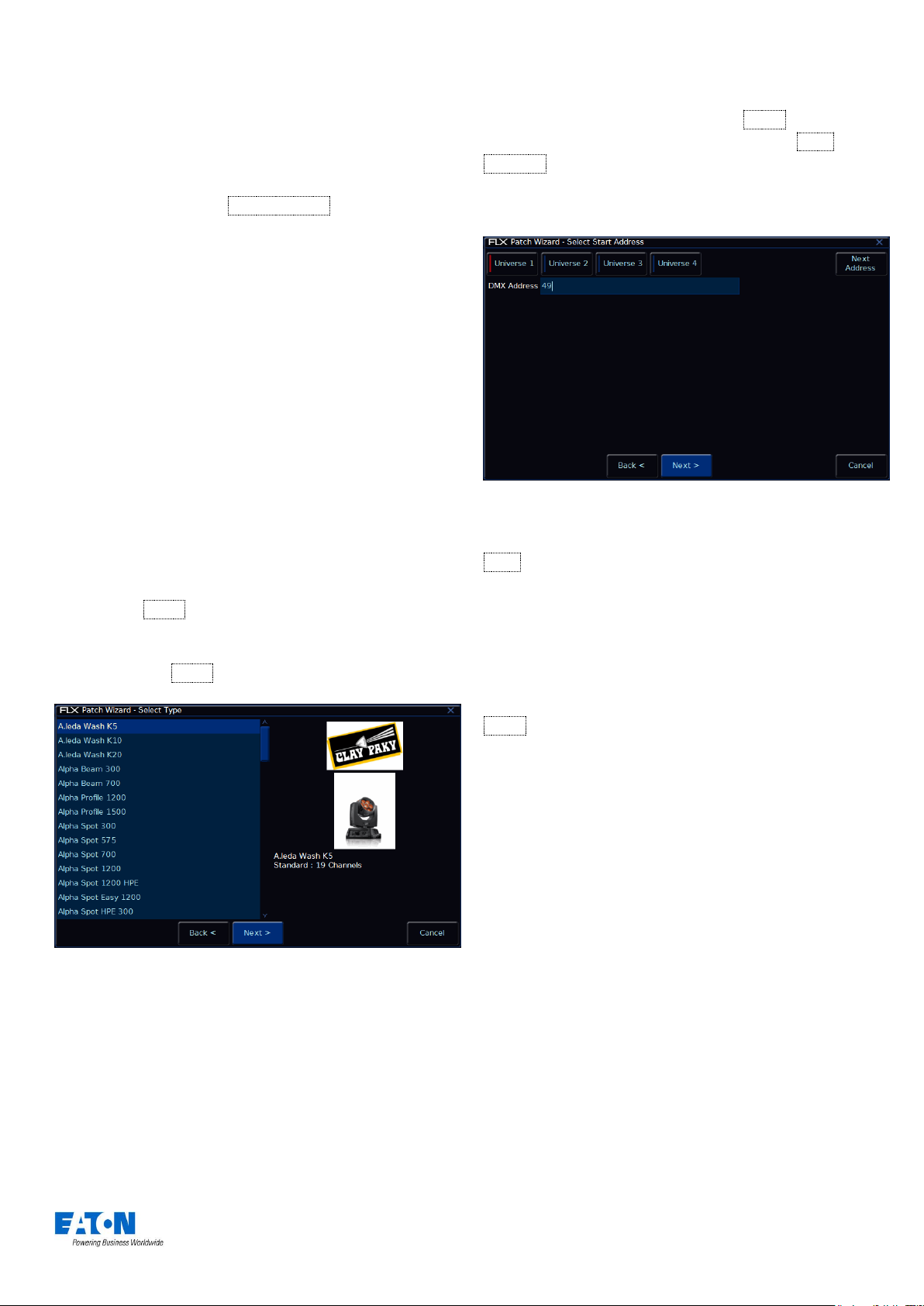
Patch-Assistent (Patch Wizard)
Um zusätzliche Geräte/Scheinwerfer, wie z. B. Dimmer,
LEDs, Moving Lights, Effektgeräte usw. hinzuzufügen,
müssen Sie den Patch-Assistenten (Patch Wizard)
verwenden. Drücken Sie Patch Wizard (zweite Option im
Setup-Fenster auf der linken Seite) und der PatchAssistent führt Sie durch den Prozess.
Hinweis: Erstellen Sie z.B. eine Tabelle oder einen
Beleuchtungsplan, um wichtige Details der
Geräte/Scheinwerfer und deren DMX-Adressen zu
sammeln.
Im Patch-Assistenten werden Sie aufgefordert den
Hersteller auszuwählen. Scrollen Sie nach unten (oder
verwenden Sie die Curser-Tasten), um den gewünschten
Hersteller zu wählen (z.B. Clay Paky). Wenn Sie eine
USB-Tastatur angeschlossen haben, können Sie Taste "C"
drücken, um direkt zu den Herstellern mit "C" zu springen.
Die erste Liste unter Hersteller beinhaltet <Standard
Fixtures = Standard Geräte/Scheinwerfer>, wie z.B.
“RGB”, “RGBWA”, “Video 1ch” und “Dimmer + Scroller”.
Drücken Sie Next und die Geräteliste des ausgewählten
Herstellers wird angezeigt. Scrollen Sie durch die Liste und
wählen Sie das gewünschte Gerät aus, z.B. “A.leda Wash
K5. Drücken Sie Next .
Nach der Mode-Auswahl drücken Sie Next , um die DMXStartadresse einzugeben. Drücken der Taste Next
Address berechnet eine freie DMX-Adresse für Sie,
basierend auf dem vorhandenen Patch. Dabei ist darauf zu
achten, dass das richtige DMX-Universe ausgewählt wird.
Eingabe der DMX-Startadresse
Sobald die DMX-Startadresse konfiguriert ist, drücken Sie
Next und geben Sie die Anzahl der Geräte/Scheinwerfer
ein. Im Multi-Touch-Display werden Anzahl der Fixtures
und verbleibende DMX-Kanäle angezeigt.
Der letzte Schritt im Patch-Assistenten (Patch Wizard) ist
die Zuordnung einer Geräte-Nummer, die sich auf die
Lokation innerhalb der FLX bezieht (z.B. MFF-Fader).
Geben Sie die Geräte-Nummer ein und drücken Sie
Finish.
Gerät/Scheinwerfer auswählen
Verschiedene Geräte/Scheinwerfer verfügen über mehrere
"Modi", die im nächsten Fenster ausgewählt werden
müssen. Der eingestellte Mode muss mit dem im GeräteMode übereinstimmen. Bitte prüfen Sie die
Bedienungsanleitung des Gerätes.
Der Patch-Assistent (Patch Wizard) ist nun fertig und die
Geräte/Scheinwerfer wurden eingestellt. Weitere
Geräte/Scheinwerfer werden wie zuvor beschrieben
eingestellt.
Zusammenhängende Geräte/Scheinwerfer (Multi-part
fixtures)
Zusammenhängende Paare werden als "Composite
fixtures oder Multi-part fixtures" bezeichnet und müssen
zweimal gepatched werden - einmal für den IntensitätsParameter und einmal für die verbleibenden Parameter.
Bei der Einstellung der DMX-Adresse wird eine zusätzliche
Taste mit dem Namen "Fixture Part" angezeigt.
Verwenden Sie diese Option, um für jeden Teil des Geräts
eine andere Adresse festzulegen.
Zero 88 FLX – Bedienungsanleitung Seite 41 von 63
Page 42
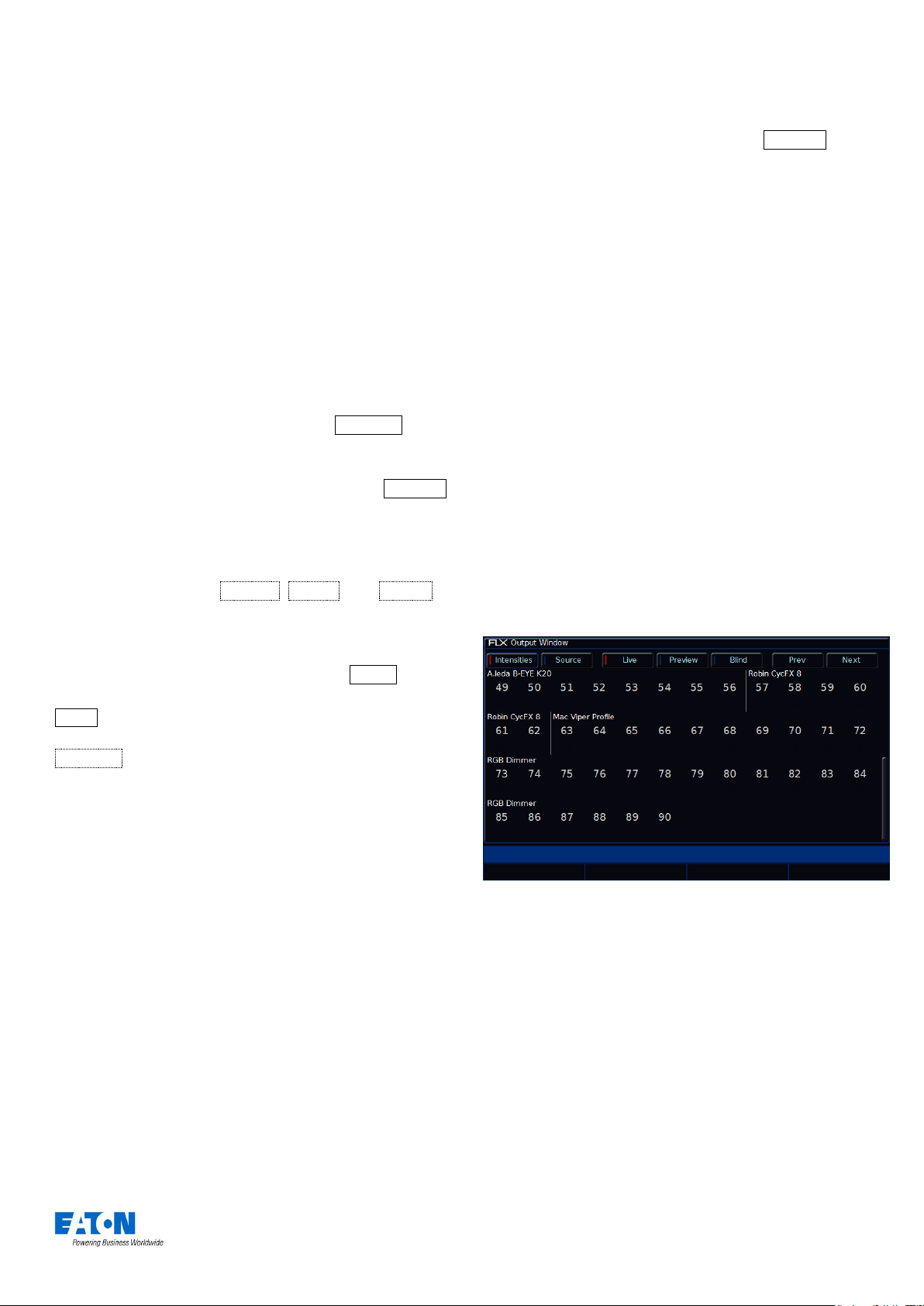
Geräte/Scheinwerfer editieren
In der dritten Option im Setup bietet Ihnen “Edit Fixtures =
Geräte/Scheinwerfer editieren” verschiedene Funktionen
zu den zugeordneten Geräten/Scheinwerfern. Pro Fixture
können Sie die folgenden Einstellungen vornehmen:
- Name und Geräte-Nummer ändern
- Default-, Home- und Topset-Werte ändern
- Pan- und Tilt invertieren/tauschen
- Verschiedene Patch-Einstellungen
Das Verhalten jeder dieser Funktionen wird nachfolgend
beschrieben.
Um Änderungen an einem bestimmten Gerätetyp
vorzunehmen, blättern Sie mit der Taste GROUP durch
die Gruppen, bis die gewünschte Gerätegruppe angezeigt
wird. Alle Geräte/Scheinwerfer dieses Gerätetyps können
nun bearbeitet werden. Wenn Sie mit der Taste GROUP
alle individuellen Gerätetypen im Patch durchlaufen haben,
kehrt die Anzeige zu "All fixtures = alle Gerätegruppen"
zurück.
Drücken Sie die Tasten Default , Home oder Topset,
um die erforderlichen Details anzuzeigen. Mit den CurserTasten oder direkt im Multi-Touch-Display können die
einzelnen Felder editiert werden. Die Spalte "ALL" wählt
alle Felder darunter zum editieren aus. Mit Enter wird ein
Feld geöffnet, der gewünschte Wert eingegeben und mit
Enter wieder geschlossen.
Um Änderungen an einem bestimmten Gerätetyp
vorzunehmen, blättern Sie mit der Taste GROUP durch
die Gruppen, bis die gewünschte Gerätegruppe angezeigt
wird. Wählen Sie nun die Spalte "ALL" und "No" aus.
Geräte/Scheinwerfer dieses Gerätetyps können nun
bearbeitet werden und werden nacheinander neu
numeriert. Beispiel: In der Spalte "ALL" bekommen die
Mac 700 die Geräte-Nummer 701, nun werden alle MAC
700 ab 701 numeriert (701, 702, 703 usw.)
Hinweis: Duplikate werden mit einem Stern markiert und
sollten umgehend editiert werden.
Der Name ist standardmäßig auf das Modell des
Herstellers (z.B. "Mac 700") eingestellt, kann aber in der
Spalte "Name" mit einer extern USB-Tastatur umbenannt
werden.
Namen der Geräte/Scheinwerfer werden im "Output
Window" wie unten angezeigt. Sind die Namen der GeräteModelle identisch, so wird der Name nur einmal pro Zeile
angezeigt. Eine vertikale Linie trennt die verschiedenen
Namen der Geräte/Scheinwerfer, z.B. A.leda B-EYE K20
mit den Geräte-Nummern 49-56 und RGB Dimmer von 73-
90.
Reset All stellt den Werkszustand aller Eingaben wieder
her.
Namen und Geräte-Nummern ändern
Geräte/Scheinwerfer sind mit Namen und GeräteNummern versehen. Die Geräte-Nummer ermöglicht eine
schnellere Anwahl während der Programmierung und der
Name dient zur einfachen Erkennung. Beide Felder
werden unter "Edit Fixtures" angezeigt und können wie
oben beschrieben editiert werden.
Nehmen Sie sich etwas Zeit für eine logische
Nummerierung und Benennung der Geräte/Scheinwerfer,
damit Sie diese später schnell in der FLX wiederfinden.
Hier ein paar verbreitete Bespiele:
48x Dimmerkanäle = Geräte 1–48
18x Mac 700 = Geräte 701–718
24x Mac 2000 = Geräte 201–224
Namen der Geräte/Scheinwerfer im "Output Window"
Zero 88 FLX – Bedienungsanleitung Seite 42 von 63
Page 43

Default-Werte
Die Default-Werte der Geräte-Parameter werden
ausgegeben, wenn ein Fixture “released” ist (d.h. derzeit
nicht verwendet/gesteuert).
Die Default-Werte werden aus der Geräte-Bibliothek der
FLX entnommen (offen weiß, keine Gobos oder Effekte,
Pan/Tilt auf 50%, mit einer Intensität von 0%).
Die Default-Werte können individuell abgeändert werden
(siehe Kapitel Edit Fixtures = Geräte/Scheinwerfer
editieren”).
Mit den Curser-Tasten oder direkt im Multi-Touch-Display
können die einzelnen Felder editiert werden. Die Spalte
"ALL" wählt alle Felder darunter zum editieren aus. Mit
Enter wird ein Feld geöffnet, die gewünschte Einstellung
(Yes = ja oder No = nein) eingegeben und mit Enter
wieder geschlossen.
Hinweis: Wenn Pan und Tilt bei 50% liegen, wird ein
Invertieren oder Tauschen dieser Parameter nicht sofort
sichtbar. Daher empfiehlt es sich, vor dem Editieren dieser
Werte alle Geräte auszuwählen und an eine andere
Position zu fahren. Wenn Sie die Werte in "Alignment"
ändern, werden diese dann sofort live aktualisiert.
“Default values = Default-Werte” unter “Edit Fixtures”
Home-Werte
Die Home-Werte der Geräte-Parameter werden
ausgegeben, wenn die Fixtures “homed” oder “highlighted”
werden (d.h. Home- oder Highlight-Taste gedrückt).
Die Home-Werte entsprechen den Default-Werten, aber
mit einer Intensität von 100%.
Die Home-Werte können individuell abgeändert werden
(siehe Kapitel Edit Fixtures = Geräte/Scheinwerfer
editieren”).
Topset-Werte
Die Topset-Werte limitieren den maximalen Ausgang der
Parameter (Pegelbegrenzung). Der interne Standardwert
ist auf 100% eingestellt.
Diese Werte können ebenfalls individuell abgeändert
werden (siehe Kapitel Edit Fixtures = Geräte/Scheinwerfer
editieren”).
Pan- und Tilt invertieren/tauschen
Sie können individuell pro Gerät/Scheinwerfer Pan- und
Tilt invertieren oder tauschen.
Zero 88 FLX – Bedienungsanleitung Seite 43 von 63
Page 44

Patch
In diesem Fenster können Patch-, Unpatch- und GrundEinstellungen geändert werden. Diese Einstellungen
werden zusätzlich zum Patching via Syntax bereitgestellt.
DMX-Eingang (DMX In)
Einige ZerOS-Konsolen unterstützen einen internen DMXEingang (DMX In), um z.B. eingehende DMX-Signale für
Submaster nutzen zu können. Diese Option wird in der
FLX zur Kompatibilität mit anderen ZerOS-Konsolen
angezeigt, hat aber keine Funktion.
Wechsel der Gerätetypen (Changing fixture type)
Mit dieser Funktion können Sie Gerätetypen im Patch mit
anderen aus der Bibliothek tauschen, z.B. wenn ein Fehler
gemacht wurde (falsches Modell oder Mode). ZerOS wird
versuchen, die programmierten Daten für die
ausgetauschten Geräte in Cues, UDKs und Paletten zu
klonen.
Wählen Sie die Geräte aus und gehen Sie in die Spalte
Type . Wählen Sie Change für das gewünschte Gerät
oder Change für “ALL = alle Geräte”, um den Typ aller
ausgewählten Geräte zu ändern.
DMX-Adressen (Patch, Repatch und Unpatch)
In der Spalte "DMX" können Sie die DMX-Startadresse der
einzelnen Geräte hinzufügen, ändern oder entfernen. Die
DMX-Startadresse wird in dieser Spalte als Schaltfläche
angezeigt. Wenn ein Gerät nicht über eine DMXStartadresse verfügt, wird die Schaltfläche Add =
hinzufügen anzeigen.
Wählen Sie mit den Curser-Tasten oder direkt im MultiTouch-Display die Spalte “DMX” aus und drücken Sie
Enter. Ein Popup-Fenster mit dem aktuellen Universe und
einer möglichen DMX-Startadresse wird angezeigt.
Ein Popup-Fenster mit der Liste der verfügbaren Modi für
den aktuellen Gerätetyp wird geöffnet (sofern vorhanden),
ansonsten werden alle Modelle dieses Herstellers
angezeigt. Wählen Sie mit den Tasten Back = zurück und
Next = weiter den neuen Hersteller, Modell und Mode
aus. Bestätigen Sie mit Finish.
Wechsel der Gerätetypen = Replace fixture type
Werden mehr DMX-Kanäle pro Gerät benötigt, als der
vorherige Gerätetyp verwendet hat, müssen neue DMXStartadressen vergeben werden. Parameter die nicht im
ursprünglichen Gerät vorhanden waren, verbleiben
unprogrammiert.
Patch Bildschirm
Wählen Sie das gewünschte Universe aus der
Dropdown-Liste aus. Geben Sie die gewünschte DMXStartadresse im Feld "Address" ein oder drücken Sie die
Taste Next Address , um automatisch die nächste
verfügbare Adresse im gewählten Universe anzuzeigen.
Bestätigen Sie mit OK oder Cancel , um abzubrechen.
Alternativ können Sie die Taste Unpatch drücken, um die
DMX-Adresse aus dem Patch zu enfernen. Bestätigen Sie
mit Yes .
Beim “Unpatch” werden die Informationen der
Geräte/Scheinwerfer vom DMX-Ausgang entfernt (Gerät
wird deaktiviert). Die Informationen werden jedoch nicht
aus dem Showfile entfernt. Das Gerät kann noch bedient
und programmiert werden, es werden aber keine DMX-
Daten ausgegeben. Unter “Edit Fixtures” kann jederzeit
wieder in eine DMX-Startadresse für dieses Gerät
vergeben werden, um die Funktion mit DMX-Ausgabe
komplett wiederherzustellen.
Zero 88 FLX – Bedienungsanleitung Seite 44 von 63
Page 45
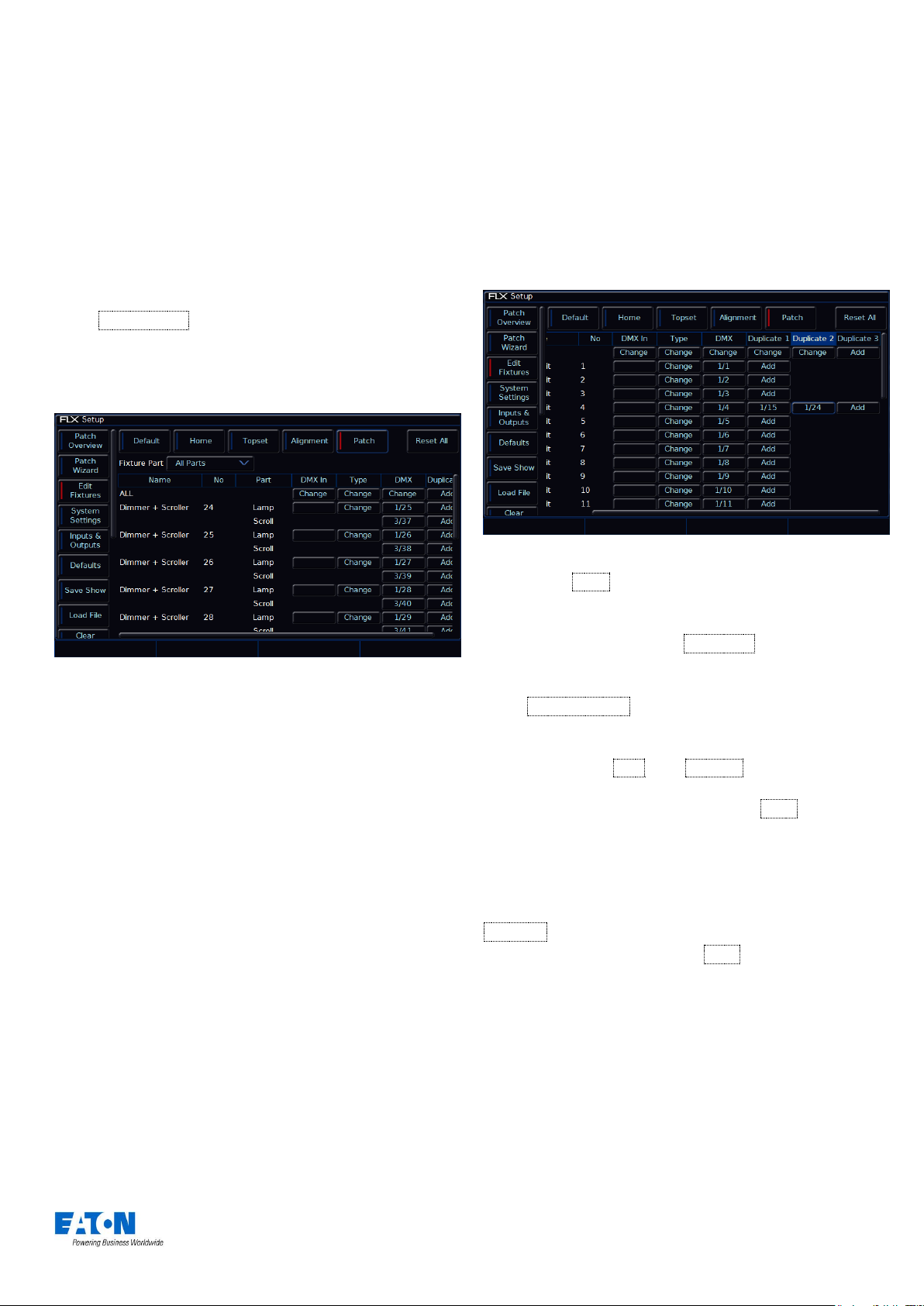
Zusammenhängende Geräte/Scheinwerfer (Multi-part
fixtures)
Bei zusammenhängenden Paaren ("Composite fixtures
oder Multi-part fixtures") werden die verschiedenen Teile in
separaten Zeilen/Spalten im Patch angezeigt.
Hinzufügen von doppelten DMX-Adressen (Duplicate)
Mit dieser Funktion kann ein Gerät/Scheinwerfer auf mehr
als eine DMX-Adresse in verschiedenen Universen
zugewiesen werden. Diese zusätzlichen Adressen werden
als "Duplicate = Duplikate" bezeichnet.
Unter “Part” wird der Name des “Multi-part fixtures”
angezeigt. Jede Zeile beinhaltet eine DMX-Startadresse
für die einzelnen Teile.
In der Fixture Part Dropdown-Liste können Sie festlegen,
welche Teile des "Multi-part fixtures" angezeigt werden
(z.B. All Parts = alle Teile, Lamp = Scheinwerfer, Scroll =
Farbwechsler).
Zusammenhängende Geräte/Scheinwerfer (Multi-part fixtures) im Patch
Bei Duplikaten werden zusätzliche Spalten hinzugefügt
(eine Spalte pro Duplikat). Beispiel:
Gerät 4 mit der DMX-Adresse 4 und auch die Duplikate 15 und 24
Drücken Sie Add in der Spalte “Duplicate 1”, um ein
Duplikat einzufügen. Ein Popup-Fenster wird angezeigt.
Wählen Sie das gewünschte Universe aus der
Dropdown-Liste aus. Geben Sie die gewünschte DMXStartadresse im Feld "Address" ein oder drücken Sie die
Taste Next Address , um automatisch die nächste
verfügbare Adresse im gewählten Universe anzuzeigen.
Bestätigen Sie mit OK oder Cancel , um abzubrechen.
Weitere Duplikate können mit der Taste Add in den
Zeilen “Duplicate 2 oder Duplicate 3” eingefügt werden.
Um ein Duplikat zu ändern oder zu entfernen, wählen Sie
die DMX-Adresse in der Spalte aus, um das PopupFenster zu öffnen. In diesem Fenster können Sie die Taste
Unpatch drücken, um die DMX-Adresse aus dem Patch
zu enfernen. Bestätigen Sie mit Yes .
Zero 88 FLX – Bedienungsanleitung Seite 45 von 63
Page 46
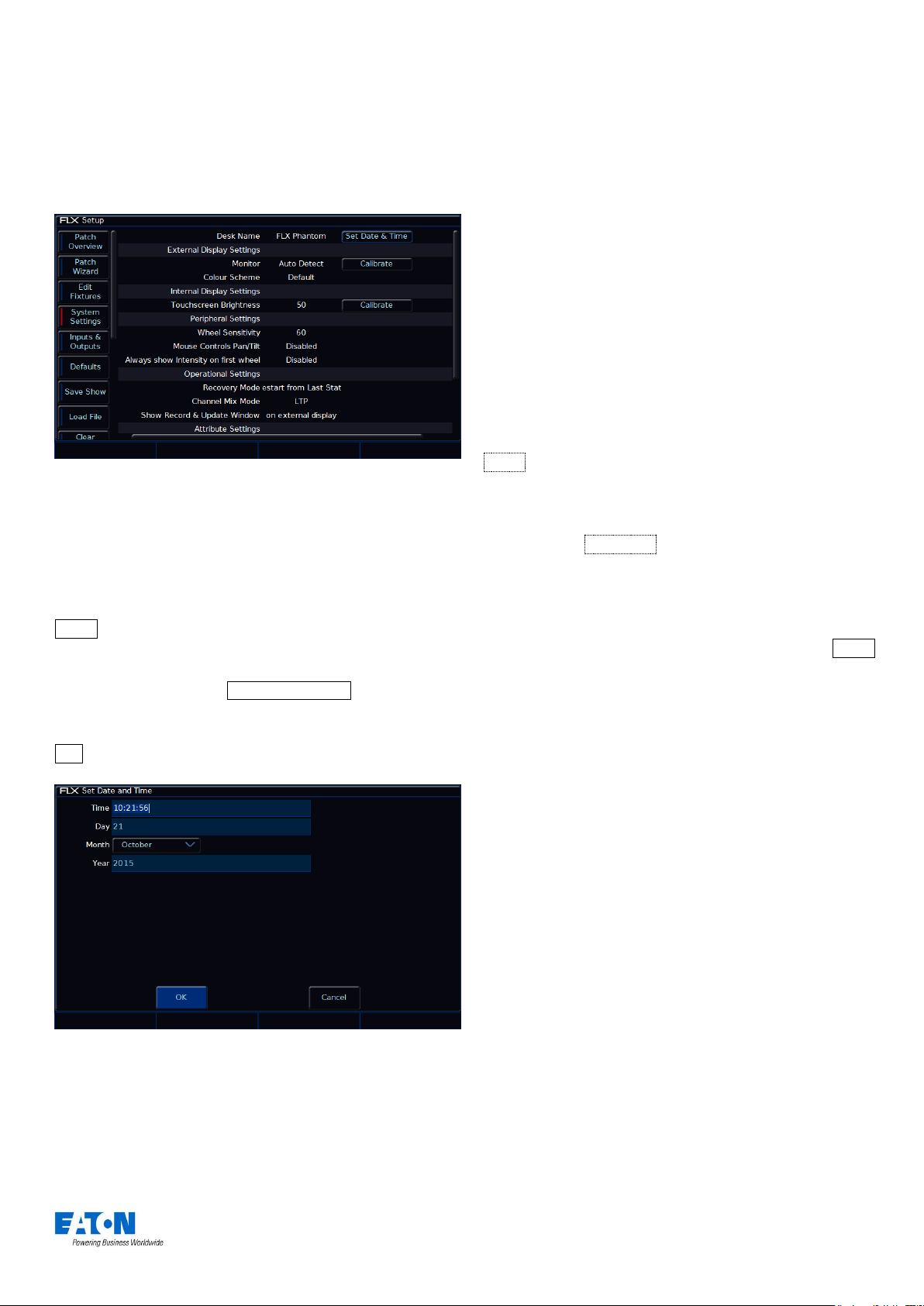
System-Einstellungen
In den Systemeinstellungen können Sie verschiedene
Optionen ändern, wie z.B. Uhrzeit/Datum, Encoder,
Monitoreinstellungen, Touchscreen kalibrieren.
“System Settings = System-Einstellungen”
touch-sensitive Oberfläche notwendig sein. Bitte
überprüfen Sie die Kompatibilität mit der ZerOS-Software
der FLX.
FLX erkennt einen externen Monitor automatisch und
justiert die beste Auflösung für diesen Monitor.
Um Einstellungen manuell zu ändern, verwenden Sie die
Optionen im Feld "Monitor". "Enabled = aktiviert " oder
"Disabled = deaktiviert" (Standard ist "Auto Detect =
automatische Erkennung").
Um die Monitorauflösung manuell zu ändern, editieren Sie
die Auflösung von "Auto Detect" zu einer der aufgeführten
Varianten. Die FLX ändert die Auflösung für 15 Sekunden
und kehrt dann automatisch zur vorherigen Einstellung
zurück, wenn Sie nicht innerhalb der 15 Sekunden mit
Keep bestätigen.
Konsolen-Name (Desk Name)
Der Name identifiziert die Konsole, wenn Sie z.B. mobile
Apps verwenden und mehrere Konsolen im Netzwerk
vorhanden sind. Standardmäßig wird der Name "FLX" und
die Seriennummer angezeigt. Mit einer externen USBTastatur kann der Name nach dem Drücken der Taste
Enter geändert werden.
Datum und Uhrzeit einstellen (Set Date & Time)
Nach Drücken der Taste Set Date & Time können Datum
und Uhrzeit eingestellt werden. Geben Sie die
gewünschten Details ein und bestätigen Sie mit der Taste
OK .
Ein externer Touchscreen muss zuvor einmal kalibriert
werden, bevor die Touch-Oberfläche funktioniert. Drücken
Sie hierfür auf Calibrate unter “External Display Settings”.
Der externe Touchscreen führt Sie nun durch den
Kalibriervorgang. Drücken Sie das "Kreuz" in der oberen
linken Ecke, dann in der unteren rechten Ecke und danach
in der oberen rechten Ecke. Sie sollten nun im externen
Touchscreen zeichnen können. Bestätigen Sie mit Enter.
Hinweis: Die FLX unterstützt eine Reihe von externen
Touchscreens, aber nicht alle Touchscreens sind
kompatibel. Wir bieten keine Funktionsgarantie für alle
externen Touchscreens, da die Treiber möglicherweise
nicht im richtigen Format für unser ZerOS-Betriebssystem
verfügbar sind. Bitte schicken Sie uns den Touchscreen
(einschließlich der Treiber-CD), damit wir einen
Funktionstest durchführen können. Bitte kontaktieren Sie
Zero 88 für Details.
Datum und Uhrzeit einstellen (Set Date & Time)
Externe Anzeigeeinstellungen (External Display
Settings)
Die FLX unterstützt einen externen Monitor oder
Touchscreen, der über den DVI-D-Anschluss auf der
Rückseite der Konsole angeschlossen wird. Bei einem
externen Touchscreen wird auch ein USB-Kabel für die
Zero 88 FLX – Bedienungsanleitung Seite 46 von 63
Page 47
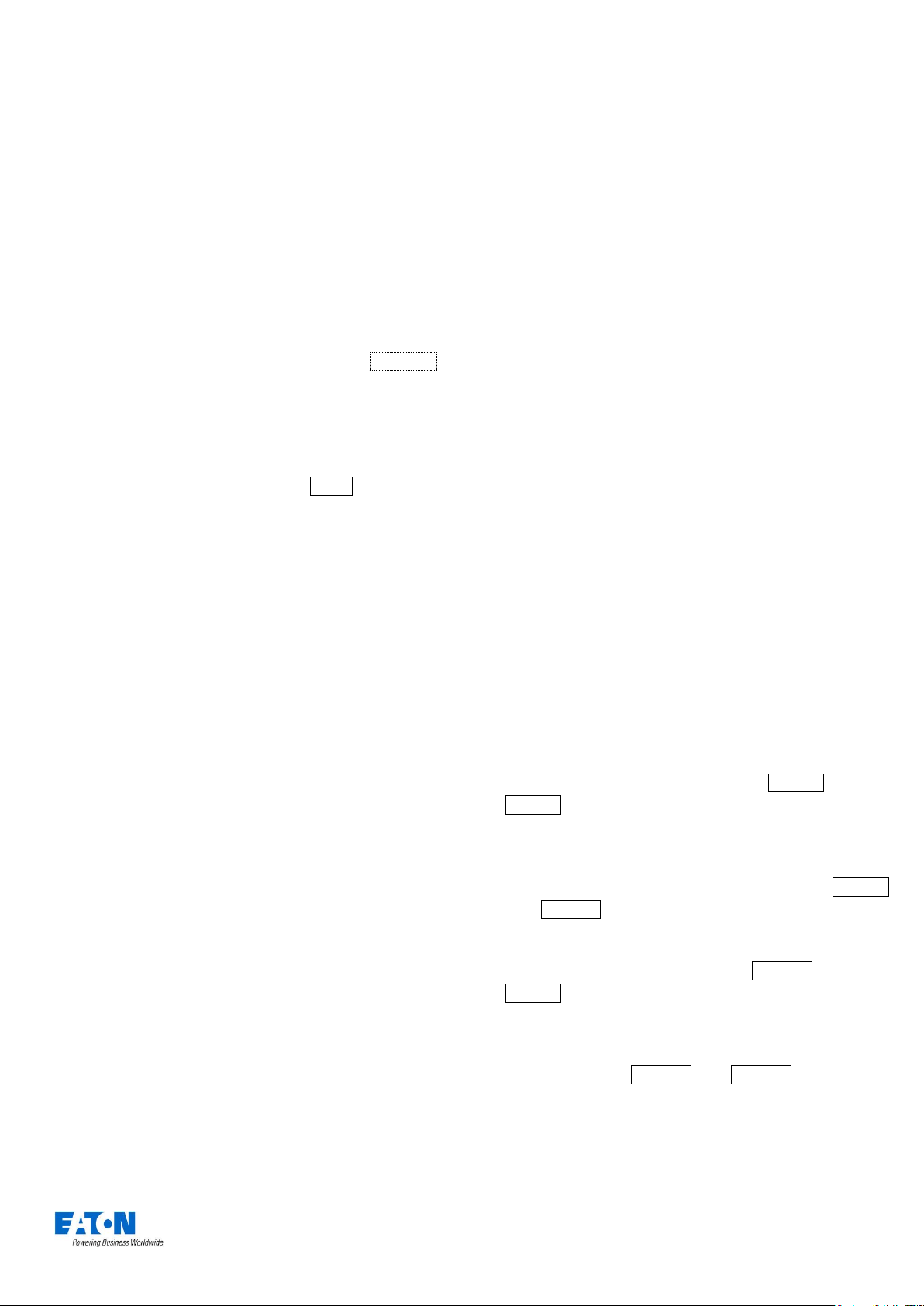
Interne Anzeigeeinstellungen (Internal Display
Settings)
Mit den internen Anzeigeeinstellungen (“Internal Display
Settings”) können Sie die Bildschirmhelligkeit und die
Kalibrierung des Multi-Touch-Displays ändern.
Die Helligkeit des internen Multi-Touch-Displays kann
zwischen 0-100% eingestellt werden. Empfohlen werden
50% Helligkeit. 0% bedeutet nicht vollständig aus, sondern
auf einen schwachen Pegel, der die Funktion in den
meisten Situationen noch ermöglicht.
Drücken Sie für eine erneute Kalibrierung auf Calibrate
unter “Internal Display Settings”. Das interne Multi-TouchDisplay führt Sie nun durch den Kalibriervorgang. Drücken
Sie das "Kreuz" in der oberen linken Ecke, dann in der
unteren rechten Ecke und danach in der oberen rechten
Ecke. Sie sollten nun im internen Multi-Touch-Display
zeichnen können. Bestätigen Sie mit Enter.
Zubehör-Einstellungen (Peripheral Settings)
Mit der “Wheel Sensitivity” können Sie die Empfindlichkeit
der vier Encoder-Räder ändern (0-100%). Empfohlen
werden 50-60%.
Mit "Mouse Controls Pan/Tilt = Maussteuerung Pan/Tilt"
können externe USB-Mäuse oder ein USB-Trackball zur
Positionskontrolle verwendet werden. Geräte/Scheinwerfer
müssen hierfür ausgewählt sein und die Attribut-Gruppe
“Position” aktiviert.
Mit der Option "Always show Intensity on the first wheel =
Immer Intensität am ersten Encoder-Rad anzeigen" wird
die Intensität immer am ersten linken Encoder-Rad
angezeigt. Alle anderen Optionen auf den Encodern
werden nur auf den Rädern zwei bis vier angezeigt. Wenn
Sie mehrere Geräte/Scheinwerfer auf verschiedenen
Ebenen nutzen, ist dieser direkte Zugriff extrem hilfreich.
Wenn Sie diese Funktion nur gelegentlich verwenden
möchten, lassen Sie diese Option deaktiviert und
verwenden Sie die Taste "Z", um diese Option temporär zu
aktivieren.
Betriebseinstellungen (Operational Settings)
“Recovery Mode = Wiederherstellungsmodus” definiert wie
die Konsole reagieren soll, wenn sie ausgeschaltet und
wieder eingeschaltet wird.
“Blackout” released alle Playbacks bei Start der FLX,
also keine aktiven Cues am Ausgang.
"Restart from Last State" wird die Cues wiedergeben,
die aktiv waren, als die FLX ausgeschaltet wurde.
Der “Channel Mix Mode” bestimmt wie Intensitäten
gemischt werden: Highest takes precedence = der höchste
Wert wird übernommen (HTP), Latest takes precedence =
der letzte Wert wird übernommen (LTP)
“HTP” – Wenn eine Intensität eines Kanals bei 50%
liegt und bei 75% auf einem anderen Kanal, wird sie mit
75% ausgegeben. Wenn der Kanal nach unten
gezogen wird, verringert sich die Intensität wieder auf
50%, aber sie bleibt bei 50%, da dies der höchste Wert
war.
“LTP” - Wenn eine Intensität eines Kanals bei 50% liegt
(wie oben beschrieben), so muss der nächste Wert
eines Kanals über diese 50% gehen, damit dieser
reduziert werden kann.
“Show Record & Update Window = Record & Update
Fenster anzeigen” definiert wo und wann diese beiden
Fenster während der Programmierung angezeigt werden
sollen.
“When held = wenn gehalten” - wenn Record oder
Update etwa eine halbe Sekunde lang gehalten
werden.
“On internal display = im internen Display” - wird im
internen Multi-Touch-Display angezeigt, sobald Record
oder Update gedrückt werden.
“On external display = im externen Monitor” wird im
externen Monitor angezeigt, sobald Record oder
Update gedrückt werden.
“On both displays = in beiden Bildschirmen” - wird im
internen Multi-Touch-Display und im externen Monitor
angezeigt, sobald Record oder Update gedrückt
werden.
Zero 88 FLX – Bedienungsanleitung Seite 47 von 63
Page 48

Attribut-Einstellungen (Attribute Settings) - Colour,
Beamshape, Position
Mit diesen Optionen können Sie verschiedene
Einstellungen für jedes Attribut ändern. Außerhalb des
Setups können diese Optionen mit gedrückter Taste Setup
und einer gewünschten Attribut-Taste geöffnet werden.
Beispiel: Setup + COLOUR zusammen
Attribut-Einstellungen - Colour
Die Optionen in jedem Attribut-Einstellungsfenster sind
ähnlich (abgesehen von Colour = Farben, die mit einer
zusätzlichen Option ausgestattet ist). Die Einstellungen
können für jedes Attribut unabhängig geändert werden.
Der "Wheel mode = Encoder-Mode" definiert das
Verhalten der Encoder-Räder auf die ausgewählten
Geräte/Scheinwerfer. Durch Drücken und Halten der
Taste Shift , kann eine zweite Schaltfunktion
ausgewählt werden, die durch Shift aktiviert wird (hold
shift to choose shifted mode).
- "Absolute = Absolut" - ändert alle ausgewählten
Geräte/Scheinwerfer auf den gleichen Wert der
Parameter dieses Encoders. Beispiel: alle Moving
Lights haben verschiedene Gobos, im Absolut-Mode
werden alle auf ein identisches Gobo geändert
- "Relative = Relativ" - ändert alle ausgewählten
Geräte/Scheinwerfer relativ zu ihren derzeitigen
Werten. Beispiel: alle Moving Lights sind im
Mittelpunkt der Bühne, im Relativ-Mode wird die
gesamte Position bewegt
- "Fan first" - fächert die ausgewählten
Geräte/Scheinwerfer um das erste Geräte herum.
Die Parameter des ersten Gerätes ändern sich nicht,
die Parameter des letzten Gerätes wie erwartet, alle
dazwischen liegenden Geräte werden zwischen
diesen beiden Werten skaliert.
- "Fan Middle" - fächert die ausgewählten
Geräte/Scheinwerfer um die mittleren Geräte herum.
Die erste Hälfte der Geräte/Scheinwerfer fächert
sich in eine Richtung und die zweite Hälfte in die
andere Richtung.
- "Fan Last" - fächert die ausgewählten
Geräte/Scheinwerfer um das letzte Geräte herum.
Die Parameter des letzten Gerätes ändern sich
nicht, die Parameter des ersten Gerätes wie
erwartet, alle dazwischen liegenden Geräte werden
zwischen diesen beiden Werten skaliert.
- "Fan V" - ähnelt dem "Fan Middle", aber die zweite
Hälfte der Geräte/Scheinwerfer verändert sich in die
gleiche Richtung wie die erste Hälfte und nicht in die
entgegengesetzte Richtung.
"Wheel Behaviour" definiert das Verhalten der EncoderRäder.
- "Proportional" verwendet einen exponentiellen
Algorithmus, um Attribute basierend auf die
Geschwindigkeit der Encoderradbewegung zu
steuern.
- “Course” verwendet einen linearen Algorithmus, um
Attribute schnell zu steuern.
- “Fine” verwendet einen linearen Algorithmus, um
Attribute mit hoher Empfindlichkeit und sehr genau
zu steuern. Jede Einrastpostion des Encoders
ändert einen DMX-Wert.
"Keep Parameters Separate" definiert ob Attribute
innerhalb einer Attribut-Gruppe einzeln oder zusammen
im Programmer getagged (selektiert) werden.
Standardeinstellungen:
Colour & Position sind auf "No = Nein" gesetzt, da alle
Werte innerhalb dieser Attribut-Gruppe notwendig sind,
um eine Farbe oder eine Position zu erzeugen.
Beamshape ist auf "Yes = Ja" gesetzt, da oft die
Parameter innerhalb der Beamshape-Gruppe völlig
unabhängig voneinander gespeichert werden sollen.
Im "Color Edit Mode" können Sie zwischen RGB (Rot,
Grün, Blau) oder CMY (Cyan, Magenta, Gelb)
umschalten. Die FLX wandelt alle Geräte/Scheinwerfer
in diesen Farbmischmodus um.
Zero 88 FLX – Bedienungsanleitung Seite 48 von 63
Page 49

Tracking-Optionen
Diese Option definiert das Verhalten der FLX beim
Speichern von Cues. Es gibt drei Varianten:
"Disabled = deaktiviert" - Cues werden allen Werten
des DMX-Ausgangs gespeichert. Was Sie auf der
Bühne sehen, wird gespeichert und später wieder
ausgegeben.
"Basic" (Default = Voreinstellung) - Cues werden mit
genau den Werten auf der Bühne programmiert. Der
Cue enthält nur die Änderungen, die von dem
vorherigen Cue benötigt werden, um die Lichtstimmung
auszugeben. Smart-Tag ist aktiv.
"Advanced = erweitert" - Cues beinhalten nur die
Änderungen die Sie programmiert haben. Wenn ein
Parameter also in einem Cue programmiert ist, so wird
dieser in allen nachfolgenden Cues einer Cue-Liste
verbleiben, bis dieser Cue geändert wird.
Ein- und Ausgänge (Inputs & Outputs)
Ein- und Augänge können im Setup verwaltet und mit
Triggern belegt werden. Netzwerkeinstellungen werden in
einem späteren Kapitel erklärt.
MIDI Timecode
MIDI Timecode (MTC) kann mit Video- oder Musiktracks
verknüpft werden. Dadurch kann ein präzises ShowPlayback ermöglicht werden. Sie können MIDI-Timecode
insgesamt deaktivieren oder die Bildrate in fps auswählen.
Siehe auch "Trigger" (Go, Auto, Timecode usw.)
MIDI Show Control
MIDI Show Control (MSC) kann von der FLX empfangen
werden, um z.B. Cues in Synchronisierung mit anderen
Medien (Sound & Video) zu triggern. MIDI Show Control
triggert nur Cues im Playback 0 ("Master Playback"). Wenn
diese Option aktiviert ist, werden Sie aufgefordert, eine
"Geräte-ID" auszuwählen. Dadurch können die MSCNachrichten an ein bestimmtes Gerät und nicht an alle
Geräte gesendet werden.
Fernsteuerungsschaltwege (Remote Switches)
Es stehen 8 Fernsteuerungsschaltwege (Remote
Switches) zur Verfügung. Diese können verwendet
werden, um entweder einen bestimmten Cue oder ein
Macro auszugeben. Eine Pinbelegung finden Sie im
Kapitel "Technische Daten".
Wählen Sie “Go-to-cue = Cue ausgeben” oder “Macro =
Macro ausgeben” aus und geben Sie die Details der Cueoder Macronummer ein.
“Inputs & Outputs” Ein- und Ausgänge
DMX-Ausgänge (DMX Outputs)
Die FLX bietet zwei DMX-Ausgänge via XLR auf der
Rückseite und unterstützt bis zu 8 Universe via Ethernet
(ArtNet und sACN). Jeder Ausgang kann auf beliebige
DMX-Universe geroutet werden. Die Standardeinstellung
ist "Automatic", d.h. wenn etwas im Universe 1 gepatcht
ist, wird es über den DMX-Ausgang 1 ausgegeben. Ist
etwas im Universe 2 gepatcht, würde es über den DMXAusgang 2 ausgegeben.
Zero 88 FLX – Bedienungsanleitung Seite 49 von 63
Page 50

Defaults
In der den "Defaults = Standardeinstellungen" können Sie
Standardzeiten und Trigger-Einstellungen ändern, die beim
Speichern von Cues und UDKs vorgegeben werden. Das
Ändern der "Defaults = Standardeinstellungen" ändert
keine gespeicherten Cues oder UDKs. Nur zukünftige
Cues und UDKs werden durch eine Änderung beeinflusst.
“Defaults = Standardeinstellungen der Zeiten und Trigger”
Standardzeiten (Default Times)
Diese Einstellungen ändern die Standardzeiten mit denen
Cues und UDKs aufgezeichnet werden. Sowohl die
Blendzeiten als auch die Delayzeiten der Intensitäten,
Colour-, Beamshape- und Positions-Attribute können hier
geändert werden (Delayzeiten sind für UDKs nicht
verfügbar).
Hinweis: Cue 1 jedes Playbacks wird standardmäßig mit
einer Blendzeit von 0 Sekunden gespeichert. Diese
Blendzeit kann während der Speicherung mit den EncoderRädern oder danach im "Output Window" geändert
werden.
Standardeinstellungen der Cue-Listen (Cue Stack
Defaults)
Cue Stack Defaults… öffnet die Standardeinstellungen
der Playbacks (Cue-Listen), um Standardzeiten und
Trigger-Einstellungen zu ändern. Cue-Listen werden
generiert, wenn ein erster Cue gespeichert wird.
Standardeinstellungen der UDKs (UDK Options)
UDK Options… öffnet die Standardeinstellungen der
UDKs, um Standardzeiten und Trigger-Einstellungen zu
ändern.
Zero 88 FLX – Bedienungsanleitung Seite 50 von 63
Page 51

Show sichern (Save Show)
Die FLX speichert die Showdaten automatisch in
regelmäßigen Abständen im internen Speicher. Externe
Kopien können auf einem USB-Stick gespeichert werden.
Hinweis: Bitte erstellen Sie regelmäßig externe Backups
der Showdaten, besonders wenn die Konsole für eine
gewisse Zeit unbeaufsichtigt ist.
Drücken Sie Setup und wählen Sie Save Show ,um die
Showdaten zu speichern. Das folgende Popup wird
angezeigt:
“Save Show = Show sichern”
Wenn Sie mehrere USB-Sticks angeschlossen haben,
wählen Sie zuerst das gewünschte USB-Gerät in der
oberen Dropdown-Liste aus. Wenn das USB-Gerät nicht
sofort angezeigt wird, warten Sie einige Sekunden und
klicken Sie auf Refresh .
Geben Sie einen Show-Namen unter “Filename” ein und
drücken Sie Enter oder OK . Die Show wird nun
gesichert. Drücken Sie Setup , um das Setup zu
verlassen.
ZerOS Showfile
Dies ist die Standardoption und sollte verwendet werden.
Dieses Format kann wieder in die FLX geladen oder auf
eine andere beliebige Konsole mit ZerOS-Betriebssystem
geladen werden (beide ZerOS-Konsolen sollten die
aktuellste Softwareversion verwenden). Bei der Auswahl
"Zeros Showfile" erhalten Sie die Optionen "Save
Complete Show = komplette Show sichern", "Save Setup
Only = nur das Setup sichern" oder "Save Setup & Palettes
= Setup & Paletten sichern". Wir empfehlen "Save
Complete Show = komplette Show sichern", da alle
verfügbaren Informationen der FLX enthalten sind.
Kommagetrennte Werte (Comma Separated Values .csv)
Dies speichert die Informationen in eine Textdatei, die in
die meisten Tabellenkalkulationen importiert werden kann,
um z.B. einen Ausdruck der Cue-Details und den Werten
der einzelnen Geräte zu erstellen. Diese Daten können
nicht wieder in die FLX oder in eine andere ZerOS-Konsole
geladen werden. Bei der Auswahl von "Comma Separated
Values (.csv) haben Sie die Möglichkeit, mit Export eines
Playbacks auszuwählen (nur ein Playback kann
ausgewählt werden) und die Daten als "Percentage =
Prozentwerte", "DMX-Werte" oder als "Details" zu sichern.
Palettenreferenzen können enthalten sein oder nicht
(Palettenreferenzen zeigen die Palette an und nicht den
Wert selbst).
Phantom ZerOS
Der Offline-Editor "Phantom ZerOS" muss ein "Local Drive
= lokales Laufwerk" definiert haben, um einen USBSpeicher emulieren zu können. Um einen Ordner
auszuwählen, wählen Sie "Settings = Einstellungen" und
dann "Browse = Durchsuchen". Wenn Sie nun eine Show
in Phantom ZerOS speichern, wird dieser Ordner
angezeigt.
Dateiformat (File Types)
ZerOS kann Shows in verschiedenen Dateiformaten
speichern. Der Dateityp hängt davon ab, was Sie mit den
Showdaten vorhaben. Entscheidend ist die Auswahl des
richtigen Dateityps. Siehe nachfolgende Details.
Zero 88 FLX – Bedienungsanleitung Seite 51 von 63
Page 52
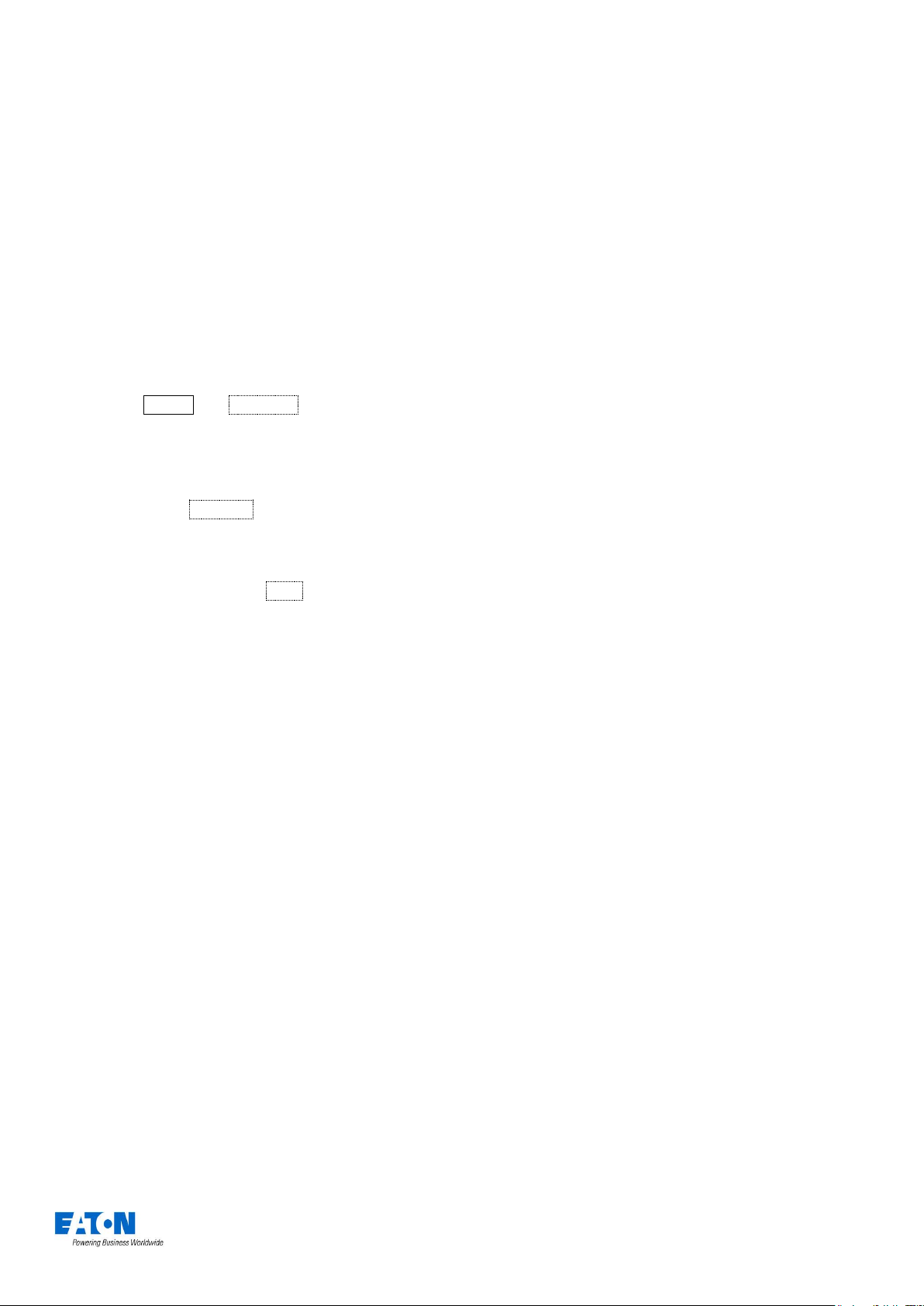
Show laden (Load File)
Unter "Load File" können verschiedene Dateitypen
geladen werden.
ZerOS Showdaten
ZerOS Showdaten können in die FLX geladen oder auf
eine andere beliebige Konsole mit ZerOS-Betriebssystem
geladen werden (beide ZerOS-Konsolen sollten die
aktuellste Softwareversion verwenden)
Hinweis: Beim Laden von Showdaten gehen alle aktuellen
Informationen in der Konsole verloren. Speichern Sie die
aktuelle Show, bevor Sie eine andere Datei laden.
Drücken Sie Setup und Load File , um eine Datei zu
laden. Wenn Sie mehrere USB-Sticks angeschlossen
haben, wählen Sie zuerst das gewünschte USB-Gerät in
der oberen Dropdown-Liste aus. Wenn das USB-Gerät
nicht sofort angezeigt wird, warten Sie einige Sekunden
und klicken Sie auf Refresh .
Eine Liste mit verfügbaren Dateien auf dem aktuell
ausgewählten USB-Speicher wird angezeigt. Wählen Sie
die Datei aus und drücken Sie OK . Die Datei wird
geladen und die FLX verlässt das Setup.
Bei der Auswahl "Zeros Showfile" erhalten Sie die
Optionen "Load Complete Show = komplette Show laden",
"Load Setup Only = nur das Setup laden" oder "Load
Setup & Palettes = Setup & Paletten laden". Wir empfehlen
"Load Complete Show = komplette Show laden", da alle
verfügbaren Informationen (Patch, Cues, UDKs, Paletten,
Gruppen, Macros, Setup und Netzwerk) enthalten sind.
ASCII Showdaten
ASCII-Showdaten werden von vielen Konsolen anderer
Herstellern unterstützt. Die FLX kann ASCII-Showdaten
laden (wie zuvor beschrieben).
User-Gerätetypen (User fixture types)
Ist ein Gerätetyp ("Fixture") nicht in der Bibliothek
enthalten, können Sie ihn importieren. Diese Dateien
werden wie unter "ZerOS Showdaten" beschrieben
geladen. Nach dem Laden erscheint eine Bestätigung “x
Fixture Types loaded = x Gerätetypen geladen" (wobei x
die Anzahl der in der Datei enthaltenen Geräte definiert).
Diese werden in die Bibliothek der FLX mit
Herstellernamen und Modell geladen und können wie
beschrieben gepatcht werden. Weitere Hinweise unter:
zero88.com/software/library
Geräte-Bibliothek (Fixture Library)
Die Geräte-Bibliothek (Fixture Library) enthält mehrere
Tausend Gerätetypen, die regelmäßig aktualisiert werden
können (kostenloser Download auf der Zero 88 Website).
Diese Dateien werden wie unter "ZerOS Showdaten"
beschrieben geladen. Nach dem Laden wird die neue
Bibliothek erst nach einem Neustart der FLX wirksam
(welcher sofort oder später erfolgen kann).
Neues ZerOS-Betriebssystem installieren
Zero 88 bietet regelmäßige Updates für das ZerOSBetriebssystem (kostenloser Download auf der Zero 88
Website). Auch diese Updates werden wie unter "ZerOS
Showdaten" beschrieben geladen. Nach dem Laden
müssen Sie die FLX neu starten, bevor Sie fortfahren
können.
Hinweis: Der Installationsprozess des ZerOSBetriebssystems entfernt alle Showdaten in der FLX. Wenn
die aktuelle Show weiterhin erforderlich ist, erstellen Sie
eine Datensicherung, bevor Sie mit Update beginnen.
Nach Abschluss des Updates können Sie die Show wieder
laden.
Die ASCII-Spezifikationen haben mehrere
Einschränkungen, wie z.B. die Unterstützung von
Dimmerkanälen, aber nicht von Moving Lights. Allerdings
kann ASCII nützlich sein, um andere Showdaten zu laden.
Zero 88 FLX – Bedienungsanleitung Seite 52 von 63
Page 53

Lösch-Optionen (Clear Options)
Mit den "Clear Options = Lösch-Optionen" können Sie
bestimmte Bereiche löschen oder die Konsole auf
Werkseinstellungen zurücksetzen.
“Clear Options = Lösch-Optionen”
Löschen bestimmter Bereiche der FLX
Die in der FLX gespeicherten Daten werden in 8 Bereiche
aufgeteilt (siehe unten), die jeweils unabhängig
voneinander gelöscht werden können. Mit "Clear All =
Alles löschen" werden alle acht Bereiche in einem
Durchgang gelöscht.
- Colour Palettes = Farb-Paletten
- Beamshape Palettes = Beam-Paletten
- Position Palettes = Positions-Paletten
- Effect Palettes = Effekt-Paletten
- Macros = Macros
- Groups = Gruppen
- Playbacks = Playbacks
- User Definable Keys = UDK-Tasten
Eine Sicherheitsabfrage muss bestätigt werden, bevor der
Löschbefehl ausgeführt wird. Nach dem Löschen kann
diese Aktion nicht rückgängig gemacht werden.
User-Gerätetypen löschen (Clear User Fixtures)
"Clear All" löscht keine "User-Gerätetypen = User fixture
types". Mit "Clear User Files" werden alle "UserGerätetypen" aus der internen Bibliothek entfernt. Alle in
einer bestimmten Show verwendeten "User-Gerätetypen"
werden in diesen Showdaten selbst gespeichert und
werden nicht gelöscht.
Fernbedienung & Apps (Remote & Apps)
Dieser Abschnitt ermöglicht den Zugriff auf die FLX mit
dem "Windows Remote Monitor" (kostenloser Download
von der Zero 88 Webseite) und den Apps "ZerOS Remote
& ZerOS Monitor". Diese sind kostenlos im iOS App Store
und bei Google Play verfügbar.
"ZerOS Remote" dient als "Riggers-Remote" zur
drahtlosen Steuerung von Geräten/Scheinwerfern via
Smartphone oder Tablet.
"ZerOS Monitor" dient als "Fernmonitor" für Tablets, mit
ähnlichen Funktionen wie über einen externen DVIMonitor/Touchscreen. Obwohl diese App für
unterschiedliche Monitor-Auflösungen konzipiert wurde,
ist sie nicht für Smartphones geeignet.
Um diese Funktionen nutzen zu können, muss sich die
Konsole in einem drahtlosen Netzwerk befinden. Die
Option “Remote” muss auf “Enabled = aktiviert” eingestellt
sein.
Ihr drahtloses Netzwerk sollte Sicherheitsmaßnahmen
enthalten, um einen unbefugten Zugriff zu unterbinden.
Allerdings können Sie ein Passwort als zusätzliche Option
unter “Security = Sicherheit” in der FLX hinzufügen. Bitte
ändern Sie dringend das Passwort der
Standardeinstellungen.
Wenn Sie “Use DHCP Address = DHCP-Adresse
verwenden" aktivieren, fordert die FLX eine verfügbare IPAdresse vom Router/WAP an. Ihr Router/WAP muss
DHCP unterstützen. Alternativ deaktivieren Sie DHCP, um
zwei weitere Optionen im Setup anzuzeigen (IP-Adresse
und Subnet).
Am unteren Rand des Remote-Setups erscheint die
Meldung "Remote Active = Remote aktiv". Wenn "Remote
Not Active = Remote inaktiv" erscheint, wird keine DHCPAdresse angezeigt. Stellen Sie sicher, dass DHCP im
Router/WAP aktiviert ist. Bei "Remote Active" wird sich das
mobile Gerät mit dem drahtlosen Netzwerk verbinden und
Sie können die App auf dem Gerät starten. Die FLX sollte
mit Namen und Seriennummer angezeigt werden. Wählen
Sie die FLX aus und klicken Sie auf "Connect =
Verbinden".
Reset/Werkseinstellungen (Reset Desk/Factory Reset)
"Reset Desk" setzt alle Einstellungen und Daten in der FLX
zurück. "Factory Reset" löscht die Konsole vollständig, wie
bei einer Neuinstallation von ZerOS (die FLX muss neu
gestartet werden). Beide Löschvorgänge können nicht
rückgängig gemacht werden.
Zero 88 FLX – Bedienungsanleitung Seite 53 von 63
Page 54

Art-Net
Mit Art-Net können DMX-Daten über ein EthernetNetzwerk übertragen werden. Das Protokoll ermöglicht die
Übertragung mehrerer DMX-Universe über ein einziges
Ethernet-Kabel. Die FLX kann bis zu 8 Universe über ArtNet ausgeben (je nach Ausführung).
Weitere detaillierte Informationen über Art-Net finden Sie
im Web, z.B. unter art-net.org.uk.
Jedes Art-Net-Gerät benötigt eine IP-Adresse, die mit
2.x.x.x oder 10.x.x.x beginnt, auch die FLX benötigt eine
IP-Adresse in diesem Bereich. Jedes DMX-Universe muss
einem Art-Net-Port von 0-15 zugewiesen werden. DMXUniverse 1 wird meistens zum Art-Net-Universe 0 (dies ist
jedoch benutzerdefinierbar).
Art-Net übertragen (Transmit Art-Net)
Zur Aktivierung von Art-Net (Enabled = ativiert, Disabled =
deaktiviert).
Übertragungsmode (Transmit Mode)
Zur Auswahl des Übertragungsmodes (“Broadcast” oder
“Unicast”).
Geräte (Devices)
Art-Net wird in Blöcken von vier Art-Net-Ports (entspricht
den DMX-Universen) ausgegeben. Diese Blöcke heißen
"Devices". Um alle 8 Universe auszugeben, klicken Sie
unten auf Add Device . Remove wird neben jedem Gerät
angezeigt, wenn Sie dieses entfernen möchten.
Innerhalb eines "Devices" gibt es die folgenden Optionen:
Zu den Art-Net-fähigen Geräten gehören u.a. Media
Server, Moving Lights und Ethernet-DMX-Nodes (wie z.B.
EtherN.8, EtherN.2 und die 1 Universe Ethernet Box von
Eaton).
Art-Net Optionen
Name
Zur Benennung des "Devices".
Network Switch
Dieser kann zwischen 2 oder 10 (dies ist die erste Ziffer
der verwendeten IP-Adresse) umgeschaltet werden. ArtNet ermöglicht zwei separate IP-Bereiche.
Hinweis: Beim Offline-Editor Phantom ZerOS wird diese
Option auf "IP-Adresse" umgestellt und Sie können eine
der IP-Adressen auf Ihrem Computer auswählen. Um die
Einstellungen der IP-Adresse zu ändern, verwenden Sie
die Netzwerkeinstellungen in der Systemsteuerung des
PCs.
Net
Dies wird für mehrere Art-Net-Netzwerke in einem einzigen
Netzwerk verwendet. Wenn Sie nicht sicher sind, lassen
Sie diese Einstellung auf "0".
Subnet
Dies wird für mehrere Art-Net-Netzwerke in einem einzigen
Netzwerk verwendet. Wenn Sie nicht sicher sind, lassen
Sie diese Einstellung auf "0".
Port 1–4
Zur Zuweisung der vier Geräte-Ports an die Art-Net-Ports
(auch zur Deaktivierung von Ports). Diese Ports müssen
mit den Art-Net-Empfangsgeräten abgeglichen werden.
Jedes der bis zu 8 DMX-Universe kann mit den Art-NetPorts verbunden werden.
Zero 88 FLX – Bedienungsanleitung Seite 54 von 63
Page 55

Streaming ACN (sACN)
Streaming ACN ist ein weiteres Beleuchtungsprotokoll, das
DMX-Daten über Ethernet sendet. Das Protokoll
ermöglicht die Übertragung mehrerer DMX-Universe über
ein einziges Ethernet-Kabel. Die FLX-Konsole kann bis zu
8 Universen der DMX-Daten über Streaming ACN
ausgeben. Das Protokoll ist von ANSI und ESTA als
Standard für DMX-über-Ethernet genehmigt und
ermöglicht die Kommunikation mit einer Vielzahl von
sACN-fähigen Geräten.
Streaming ACN Optionen
Streaming ACN übertragen (Transmit sACN)
Zur Aktivierung von sACN (Enabled = ativiert, Disabled =
deaktiviert).
Jedes DMX-Universe wird als Zeile mit den
Konfigurationsoptionen für jedes Universe angezeigt.
Standardmäßig sind alle Universe "disabled = deaktiviert".
Aktivieren Sie nur die Universe, die Sie wirklich benötigen,
um die Netzwerk-Auslastung zu minimieren.
Drücken Sie Configure , um Änderungen der sACNUniverse durchzuführen. Folgende Optionen sind
verfügbar:
Konfiguration von einem sACN Universe
Mode
Jedes sACN-Universe kann als “Live” oder “Preview”
konfiguriert werden. "Preview" ist derzeit nicht in ZerOS
implementiert.
DHCP-Adressen verwenden (Use DHCP Address)
Dieser kann zwischen 2 oder 10 (dies ist die erste Ziffer
der verwendeten IP-Adresse) umgeschaltet werden.
Hinweis: Beim Offline-Editor Phantom ZerOS wird diese
Option auf "IP-Adresse" umgestellt und Sie können eine
der IP-Adressen auf Ihrem Computer auswählen. Um die
Einstellungen der IP-Adresse zu ändern, verwenden Sie
die Netzwerkeinstellungen in der Systemsteuerung des
PCs.
IP-Adresse & Subnet
Diese Optionen werden nur angezeigt, wenn "Use DHCP =
DHCP verwenden" auf "Disabled = deaktiviert" gesetzt ist
und Sie eine IP-Adresse und Subnetzmaske für sACN
definieren möchten.
UUID
Der "Universally Unique IDentifier" ist nicht konfigurierbar
und dient nur zur Information.
sACN Universe
Weist jedem DMX-Universe ein sACN-Universe zu. Diese
Zuweisungen müssen mit den sACN-Empfangsgeräten
abgeglichen werden.
Priorität (Priority)
Jedes Universe kann mit einer Prioritätsstufe (0-200)
versehen werden - sACN-Empfangsgeräte verwenden
automatisch Signale der höchsten Prioritätsstufe. Auf diese
Weise können mehrere Konsolen gleichzeitig in einem
Netzwerk sein und automatisch je nach Prioritätsstufe
übernehmen, ähnlich wie in unserer Tracking-BackupSoftware.
Name
Jedes sACN-Universe kann mit einem Namen versehen
werden, der über eine externe USB-Tastatur eingegeben
werden kann. In größeren Netzwerken helfen Namen bei
der Lokalisierung von Universen und Konsolen.
Zero 88 FLX – Bedienungsanleitung Seite 55 von 63
Page 56

Wings & Zero Wire
Externe Enttec Fader-Wings können als zusätzliche
Erweiterungen für ZerOS-Konsolen verwendet werden.
Jede Taste und jeder Fader kann einzeln zugeordnet
werden, um eine konfigurierbare Erweiterung zu
ermöglichen.
Wählen Sie die gewünschten IP-Adressen aus und weisen
diese zu. Sobald ein Enttec Fader-Wing mit der richtigen
IP-Adresse zugewiesen ist, sollte dieses als Hardware in
der Liste darunter angezeigt werden. Drücken Sie die
Taste “Configure” und ein Popup erscheint, in dem Sie alle
Tasten und Fader zuweisen können. Diese Einstellungen
werden als Teil der Showdaten gespeichert.
Zero Wire DMX ist ein mittlerweile eingestelltes DrahtlosDMX-Übertragungssystem von Zero 88, welches direkt von
der Konsole die DMX-Empfänger über einen WirelessAccess-Point (WAP) ansprechen kann.
Im Zero Wire DMX Setup gibt es eine Vielzahl von
Optionen, um DMX-Universe und IP-Adressen zuzuweisen
(siehe unten). Weitere Informationen finden Sie im
Benutzerhandbuch "Zero Wire DMX". Download unter:
zero88.com
Havarie-System (Tracking Backup)
Mit dem Tracking-Backup haben Sie ein vollständiges
Havarie-System, das automatisch bei einem Problem der
FLX übernimmt. ZerOS-Backup-Systeme können mit einer
zweiten “FLX”, mit einem “SCD Server Pro” oder mit einem
“Windows Laptop” und “Phantom ZerOS” mit “ZerOS-
Unlock-Dongle” realisiert werden.
Tracking-Backup Optionen
Wenn die Konsole als Backup-Gerät eingestellt ist, wird sie
nicht durch Bedienelemente auf der Front bedienbar sein,
bis das Master-Gerät in irgendeiner Weise getrennt wird
oder einen Fehler aufweist. Die Showdaten wurden bereits
automatisch auf das Backup übertragen und das BackupGerät übernimmt die Kontrolle der Show.
Wings und Zero Wire Optionen
Netzwerkgeräte (Network Devices)
Unter "Network Devices = Netzwerkgeräte" können Sie die
Funktionalität externer Art-Net-Geräte im Netzwerk
konfigurieren. Die verfügbaren Optionen hängen von den
vorhandenen Geräten ab.
Weitere detaillierte Informationen über Art-Net finden Sie
im Web, z.B. unter art-net.org.uk.
Zero 88 FLX – Bedienungsanleitung Seite 56 von 63
Page 57

Visualisierungen
Externe 3D-Visualisierungen helfen bei der
Programmierung einer Show, wenn Sie z.B. keinen
Zugang zum Veranstaltungsort haben. Die meisten 3DVisualisierungen kommunizieren via Art-Net oder
Streaming ACN. Die FLX bietet zusätzlich eine spezifische
Unterstützung für Capture, WYSIWYG und Light
Converse.
Capture
Capture kommuniziert mit der FLX über ein als CITP
bekanntes Protokoll. Dieses Protokoll erlaubt ein
Standard-PC-Netzwerk zwischen der FLX und dem
Visualisierungs-PC. In der FLX können Sie entweder eine
feste IP-Adresse oder eine über DHCP zugewiesene
Konfiguration einstellen. Solange die beiden Geräte
einander sehen können, sollte das System korrekt
funktionieren.
Weitere Informationen zu Capture finden Sie unter:
capturesweden.com
Light Converse
Light Converse nutzt Art-Net zur Kommunikation mit der
FLX. Bei der Konfiguration eines Light Converse-Setups
gelten die Art-Net-Regeln.
"Light Converse Integration" erfordert einen Zero 88 Light
Converse USB-Dongle. Nach Aktivierung ermöglicht das
System die bidirektionale Steuerung von Geräten, Auswahl
und Patching über die Ethernet-Verbindung.
Weitere Informationen finden Sie unter: lightconverse.net
WYSIWYG
Neueste Versionen von WYSIWYG unterstützen Art-Net.
Für ältere Versionen von WYSIWYG (Release 21 oder
neuer) folgen Sie den folgenden Hinweisen:
WYSIWYG Installation
1. Installieren Sie WYSIWYG Release 22 oder neuer
(wenn Sie Release 21 verwenden, benötigen Sie
das "Zero 88 Consoles CFB-File")
2. Führen Sie das "Zero 88 WYSIWYG Driver
installation tool" aus
3. Wenn der Treiber installiert ist, führen Sie das Tool
aus
4. Wählen Sie die Netzwerkschnittstelle aus, mit der
Sie WYSIWYG verbinden möchten (die IP-Adresse
wird angezeigt)
5. OK Klicken
WYSIWYG Anwendung
1. Starten Sie WYSIWYG
2. Laden Sie die gewünschte Show
3. Patchen Sie die Geräte/Universe in WYSIWYG
4. Wählen Sie in der Registerkarte “LIVE”, die Option
“LIVE” im Geräte-Manager
5. Wählen Sie im Geräte-Manager die Option "Neu"
aus und suchen Sie die FLX, mit der Sie eine
Verbindung herstellen möchten
6. Wählen Sie die Konsole aus und klicken Sie auf
Eigenschaften - geben Sie die IP-Adresse der FLX
ein - wählen Sie jeden Port der FLX aus und
verbinden diesen mit einem Universe in WYSIWYG
7. Klicken Sie im Geräte-Manager auf "CONNECT =
VERBINDEN" und die FLX sollte eine Verbindung
herstellen
8. Wenn Sie die Verwendung abgeschlossen haben,
klicken Sie im Geräte-Manager auf DISCONNECT =
TRENNEN
Weitere Informationen zu WYSIWYG finden Sie unter:
castlighting.com
Zero 88 FLX – Bedienungsanleitung Seite 57 von 63
Page 58

Netzwerk-Grundlagen
Ethernet
Die FLX unterstützt verschiedene EthernetKommunikationsprotokolle für DMX-over-Ethernet, die
Unterstützung von Visualisierungen & Remote-Apps und
die Erstellung eines vollständigen Tracking-BackupSystems. Details zu diesen Optionen finden Sie auf den
vorherigen Seiten, zusammen mit Systemlayouts auf der
nachfolgenden Seite.
Die FLX verfügt über einen EtherCON-Anschluss, der
neben den robusten EtherCON-Steckersystemen, auch
normale RJ45-Netzwerkstecker unterstützt.
IP-Adressen
IP-Adressen sind Geräteidentitäten in einem Netzwerk.
Geräte sind dadurch adressierbar und erreichbar. Die IPAdresse gibt in Kombination mit der Subnetzmaske an, wo
sich das Gerät befindet und was z.B. die FLX sehen kann
(und umgekehrt). Die IP-Adresse besteht aus vier
Datenblöcken, zwischen 0 und 255 - z.B. 192.168.0.1.
Subnetmaske
In Verbindung mit der IP-Adresse zeigt die Subnetzmaske
an, welche IP-Adressen dieses Gerät im eigenen Netz
sehen kann und welche es über einen Router in anderen
Netzen erreichen könnte. Die Standard-Subnetzmaske für
ein Ethernet-Netzwerk ist 255.255.255.0. D.h. ein Gerät
mit einer IP-Adresse von 192.168.0.1 kann jedes Gerät mit
der IP 192.168.0.x sehen, aber keine Geräte mit der IP
192.168.1.x.
DHCP
DHCP ist ein Protokoll, das von ethernetfähigen Geräten
verwendet wird, um Geräten im Netzwerk dynamisch eine
IP-Adresse zuzuweisen. Um dieses System nutzen zu
können, muss ein DHCP-Host im Netzwerk vorhanden
sein. Einige Ethernet-Switches bieten DHCP-Fähigkeiten,
wie auch Wireless-Access-Points. Stellen Sie sicher, dass
es nur einen DHCP-Host in einem Netzwerk gibt, denn
mehrere DHCP-Hosts können zu Fehlfunktionen des
Systems führen.
Switch oder Crossover-Kabel
Eine Ethernet-Verbindung mit der FLX kann in zwei
verschiedenen Varianten hergestellt werden.
Über einen Ethernet-Switch – Die FLX verbindet mit sich
mit einem Port am Switch und andere Geräte sind mit
einem anderen Port verbunden. Hierbei werden StandardNetzwerkkabel verwendet.
Über ein Crossover-Kabel – Die FLX und das
angeschlossene Gerät werden direkt über ein CrossoverNetzwerkkabel miteinander verbunden. Dieses System ist
ideal für Visualisierungs-PCs, aber dieses System hat
auch Nachteile. Es ist z.B. nicht möglich eine DHCPKonfiguration zu verwenden und es können nicht mehr als
ein Gerät auf diese Weise verbunden werden.
Zero 88 FLX – Bedienungsanleitung Seite 58 von 63
Page 59

Beispiele Systemlayouts
Dieses System zeigt die FLX mit zwei über USB
verbundenen Zeros Wings. Einschraubfüße garantieren
eine korrekte Höhe der Wings, wenn diese hinter der FLX
benutzt werden.
Ein Switch oder Router verbindet die FLX mit einem
Phantom ZerOS Laptop und dem Unlock-Dongle.
Automatisch wird die Programmierung übernommen,
perfekt als Havarie-System. Mit einem Wireless-AccessPoint können mobile Geräte verbunden werden.
Ein EtherN.8 RDM Ethernet-Node ist mit diesem System
verbunden, um Art-Net oder sACN auf DMX umzuwandeln.
Die acht DMX-Ausgänge können individuell konfiguriert
werden (je nach Version der FLX mit 4 oder 8 Universe).
Dieses System zeigt einen Phantom ZerOS Laptop mit
Unlock-Dongle. Ein EtherN.2 RDM Ethernet-Node ist
verbunden, um Art-Net oder sACN auf 2 DMX-Universe
umzuwandeln (kann direkt über ein "Crossover-Kabel"
oder über einen Switch/Router mit Standard-EthernetKabeln erfolgen). Der EtherN.2 RDM kann über "Powerover-Ethernet" (PoE) versorgt werden.
Ein Zeros Wing kann zur Wiedergabe mit 24 Fadern und
Go-Tasten verwendet werden.
Typisches Havarie-System (Tracking-Backup) mit zwei
synchron laufenden FLX Konsolen. Ein EtherN.8 RDM
Ethernet-Node ist mit diesem System verbunden, um ArtNet oder sACN auf DMX umzuwandeln.
Dieses System enthält einen Medienserver, der mit dem
Netzwerk verbunden ist. Es gibt unterschiedliche
Medienserver, einige mit dedizierter Hardware und andere
basierend nur auf Software.
Ein anderes Havarie-System (Tracking-Backup) mit einer
FLX Konsole und einem synchron laufenden SCD Server.
Die Leertaste auf einer USB-Tastatur fungiert als MasterGo-Taste beim SCD Server. Ein Zeros Wing kann zur
Wiedergabe mit 24 Fadern und Go-Tasten verwendet
werden.
Zwei EtherN.2 RDM Ethernet-Nodes sind mit diesem
System verbunden, um Art-Net oder sACN auf DMX
umzuwandeln.
Zero 88 FLX – Bedienungsanleitung Seite 59 von 63
Page 60

Technische Informationen
Audio-Schnittstelle
Pin
Beleg.
Spitze/
Tip
Kanal
links
Ring
Kanal
rechts
Sleeve
0V
Schirm
DMX-Ausgänge
Pin
Belegung
1
Abschirmung (0V)
2
DMX Daten (1-)
3
DMX Daten (1+)
4
Nicht belegt
5
Nicht belegt
MIDI-Schnittstelle
Pin
In
Out/Thru
1
Nicht belegt
Nicht belegt
2
Nicht belegt
Masse
3
Nicht belegt
Nicht belegt
4
Optoentkoppel
ter Eingang
Signal
5
Optoentkoppel
ter Eingang
Signal
Fernbedienungs-Schnittstelle
Pin
Belegung
1
Schalter 1
2
Schalter 2
3
Schalter 3
4
Schalter 4
5
Schalter 5
6
Schalter 6
7
Schalter 7
8
Schalter 8
9
Masse 0V
Netzanschluss
Die FLX ist mit einem Neutrik powerCON TRUE1
(NAC3MPX) Netzanschluss auf der Rückseite und einem
Ein-/Ausschalter ausgestattet. Ein Netzkabel befindet sich
im Lieferumfang.
- 100-240VAC, 50-60Hz, max. 1A, 60W Stromaufnahme
- Intern abgesichert
- Schutzkontaktsteckdose (Schuko) muss geerdet sein
DMX-Ausgänge
Die FLX ist mit zwei Neutrik XLR 5-polig female (isoliert,
mit Spannungsschutz und LED-Ausgangsanzeige)
ausgestattet. DMX-Daten jeweils auf den Kanälen 1-512
(für RDM vorbereitet).
Die interne Sicherung ist nicht vom Anwender
austauschbar. Wenden Sie sich an einen autorisierten
Zero 88 Servicepartner, falls die FLX nicht hochfährt.
USB-Ports
Fünf USB-Ports sind in der FLX untergebracht. Zwei auf
der Rückseite, ein Port auf der Front und je ein Port auf
beiden Seiten. Alle Ports unterstützen USB 2.0 und sind
paarweise mit einem Überlastschutz versehen. Wenn
USB-Geräte zu viel Strom verbrauchen, deaktiviert die FLX
dieses Paar oder die Ports, bis das USB-Gerät
ausgesteckt ist. USB-Ports können für folgendes Zubehör
genutzt werden:
- ZerOS-Fader-Wings
- Tastatur, Maus oder Trackball
- Touchscreen-Unterstützung (DVI-D & USB)
- USB-Speichersticks
Ethernet-Schnittstelle
Die FLX ist mit einem Neutrik etherCON RJ45 ausgestattet
und unterstützt verschiedene Ethernet-Protokolle.
Monitor-Schnittstelle
1x DVI-I Schnittstelle (nur DVI-D-Ausgang)
MIDI
2x DIN 5-polig für MIDI In/thru
Fernbedienungs-Schaltwege
1x 9-poliger Sub-D-Steckverbinder für 8 Schaltwege mit
gemeinsamer Masse. Schließen der Pins 1-8 mit Pin 9
(Masse) simuliert einen Tastendruck, der verschiedenen
Befehlen im Setup zugeordnet werden kann.
Kensington-Diebstahlsicherung
Eine "Kensington-Lock" Diebstahlsicherung
ist auf der Rückseite der FLX verfügbar, die
mit einem Standard-Laptop-Sicherungsseil
genutzt werden kann.
Audio-Schnittstelle (Sound-to-Light)
Die FLX verfügt über einen 6,3mm Stereo-Klinken-Eingang
(Audio-Kanäle rechts und links werden intern gemischt).
Die Bass-Signale werden zum triggern genutzt.
Zero 88 FLX – Bedienungsanleitung Seite 60 von 63
Page 61

Fehlerbehebung
Kein DMX-Ausgang?
Wenn Ihre Geräte, Scheinwerfer oder Dimmer keine DMXSignale empfangen, überprüfen Sie folgende Hinweise:
- Flackern die grünen LEDs der FLX-Ausgänge DMX1 &
DMX2?
- Geräte, Scheinwerfer oder Dimmer wurden korrekt im
Patch zugewiesen (DMX-Adresse und Mode müssen
mit den Einstellungen in der FLX übereinstimmen)?
- Setup > Inputs & Outputs sind richtig zugewiesen?
- DMX-Kabel prüfen, DMX-Endwiderstand vorhanden?
Geräte reagieren nicht?
- Geräte, Scheinwerfer oder Dimmer wurden korrekt im
Patch zugewiesen (DMX-Adresse und Mode müssen
mit den Einstellungen in der FLX übereinstimmen)?
- Flackern die grünen LEDs der FLX-Ausgänge DMX1 &
DMX2?
- Setup > Inputs & Outputs und/oder Art-Net / sACN sind
richtig konfiguriert?
Keine Intensität?
- Ist der Grand Master auf 100%?
- Ist die LED der Taste Black Out aus?
- Haben die Geräte einen Shutter-Parameter (Shutter
muss offen sein = “open”)?
- Ist die Lampe im Moving Light gezündet (“Lamp On” via
Macro)?
FLX bootet nicht?
- Entfernen Sie alle USB-Geräte von der Konsole
- Überprüfen Sie den internen Monitor auf
Fehlermeldungen oder Warnhinweise
- Halten Sie die Shift = Umschalttaste auf einer externen
USB-Tastatur gedrückt, während Sie die FLX
hochfahren (Diagnosemode startet) - führen Sie einen
"Backup-Desk-State" aus und senden Sie diese Datei
an Zero 88
- Halten Sie die Shift = Umschalttaste auf einer externen
USB-Tastatur gedrückt und wählen Sie “Clear Show
Data”, um Daten auf der FLX zu löschen
- Wenn alles andere fehlschlägt, installieren Sie die
ZerOS Software neu
Front reagiert nicht?
- Ist die Konsole vollständig hochgefahren (überprüfen
Sie den internen Monitor auf Fehler, die den
Bootvorgang angehalten haben)?
- Funktionieren die die LEDs in den Tasten?
- Schalten Sie die Konsole ein und halten Sie die SETUP
gedrückt, um in den "Frontpanel-Test-Mode" zu
gelangen
- Halten Sie F9 auf einer externen USB-Tastatur
gedrückt, falls die Setup-Taste nicht funktioniert
Externer Touchscreen reagiert nicht?
- Externe Touchscreens benötigen ein USB- und ein DVI-
D-Kabel
- Haben Sie den externen Touchscreen in Setup>
System Settings (Systemeinstellungen) kalibriert?
MIDI Show Control funktioniert nicht?
Wir haben festgestellt, dass preiswerte USB-MIDI-Geräte
(oft verkauft als Einzelkabel mit USB auf der einen Seite,
zwei MIDI-Ports auf der anderen Seite und eine
Kunststoffbox in der Mitte) nicht auf die MIDI Spezifikation abgestimmt sind. Obwohl diese manchmal
mit MIDI-Timecode arbeiten, funktionieren sie nicht mit
Show Control.
Remote-App verbindet nicht?
- Ist die Remote aktiviert (Enabled) - Setup > Remote?
- Ist ein Passwort vergeben - Setup > Remote?
- Verwenden Sie ein dediziertes Netzwerk oder einen
Teil eines größeren Netzwerks (in größeren
Netzwerken können Firewalls manchmal die
Kommunikation blockieren)?
- Ist die IP-Adresse der FLX im gleichen Bereich der
Remote? Für einfache Netzwerke empfehlen wir
entweder DHCP auf allen Geräten zu aktivieren (was
die IP-Adresse automatisch festlegt) oder die IPAdressen 192.168.1.10 und 192.168.1.20 auf der FLX
und der Fernbedienung verwenden - der WirelessAccess-Point sollte die 192.168.1.1 bekommen.
Produktschulung erwünscht?
Produktschulungen werden in Zusammenarbeit mit
unseren Vertrieben oder bei lokalen Partnerunternehmen
durchgeführt. Bitte kontaktieren Sie einen Zero 88 Händler
oder sprechen Sie direkt mit uns: support@zero88.com
Lock-Code vergessen?
Wenn Sie den von Ihnen eingestellten Lock-Code
vergessen haben, senden Sie die Seriennummer der
Konsole an: support@zero88.com
Zero 88 FLX – Bedienungsanleitung Seite 61 von 63
Aktuelle Workshops: zero88.com/training
Page 62

Pflege & Wartung
WARNUNG! Es befinden sich keine zu wartenden
Bauteile im Inneren.
Problem melden
Die FLX ist weitestgehend wartungsfrei, allerdings können
Sie mit ein paar einfachen Schritten die Lebensdauer
möglicherweise verlängern.
Reinigen der Oberfläche
Wischen Sie hin und wieder die Oberflächen mit einem
weichen Mikrofasertuch ab. Glasreiniger oder andere nicht
ätzenden oder lösungsmittelhaltigen Reiniger helfen bei
stärkeren Verschmutzungen.
Pflege der Kanalregler
Druckluft kann zur Beseitigung von Staub in den Fadern
helfen. Verwenden Sie keine auf Öl basierenden
Schmiermittel (z.B. WD-40) für die Fader, da dies zu
irreparablen Schäden führen kann.
Transport & Lagerung
Der Karton der FLX ist nicht zum dauerhaften Transport
vorgesehen. Bitte verwenden Sie dazu ein Flightcase oder
eine andere stabile Transportverpackung. Zero 88 bietet
passende Flightcases für den Transport der FLX.
Umgebungsbedingungen im Bertrieb
Beachten Sie unsere Hinweise zu den
Umgebungsbedingungen im Kapitel "Hardware &
Wirkbereich", damit keine Schäden an der FLX auftreten.
Bevor Sie ein Problem melden, sammeln Sie so viele
Informationen wie möglich. Beispiele:
- Was ist aktuelle Softwareversion der Konsole?
- Haben Sie eine Kopie der aktuellen Showdaten?
- Was waren Ihre letzten Arbeitsschritte, welche
Playbacks, Paletten o.ä. waren betroffen?
- Wenn das System abgestürzt ist, bietet Ihnen die FLX
beim nächsten Einschalten eine Debug-Datei. Bitte auf
USB sichern.
Support-Anfragen können über unser Support-Forum
zero88.com/forum oder per email support@zero88.com
eingereicht werden.
Bei dringenden Fragen kontaktieren Sie bitte Ihren Händler
oder nutzen Sie unseren Telefon-Support +44 (0)1633
838088.
Wenn Sie ein Problem per E-Mail oder im Forum gemeldet
haben, geben Sie uns bitte etwas Zeit für die Antwort. Bitte
überprüfen Sie Beiträge anderer User im Forum, vielleicht
ist der Fehler bereits gemeldet oder behoben worden.
Falls Ihr Problem möglicherweise mit der ZerOS-Software
zusammenhängt, überprüfen Sie bitte ob die neueste
Softwareversion installiert ist. Diese finden Sie unter
zero88.com/software.
Zero 88 FLX – Bedienungsanleitung Seite 62 von 63
Page 63

Hardware & Wirkbereich
Abmessungen:
90mm (H) x 660mm (B) x 340mm (T)
Gewicht:
7,5kg
Betriebstemperaturbereich:
+5 bis +40°C
Luftfeuchtigkeit:
5% bis 95%, nicht kondensierend
Hinweise:
Eaton behält sich das Recht vor, ohne vorherige
Ankündigung, Änderungen an den genannten Produkten
vorzunehmen.
Dieses Gerät ist für den professionellen Bühnenlichteinsatz
entwickelt worden und eignet sich für keinen anderen
Einsatzbereich. Es sollte nur von qualifizierten Anwendern
in Übereinstimmung mit den Vorschriften für elektrische
Anlagen in dem jeweiligen Land verwendet oder installiert
werden.
Für fehlerhafte Angaben in diesen Informationen
übernehmen wir keine Haftung. Eaton behält sich das
Recht vor, ohne vorherige Ankündigung, technische
Spezifikationen an den genannten Produkten zu ändern.
© Eaton
Zero 88 FLX – Bedienungsanleitung Seite 63 von 63
